Lenovo ThinkCentre 2697, ThinkCentre 2698, ThinkCentre 2742, ThinkCentre 2750, ThinkCentre 2935 User Guide [da]
...Page 1

ThinkCentre
Brugervejledning
Maskintyper:2697,2698,2742,2750,2935,2943,2960,2967,2986,
2992,2994,2999,3182,3184,3186,3190,3201,3204,3208,3212,
3217,3220,3226,3228,3302,3391og3392
Page 2
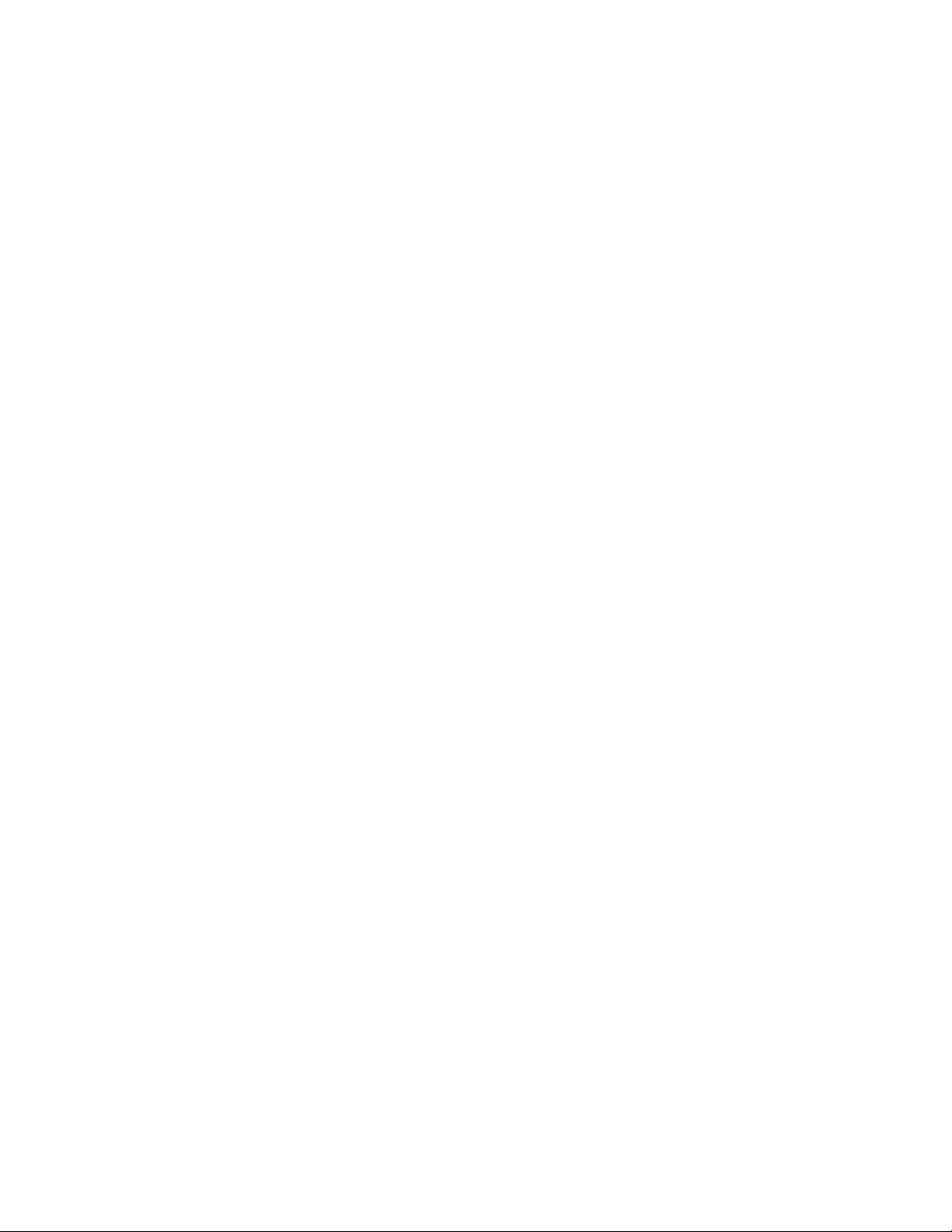
Bemærk:Førdubrugeroplysningerneidennebogogdetprodukt,deunderstøtter,skaldulæse“Vigtige
sikkerhedsforskrifter”påsidevogTillægA“Bemærkninger”påside131.
Femteudgave(September2012)
©CopyrightLenovo2012.
MEDDELELSEOMBEGRÆNSEDERETTIGHEDER:HvisdataellersoftwareleveresihenholdtilenGSA-aftale(General
ServicesAdministration),skerbrug,reproduktionogvideregivelseihenholdtildebegrænsninger,dererangiveti
aftalenr.GS-35F-05925.
Page 3
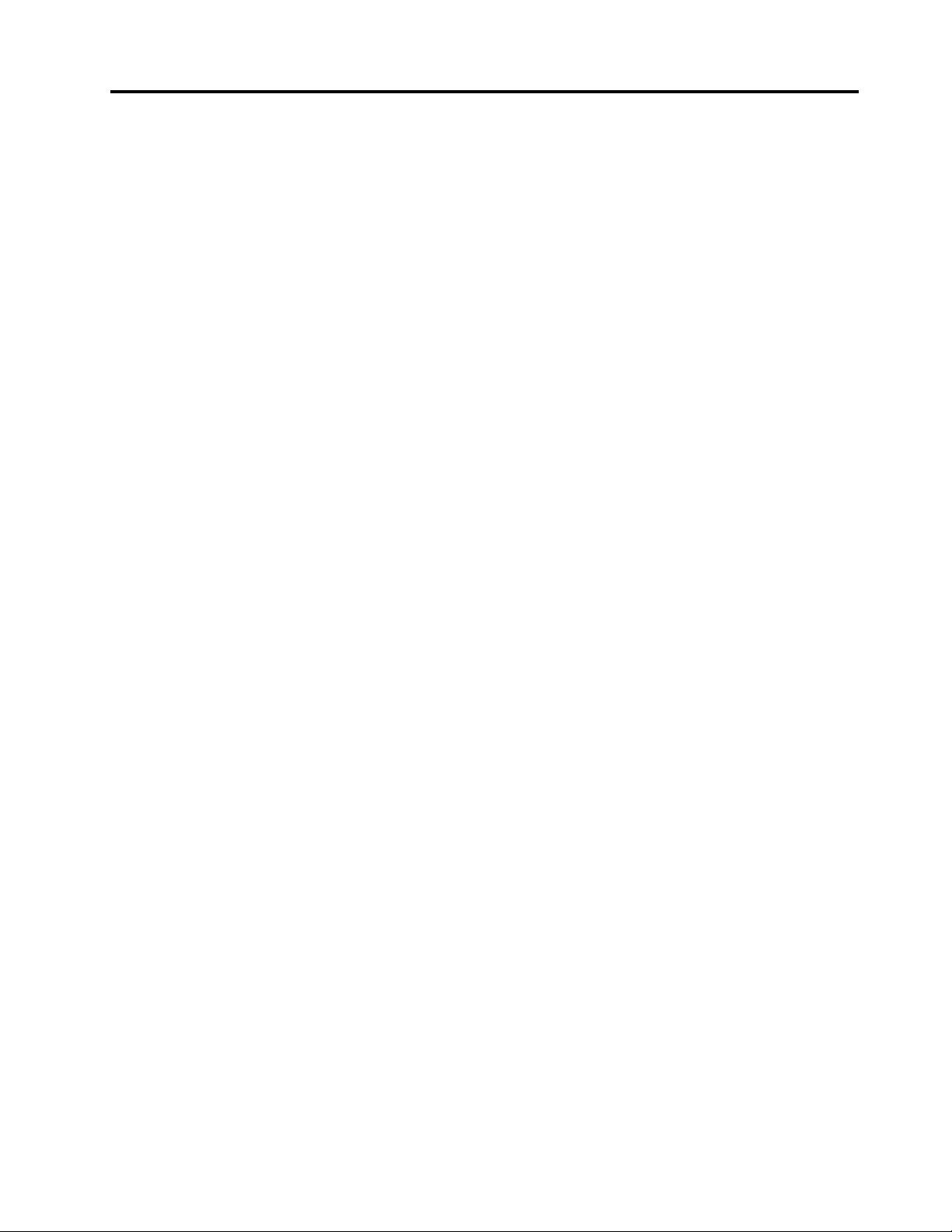
Indholdsfortegnelse
Vigtigesikkerhedsforskrifter......v
Serviceogopgraderinger...........v
Undgåstatiskelektricitet............v
Netledningerogomformere..........vi
Forlængerledningeroglignendeudstyr......vi
Stikogstikkontakter............vii
Eksterneenheder.............vii
Varmeogventilation............vii
Driftsbetingelser..............viii
Sikkerhedsforskrifterformodem........viii
Sikkerhedsforskrifterforlaser..........ix
Sikkerhedsforskrifterforstrømforsyning......ix
Rengøringogvedligeholdelse..........ix
Kapitel1.Produktoversigt........1
Faciliteter..................1
Specikationer................5
Lenovo-programmer.............5
AdgangtilLenovo-programmeriWindows
7-styresystemet.............5
AdgangtilLenovo-programmeriWindows
8-styresystemet.............7
IntroduktiontilLenovo-programmer.....7
Proler...................9
Stik,kontrollerogindikatorerpåcomputerens
forside.................9
Stikpåcomputerensbagside.......10
Placeringafkomponenter........12
Placeringafdelenepåsystemkortet....12
Placeringafinternedrev.........15
Maskintypeog-modeletiket.......16
Kapitel2.Brugafcomputeren....17
Hyppigtstilledespørgsmål..........17
AdgangtilkontrolpaneletiWindows
8-styresystemet..............17
Brugtastaturet..............18
BrugafWindows-genvejstaster......18
BrugafdenblåThinkVantage-knap.....18
Brugenngeraftrykslæser........18
Brugafmusmedhjul............19
Justeringaflyd..............19
Computerenslydfunktion.........19
Indstillingaflydstyrkenfraskrivebordet...19
AngivelseaflydstyrkeniKontrolpanel....20
BrugafCD'erogDVD'er...........20
HåndterogopbevarCD'erogDVD'er....20
AfspilningafCDellerDVD........21
OptagelseafenCDellerDVD.......21
Kapitel3.Digogdincomputer....23
Hjælptilhandicappedeogergonomi......23
Indretningafarbejdspladsen.......23
Ergonomi...............23
Genskinoglys.............24
Ventilation...............24
Stikkontakterogkabellængder......24
Registreringafcomputeren..........25
Flytningafcomputerentiletandetlandelleret
andetområde...............25
Spændingsvælgerkontakt........25
Udskiftningafnetledninger........26
Kapitel4.Sikkerhed..........27
Sikkerhedsfunktioner............27
Låsningafcomputerensdæksel........28
Tilslutningafenkabellås...........29
Tilslutningafenintegreretkabellås.......30
Brugafkodeord..............30
BIOS-kodeord.............30
Windows-kodeord...........31
Kongurérngeraftrykslæseren........31
Brugafogkendskabtilrewalls.......31
Beskyttelseafdatamodvirus.........31
Kapitel5.Installationellerudskiftning
afhardware..............33
Håndteringafenheder,dererfølsommeoverfor
statiskelektricitet.............33
Installationellerudskiftningafhardware.....33
Installationafeksterntudstyr.......33
Afmonteringafdækslet.........34
Afmonteringogmonteringaffrontdækslet..35
InstallationellerudskiftningafetPCI-kort..35
Installationellerudskiftningafet
hukommelsesmodul...........38
Installationellerudskiftningafdetoptiske
drev.................40
Installationellerudskiftningafkortlæseren..42
Udskiftbatteriet............46
Udskiftningafstrømforsyningsenheden...47
Udskiftningafkølepladeogblæser.....49
Udskiftningafmikroprocessoren......51
InstallationafSSD-drevet........54
©CopyrightLenovo2012
i
Page 4
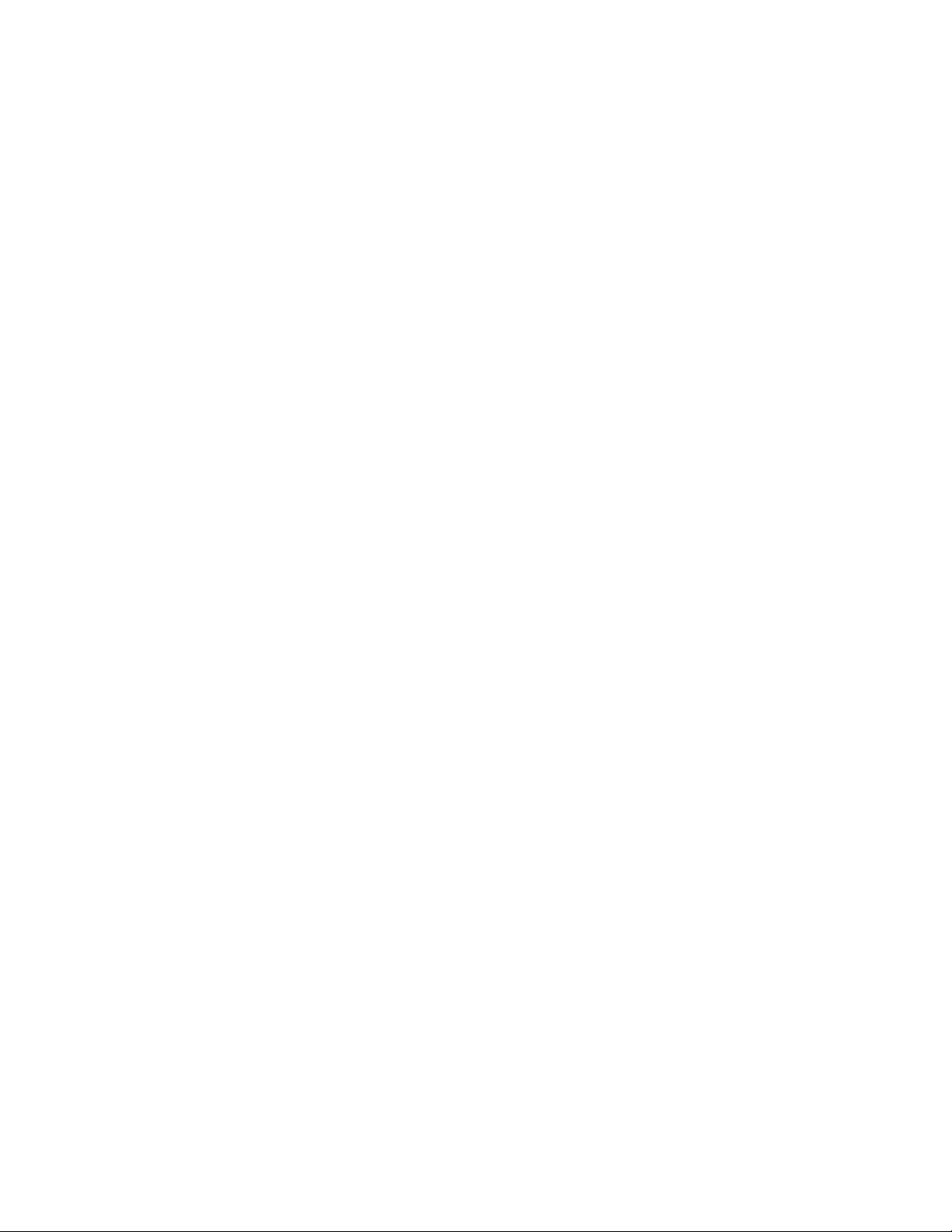
InstallationellerudskiftningafmSATA
SSD-drevet..............55
Udskiftningafdenprimæreharddisk....61
Udskiftningafdensekundæreharddisk...63
Udskiftningafdenforresteblæser.....65
Udskiftningafdenbagersteblæser.....66
Udskiftningafenhedmedlyd-ogUSB-stikpå
forsiden...............68
Udskiftningafdeninternehøjtaler.....69
Udskiftningafvarmesensoren.......71
Udskiftningafkontaktentilregistreringaf
dæksel................73
UdskiftningafWiFi-enhederne.......75
Installationellerfjernelseafdenbageste
WiFi-antenne.............82
Installationellerfjernelseafdenforreste
WiFi-antenne.............83
Udskiftningaftastaturetellermusen....85
Afslutningafudskiftningenafdele.....86
Kapitel6.Oplysningerom
retablering...............89
OplysningeromretableringforWindows
7-operativsystemet.............89
Oprettelseogbrugafretableringsmedier..89
Sikkerhedskopierings-og
retableringsfunktioner..........90
BrugafRescueand
Recovery-arbejdsområdet........91
Oprettelseogbrugafetretableringsmedie..92
Installérforudinstalleredeprogrammerog
styreprogrammerigen..........93
Installérprogrammerigen........94
Installérstyreprogrammerigen......94
Løsningafretableringsproblemer.....94
OplysningeromretableringforWindows
8-operativsystemet.............95
Kapitel7.BrugafprogrammetSetup
Utility.................97
StartafprogrammetSetupUtility.......97
Fremvisningogændringafindstillinger.....97
Brugafkodeord..............97
Kodeord-bemærkninger.........98
Power-OnPassword..........98
AdministratorPassword.........98
HardDiskPassword...........98
Angiv,revidérellersletetkodeord.....98
Sletningafglemtkodeord(nulstilCMOS)..99
Aktiveringellerdeaktiveringafenenhed....99
Valgafstartenhed.............100
Vælgenmidlertidigstartenhed......100
Vælgellerrevidérstartsekvensforenheder..100
AktivérErP-compliancetilstand........100
ICE-ydelsestilstand.............101
ICE-temperaturadvarsel...........101
AfslutningafSetupUtility-program.......102
Kapitel8.Opdateringaf
systemprogrammer.........103
Brugafsystemprogrammer..........103
OpdatéringafBIOS(ash)fraendisk......103
OpdatérBIOSfrastyresystemet(ash).....104
Retableringfrafejlunder
POST/BIOS-opdatering...........104
Kapitel9.Undgåproblemer....105
Holdcomputerenopdateret.........105
Hentdesenestestyreprogrammertil
computeren..............105
Opdateringafstyresystemet.......105
BrugafSystemUpdate.........106
Rengøringogvedligeholdelse.........106
Grundlæggende............106
Rengøringafcomputeren........106
Godevanerforvedligeholdelse......108
Flytningafcomputeren...........108
Kapitel10.Fejlndingog
problemløsning...........109
Grundlæggendefejlnding..........109
Fejlndingsprocedure............110
Fejlnding................110
Lydproblemer.............111
CD-problemer.............112
DVD-problemer............113
Periodiskeproblemer..........114
Problemermedtastatur,museller
pegeudstyr..............115
Skærmproblemer............116
Netværksproblemer...........118
Problemermedekstraudstyr.......121
Problemermedydelse,ogcomputeren
låser.................122
Printerproblemer............123
Problemermeddenserielleport......124
Programproblemer...........124
USB-problemer............125
LenovoSolutionCenter...........126
Kapitel11.Oplysninger,hjælpog
service................127
Flereoplysninger..............127
LenovoThinkVantageT ools........127
LenovoWelcome............127
iiThinkCentreBrugervejledning
Page 5
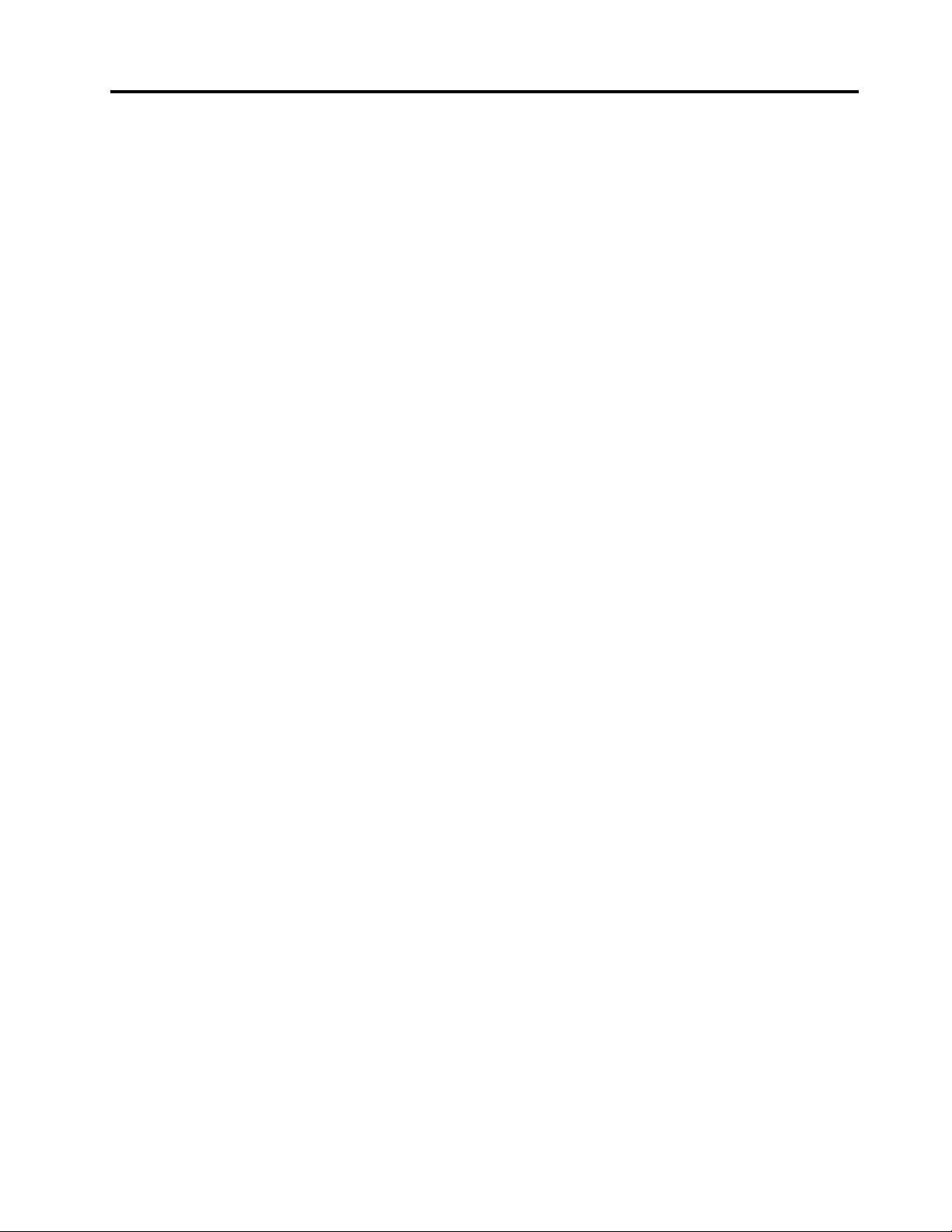
Hjælpogsupport............127
Sikkerhedsforskrifteroggarantioplysninger..127
Lenovoswebsted............127
Lenovossupportwebsted........128
Hjælpogservice..............128
Brugafdokumentationenog
fejlndingsprogrammet.........128
Telefonservice.............128
Brugafandreserviceydelser.......129
Købafereserviceydelser........130
TillægA.Bemærkninger......131
Varemærker................131
TillægB.Oplysningerom
lovgivningsmæssigekrav......133
Bemærkningomeksportklassicering.....133
Bemærkningervedr.elektroniskstråling.....133
FCC(FederalCommunicationsCommission)
overensstemmelseserklæring.......133
Flereoplysningeromlovgivningsmæssigekrav..135
TillægC.Oplysningervedr.affald
afelektriskogelektroniskudstyr
(WEEE)samtgenbrug........137
VigtigeWEEE-oplysninger..........137
Oplysningervedrørendegenbrug.......137
OplysningervedrørendegenbrugforBrasilien..138
Oplysningervedrørendegenbrugafbatterierfor
Taiwan..................139
Oplysningervedrørendegenbrugafbatterierfor
denEuropæiskeUnion...........139
TillægD.Direktivvedrørende
begrænsningaffarligestoffer
(RoHS)................141
RoHS,Kina................141
RoHS,Tyrkiet...............141
RoHS,Ukraine...............141
RoHS,Indien...............142
TillægE.OplysningeromENERGY
STAR.................143
Stikordsregister...........145
©CopyrightLenovo2012
iii
Page 6
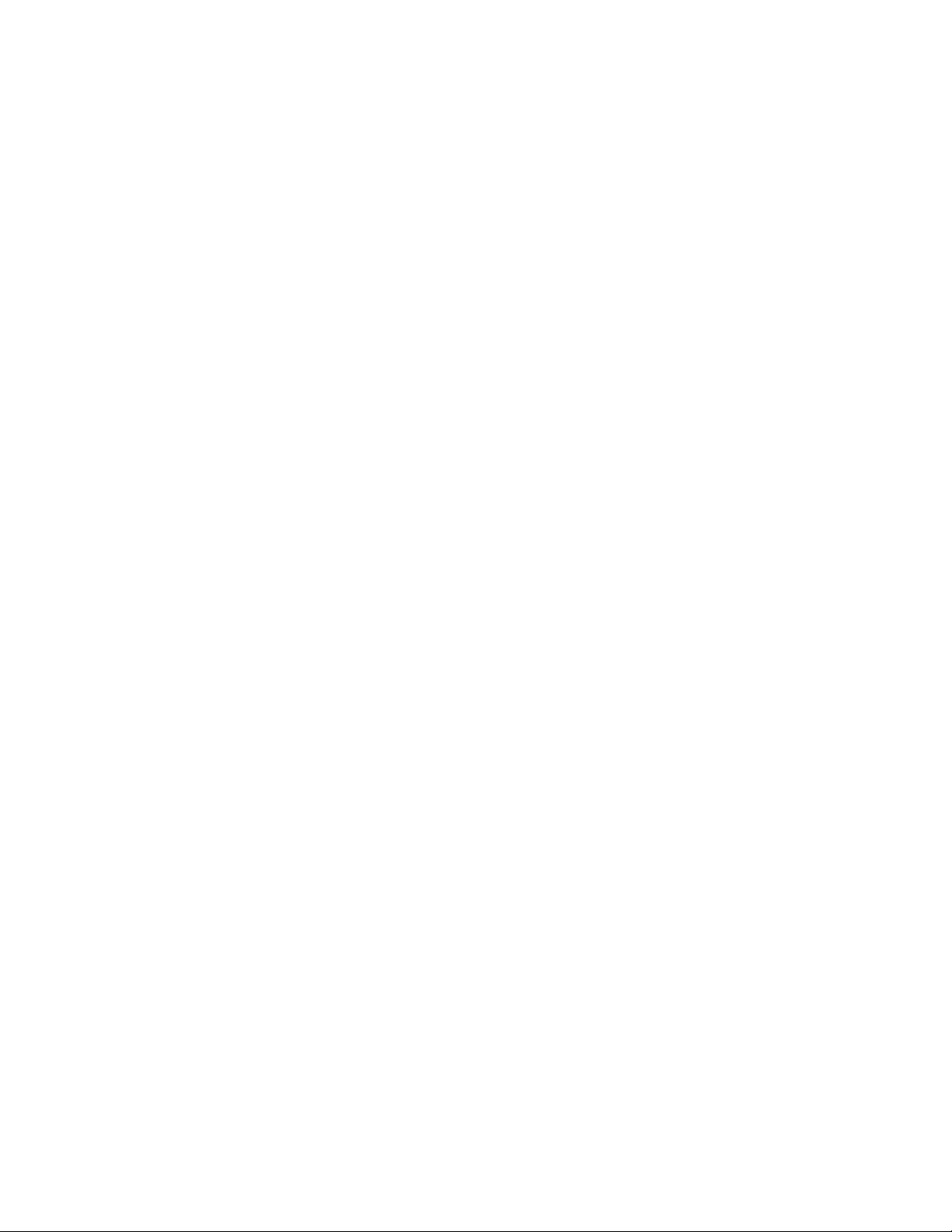
ivThinkCentreBrugervejledning
Page 7
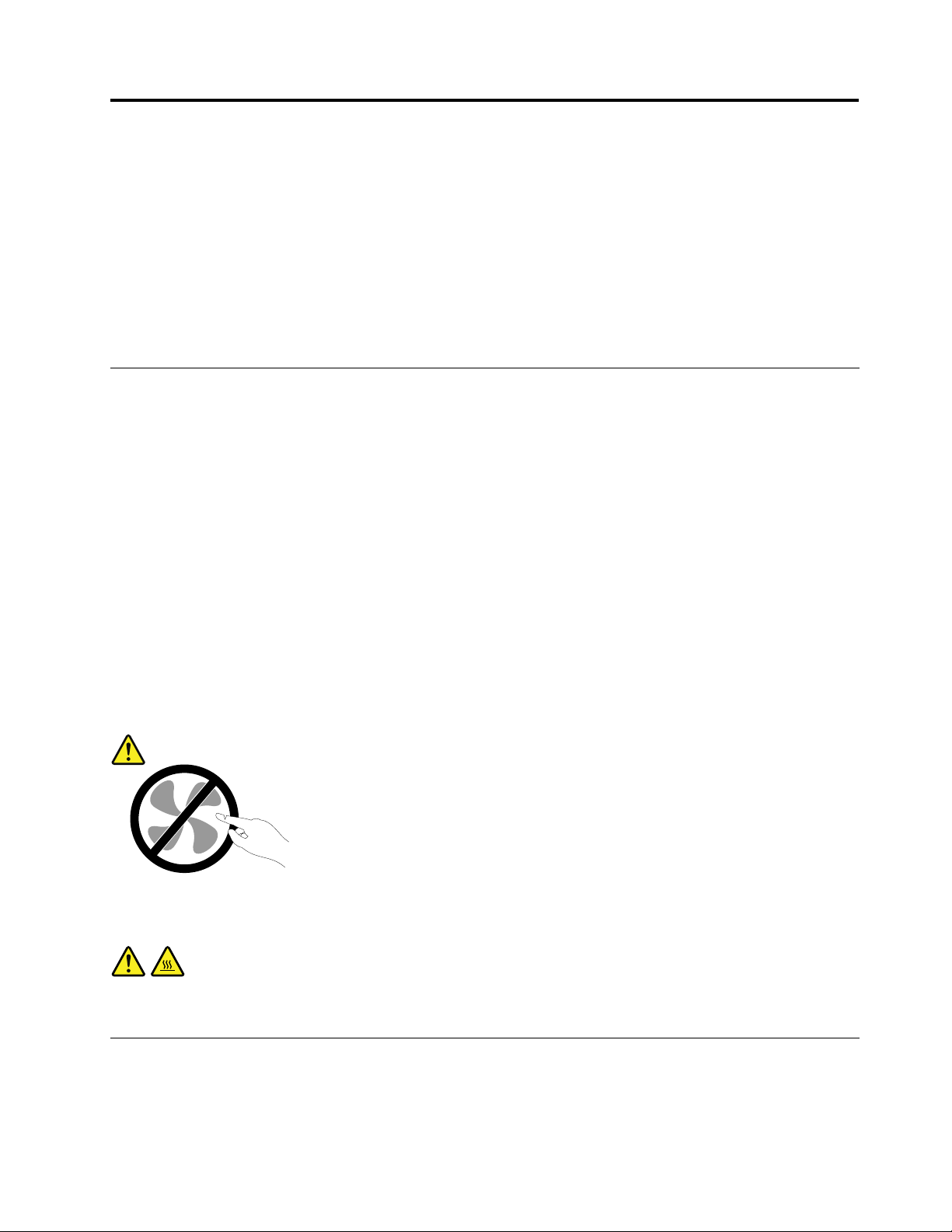
Vigtigesikkerhedsforskrifter
Paspå:
Førdubrugerdennebog,erdetvigtigt,atduharlæstalledesikkerhedsforskrifter,dergælder
fordetteprodukt.SeoplysningerneidetteafsnitogsikkerhedsoplysningerneiSikkerhed,garanti
ogopsætningsvejledning,derblevleveretsammenmeddetteprodukt.Vedatlæseogforstådisse
sikkerhedsforskrifterreducererdurisikoenforpersonskadeellerbeskadigelseafproduktet.
HvisduikkelængereharenkopiafSikkerhed,garantiogopsætningsvejledning,kanduhenteenPDF-version
fraLenovo
opsætningsvejledningogdenneBrugervejledningpåeresprogpåLenovossupportwebsted.
®
ssupportwebstedpåhttp://www.lenovo.com/support.DukanogsåndeSikkerhed,garantiog
Serviceogopgraderinger
Forsøgikkeselvatservicereetprodukt,medmindrekundesupportcentretharbedtdigomatgøredet,eller
hvisdeterangivetidokumentationen.Brugkunenserviceudbyder,derergodkendttilatreparereet
bestemtprodukt.
Bemærk:Nogledeleafcomputerenkanopgraderesellerudskiftesafkunden.Opgraderingerkaldestypisk
forekstraudstyr.Dele,derkanudskiftesafkunden,kaldesforCRU'er(CustomerReplaceableUnits).Lenovo
levererdokumentationmedenvejledning,nårkundenselvkaninstallereekstraudstyrellerudskifteCRU'er.
Duskalnøjefølgevejledningen,nårduselvinstallererellerudskifterdele.Nårcomputerenerslukket,det
vilsige,nårtændt-lampenikkelyser,betyderdetikkenødvendigvis,atderikkeerspændingiproduktet.
Kontrolléraltid,atdererslukketforstrømmen,ogatprodukteterafmonteretfrastrømkilden,indendufjerner
dækslernefraetproduktmedenledning.DererereoplysningeromCRU'eriKapitel5“Installationeller
udskiftningafhardware”påside33.Kontaktkundesupportcentret,hvisduharspørgsmål.
Selvomderikkeernogendele,derbevægersigicomputeren,nårnetledningenerafmonteret,skaldu
alligevelværeopmærksompåfølgendeadvarsler.
Paspå:
Farligebevægeligedele.Holdngreogandrelegemsdelevækfradetteområde.
Paspå:
FørduudskifterCRU'er,skalduslukkeforcomputeren.Venti3-5minutter,såcomputerenkan
afkøles,indenduåbnerdækslet.
Undgåstatiskelektricitet
Statiskelektriciteterikkeskadeligformennesker.Imidlertidkandetbeskadigecomputerensdeleogudstyr.
Dele,dererfølsommeoverforstatiskelektricitet,kanblivebeskadiget,hvisduikkehåndtererdemkorrekt.
©CopyrightLenovo2012
v
Page 8
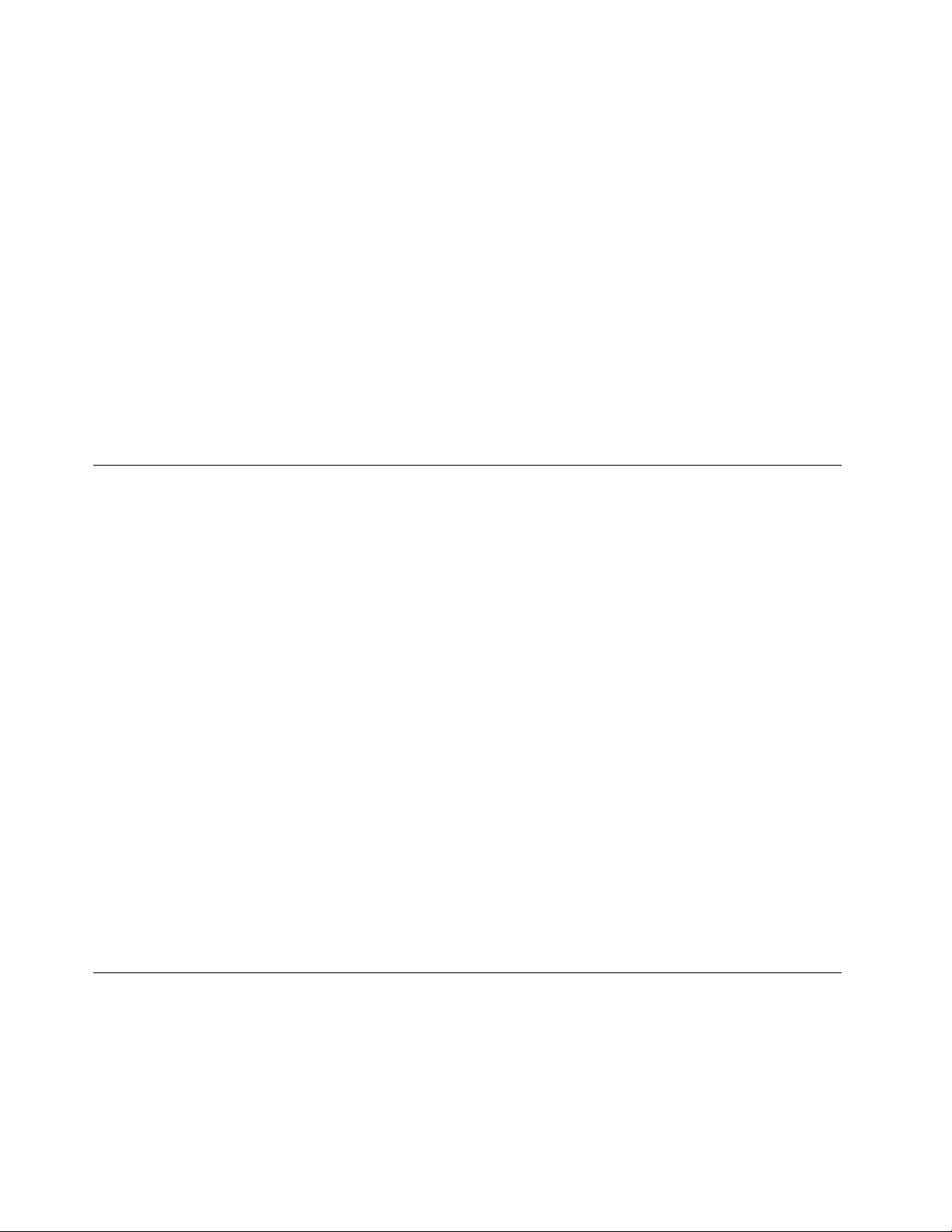
NårudpakkerekstraudstyrellerCRU'erud,måduførståbnedenantistatiskepose,nårdubliverbedt
omdetivejledningen.
Følgdisseforholdsreglerforatundgåstatiskelektricitet,nårduhåndtererekstraudstyrellerCRU'er,eller
nårcomputereneråben:
•Begrænsdinebevægelser.Nårdubevægerdig,skabesderstatiskelektricitetomkringdig.
•Håndtéraltidkomponenterneforsigtigt.T agfatikantenafadaptere,hukommelsesmodulerogandre
kredsløbskort.Røraldrigvedkredsløbene.
•Ladikkeandrerørevedkomponenterne.
•Nårduinstallererendel,dererfølsomoverforstatiskelektricitet,skalduladedenantistatiskeposemed
delenirørevedudvidelsesportensmetaldækselellervedenandenumaletmetaladepåcomputereni
mindsttosekunder.Detreducererstatiskelektricitetiposenogfradinkrop.
•Hvisdetermuligt,skalduinstalleredennyedeldirekteicomputeren,nårduhartagetdenudafden
antistatiskepose,udenatlæggedelenfradig.Hvisdetikkeermuligt,skaldulæggedenantistatiske
posepåenplanoveradeoglæggedelenpåposen.
•Dumåikkelæggedelenpåcomputerensdækselellerpåandetmetalliskmateriale.
Netledningerogomformere
Brugkundenetledningerogomformere,derleveresafproducenten.
Netledningerneskalværesikkerhedsgodkendt.ITysklandskaldetværeH05VV-F,3G,0,75mm
Iandrelandeskaldekorrektetyperanvendespåtilsvarendevis.
Rulaldrignetledningenomkringomformerenelleretandetobjekt.Detkanosse,knækkeellerbøje
netledningen.Detkanudgøreensikkerhedsrisiko.
Placéraltidnetledningerne,såderikketrædespådem,ellersådeikkekommeriklemme.
Beskytledningenogomformerenmodvæsker.Dumåf.eks.ikkeplacereledningenelleromformereni
nærhedenafhåndvaske,badekar,toiletterellerpågulve,derblivervasketmedydenderengøringsmidler.
Væskerkanforårsageenkortslutning,isærhvisnetledningenelleromformerenerblevetbeskadiget.Væsker
kanogsågradvisttærestikketpånetledningenog/ellerstikketpåomformeren,hvilketkanforårsage
overophedning.
Tilslutaltidnetledningerogsignalkableridenkorrekterækkefølge,ogkontrollér,atallenetledningerneer
korrekttilsluttetstikkontakterne.
Brugikkeomformere,hvorstikbeneneertærede,og/ellersomvisertegnpåoverophedning,f.eks.ødelagt
plastic.
Brugikkenetledninger,hvorstikkeneibeggeendervisertegnpåtæringelleroverophedning,ellerhvor
netledningenerødelagtpånogenmåde.
2
ellerbedre.
Forlængerledningeroglignendeudstyr
Kontrollér,atdeforlængerledninger,spændingsstabilisatorer,UPS(UninterruptiblePowerSupply)og
multistikdåser,somdubruger,kanhåndtereproduktetsstrømkrav.Dumåaldrigoverbelasteovennævnte
udstyr.Hvisdubrugermultistikdåser,måbelastningenikkeoverstigemultistikdåsensinputkapacitet.
Kontaktenelektrikerforatfåereoplysninger,hvisduharspørgsmålomstrømbelastning,strømkrav,
oginputkapacitet.
viThinkCentreBrugervejledning
Page 9
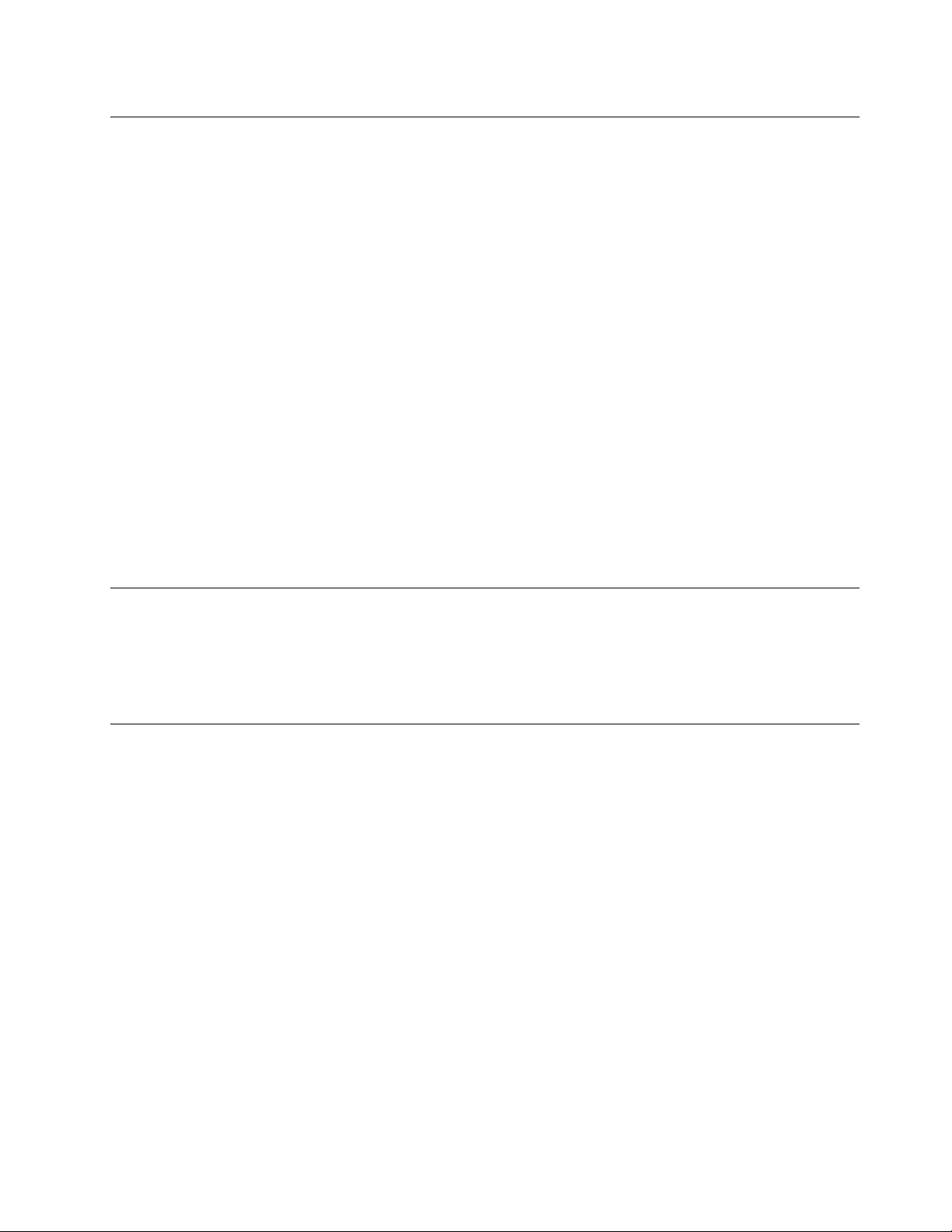
Stikogstikkontakter
Hvisdenstikkontakt,somduvilbrugesammenmedcomputerudstyret,erødelagtellertæret,måduikke
brugeden,førdenerudskiftetafenuddannetelektriker.
Dumåikkebøjeellerændrestikket.Hvisstikketerødelagt,skaldufåetnythosforhandleren.
Brugikkesammestikkontakt,somdubrugertilandreapparater,dertrækkerstoremængderstrøm.Du
risikerer,atustabilspændingødelæggercomputeren,dataellertilsluttedeenheder.
Nogleprodukterleveresmedettre-bensstik.Dissestikmåkunanvendessammenmedenstikkontaktmed
jordforbindelse.Deterensikkerhedsforanstaltning.Dumåikkeignoreredennesikkerhedsforanstaltning
vedatprøveatindsættestikketienstikkontaktudenjordforbindelse.Hvisduikkekanindsættestikket
istikkontakten,skaldukontakteenelektriker,såhankaninstallereengodkendtstikkontakt.Dumå
aldrigoverbelasteenstikkontakt.Dengenerellesystembelastningmåikkeoverstige80%afgrenens
strømkapacitet.Kontaktenelektrikerforatfåereoplysninger,hvisduharspørgsmålomstrømbelastning
oggrenensstrømkapacitet.
Kontrollér,atdenstikkontakt,dubruger,hardetkorrekteantalledninger,atdenernematkommetil,ogat
densiddertætpåudstyret.Dumåikkestrækkenetledningerheltud,dadetkanødelæggedem.
Kontrollér,atstikkontaktenlevererkorrektspændingogstrømtildetprodukt,duinstallerer.
Værforsigtig,nårdutilslutterogtagernetledningerudafstikkontakten.
Eksterneenheder
Deenestekablertileksterneenheder,dumåtilslutteellerafmontere,menscomputerenertændt,erUSB
(UniversalSerialBus)-og1394-kabler.Ellersrisikererduatbeskadigecomputeren.Ventmindstfem
sekundereftercomputerenerslukket,førduafmonterereksternekabler,foratundgåeventuelskade
påtilsluttedeenheder.
Varmeogventilation
Computere,vekselstrømsadaptereogandettilbehørgenererervarme,nårdeertændt,ognårbatteriet
oplades.Følgaltiddissegrundlæggendeforholdsregler:
•Ladikkecomputeren,vekselstrømsadapterenellertilbehørliggeiskødetellerandrestederpå
kroppenienlængereperiode,menscomputereneribrug,ellermensbatterietoplades.Computeren,
vekselstrømsadapterenogmegettilbehørgenererervarme,nårdeeridrift.Hviscomputereneriberøring
medkroppenilængeretid,kandetgiveubehagogisidsteendeforbrændinger.
•Dumåikkeopladebatterietellerbrugecomputeren,vekselstrømsadapterenellertilbehørnærved
brændbarematerialerellerpåsteder,hvordererrisikoforeksplosion.
•Ventilationshuller,blæsereogkølepladerleveresmedproduktetafsikkerhedsmæssigeårsagerogforat
giveenmerebehageligogpålideligdrift.Dukankommetilatblokeredisse,hvisdubrugercomputereni
sengen,påensofa,ettæppeellerlignende.Dumåaldrigblokereellertildækkeventilationshullerne,og
dumåhellerikkedeaktivereblæserne.
Undersøgcomputerenmindsténganghvertredjemånedforatse,omderharsamletsigstøviden.Førdu
undersøgercomputeren,skalduslukkefordenogtagenetledningsstikketudafstikkontakten.Fjernderefter
støvfraluftgitreoghulleridækslet.Hvisderharsamletsigstøvudvendigt,skalduogsåundersøgeom
dererstøvindvendigt,herunderpåkølepladenogiluftgitreogblæsere.Fjerneventueltstøv.Duskalaltid
slukkeforcomputerenogtrækkestikketudafstikkontakten,førduåbnerdækslet.Duskalundgåatbruge
©CopyrightLenovo2012
vii
Page 10
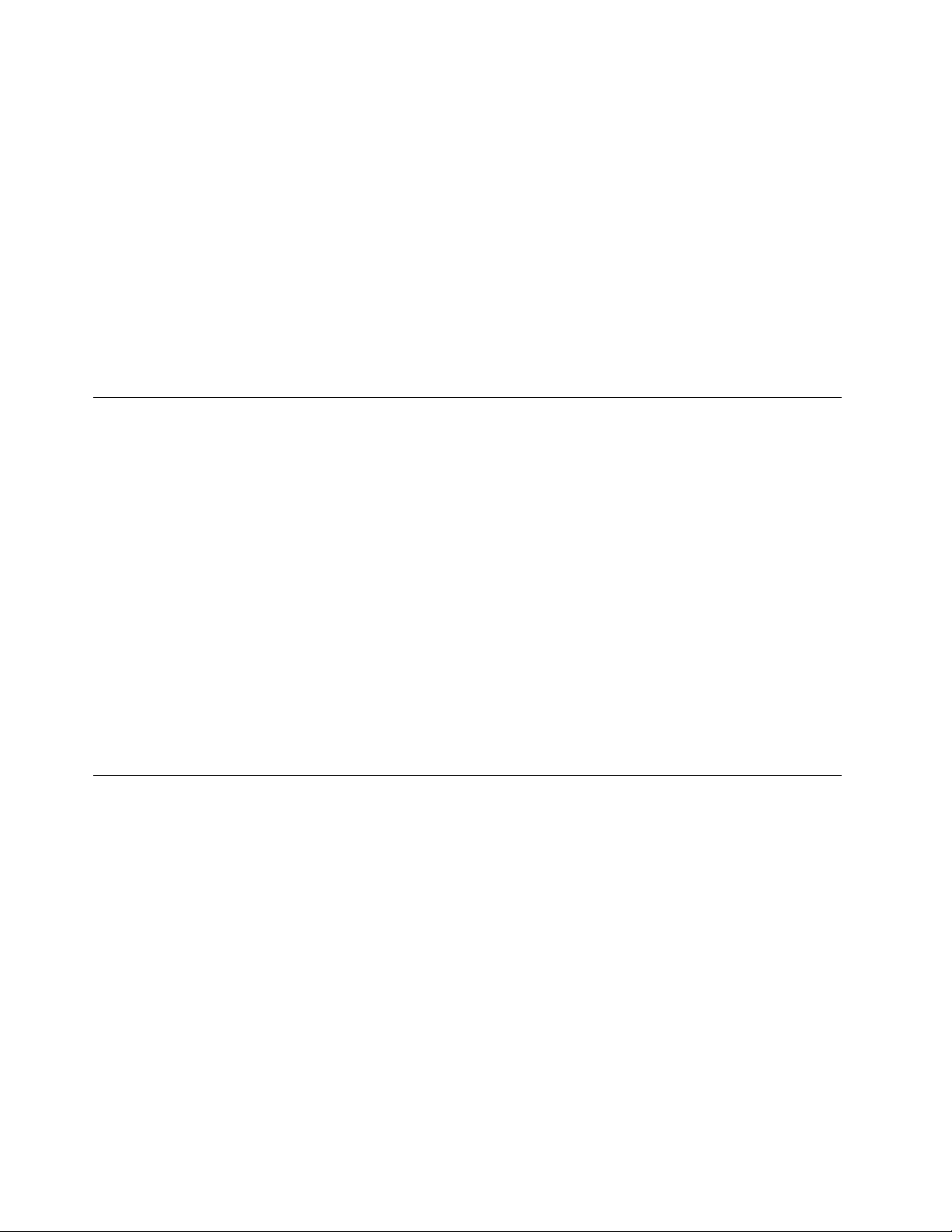
computereniområder,derliggernærmereend60centimeterfraområdermedmegettrak.Hvisduikke
kanundgådet,skalduundersøgecomputerenogrengøredenoftere.
Følgdissegrundlæggendeforholdsregler.Detøgerdinegensikkerhedogforøgercomputerensydeevne.
•Sørgfor,atdæksleterlukket,nårcomputerenersattil.
•Undersøgregelmæssigtcomputerensydersideforatse,omderharsamletsigstøv.
•Fjernstøvfraluftgitreoghulleridækslet.Detkanværenødvendigtatrengørecomputerenoftere,hvis
denerplaceretpåetsted,hvorderermegetstøvetellermegettrak.
•Blokérikkeventilationshullerne.
•Benytikkecomputeren,mensdenstårietskabellerlignende,dadetkanøgerisikoenforoverophedning.
•Temperaturenpåluftstrømmenindicomputerenmåikkeoverstige35°C.
•Installérikkeluftltreringsudstyr.Detkanforhindrekorrektkøling.
Driftsbetingelser
Detoptimaledriftsmiljøforcomputerener10°C-35°Cmedenluftfugtighedmellem35-80%.Hvis
computerenbliveropbevaretellertransporteretvedtemperaturerlavereend10°C,skaldulangsomtlade
computerenvarmeoptilenoptimaldriftstemperaturpå10°Ctil35°Cførbrug.Detkantageoptiltotimer
underekstremeforhold.Hvisduikkeladercomputerenopnåenoptimaltemperatur,førdubrugerden,
risikererduuopretteligeskaderpåcomputeren.
Hvisdetermuligt,skalduplacerecomputerenietvelventileretogtørtlokale,ogikkeidirektesol.
Undgåathaveelektriskeapparatersomf.eks.ventilatorer,radioer,forstærkedehøjtalereogmikroovnetæt
påcomputeren,fordidestærkemagnetfelter,dergenereresafdisseapparater,kanbeskadigeskærmen
ogdatapåharddisken.
Sætikkedrikkevarerovenpåellervedsidenafcomputerenellertilsluttedeenheder.Hvisduspildervæske
påellericomputerenellerentilsluttetenhed,kanderopståenkortslutningellerandenskade.
Undgåspisningellerrygninghenovertastaturet.Derkanopståskader,hvisderkommerkrummereller
askeitastaturet.
Sikkerhedsforskrifterformodem
Paspå:
ForatreducererisikoenforbrandskaldukunbrugeenNr.26AWG-telekommunikationsledningeller
større(f.eks.Nr.24AWG),dererangivetafUnderwritersLaboratories(UL)ellercerticeretafCSA
(CanadianStandardsAssociation).
Følgdissegrundlæggendesikkerhedsforskrifter,nårdubrugerteleudstyrforatnedsætterisikoenforbrand,
elektriskstødellerpersonskade:
•Tilslutaldrigtelefonledningeritordenvejr.
•Installéraldrigtelefonstikivådelokaliteter,medmindrejackstikketerberegnettilvådelokaliteter.
•Røraldrigveduisoleredetelefonledningerellerterminalstik,medmindretelefonledningenerafmonteret
franetværksinterfacet.
•Værforsigtig,nårduinstallererellerændrerentelefonforbindelse.
•Brugikkeentelefon(bortsetfraentrådløs)itordenvejr.Dererfareforelektriskstødfralynnedslag.
•Brugikketelefonentilatrapportereetgasudslipinærhedenafudslippet.
viiiThinkCentreBrugervejledning
Page 11
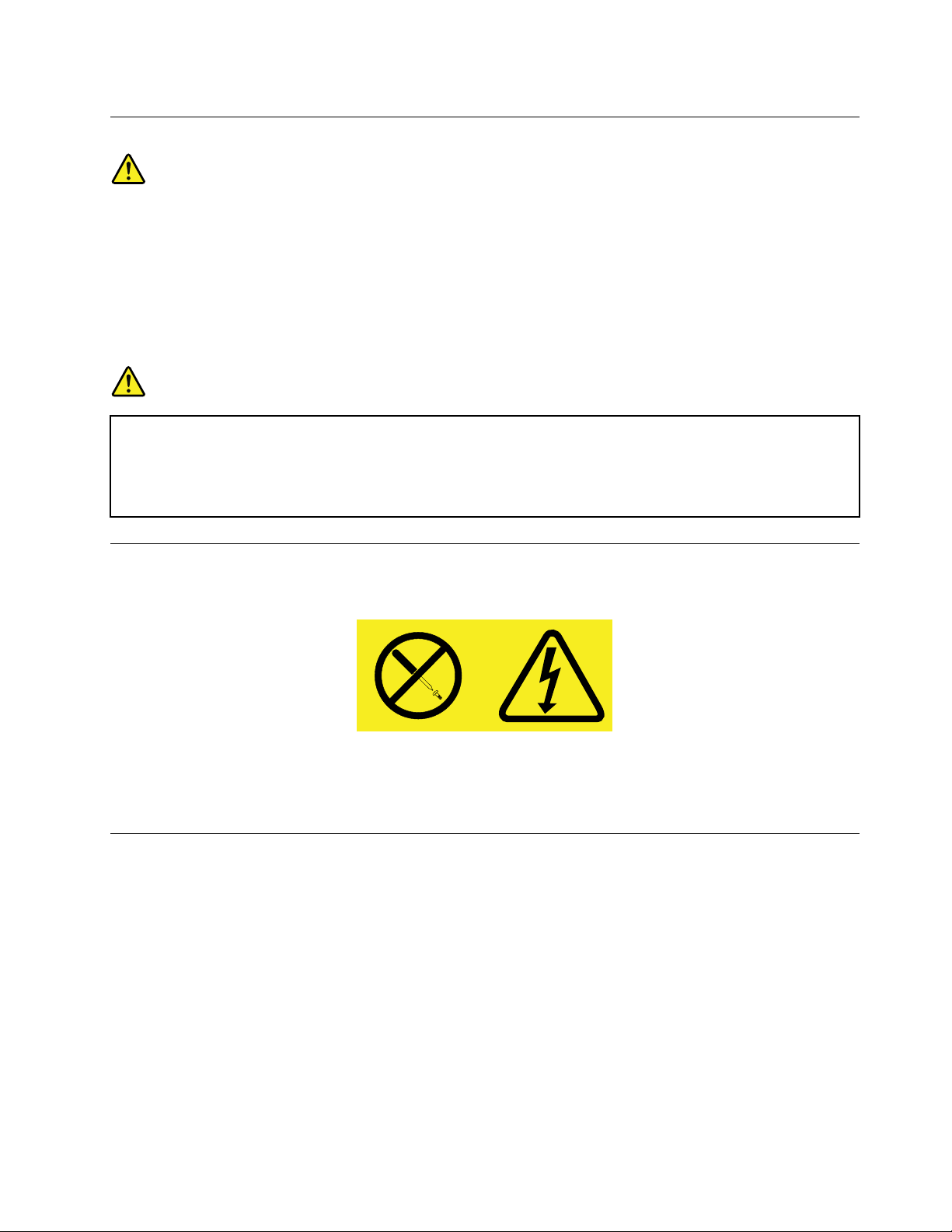
Sikkerhedsforskrifterforlaser
Paspå:
Bemærkfølgende,nårlaserprodukter(f.eks.CD-ROM'er,DVD-drev,beroptiskeenhedereller
sendere)erinstalleret:
•Fjernikkedækslerne.Fjernikkelaserproduktetsdæksler.Detkanresultereialvorligstrålingsfare.
Enhedenindeholderingendele,derkanudskiftesellerrepareres.
•Brugafjusteringsknapperellerudførelseafjusteringerellerandreprocedurerenddem,derer
beskrevether,kanresultereialvorligstrålingsfare.
Fare!
Visselaserprodukterindeholderenindbyggetklasse3Aellerklasse3Blaserdiode.Bemærk
følgende:
Laserstråling,nårdeneråben.Seikkedirekteindilaserstrålen,ogbenytikkeoptiskeinstrumenter
tilatseindilaserstrålen.Undgådirektelaserstråling.
Sikkerhedsforskrifterforstrømforsyning
Dumåaldrigfjernedæksletfrastrømforsyningsenhedenellerfraandredelemeddennemærkat.
Dererfarligspænding,strømogfarligeenerginiveaueriallekomponenter,hvordennemærkatsidderpå.
Dissekomponenterindeholderingendele,derkanudskiftesellerrepareres.Kontaktenservicetekniker,hvis
dumener,dererproblemermedenafdissedele.
Rengøringogvedligeholdelse
Detervigtigtatrenholdecomputerenogskrivebordet.Slukforcomputeren,ogafmontérnetledningen,
førdurengørcomputeren.Sprøjtikkeydenderengøringsmidlerdirektepåcomputeren,ogbrugikke
brændbarerengøringsmidler.Komrengøringsmidletpåenblødklud,ogtørcomputerensoveraderaf.
©CopyrightLenovo2012
ix
Page 12
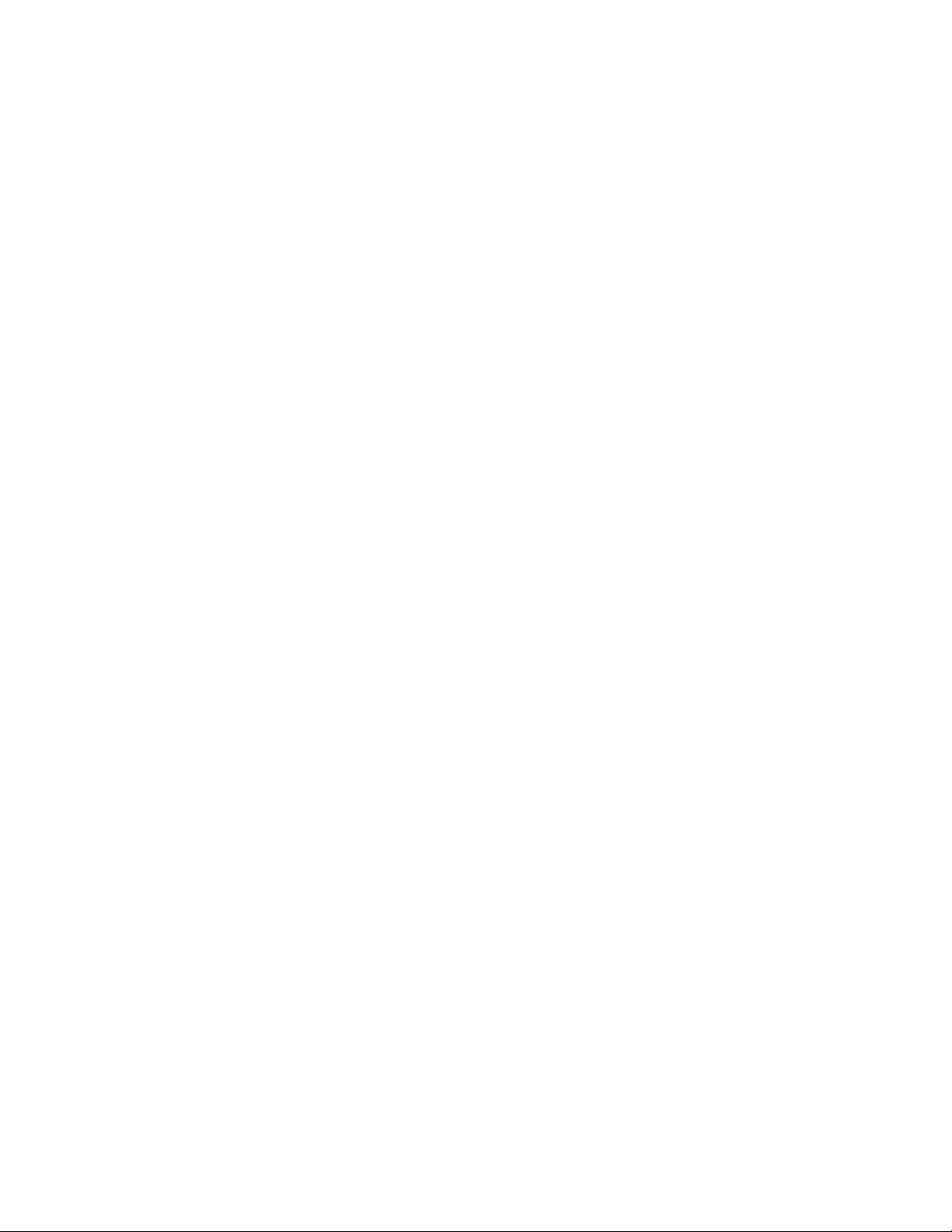
xThinkCentreBrugervejledning
Page 13
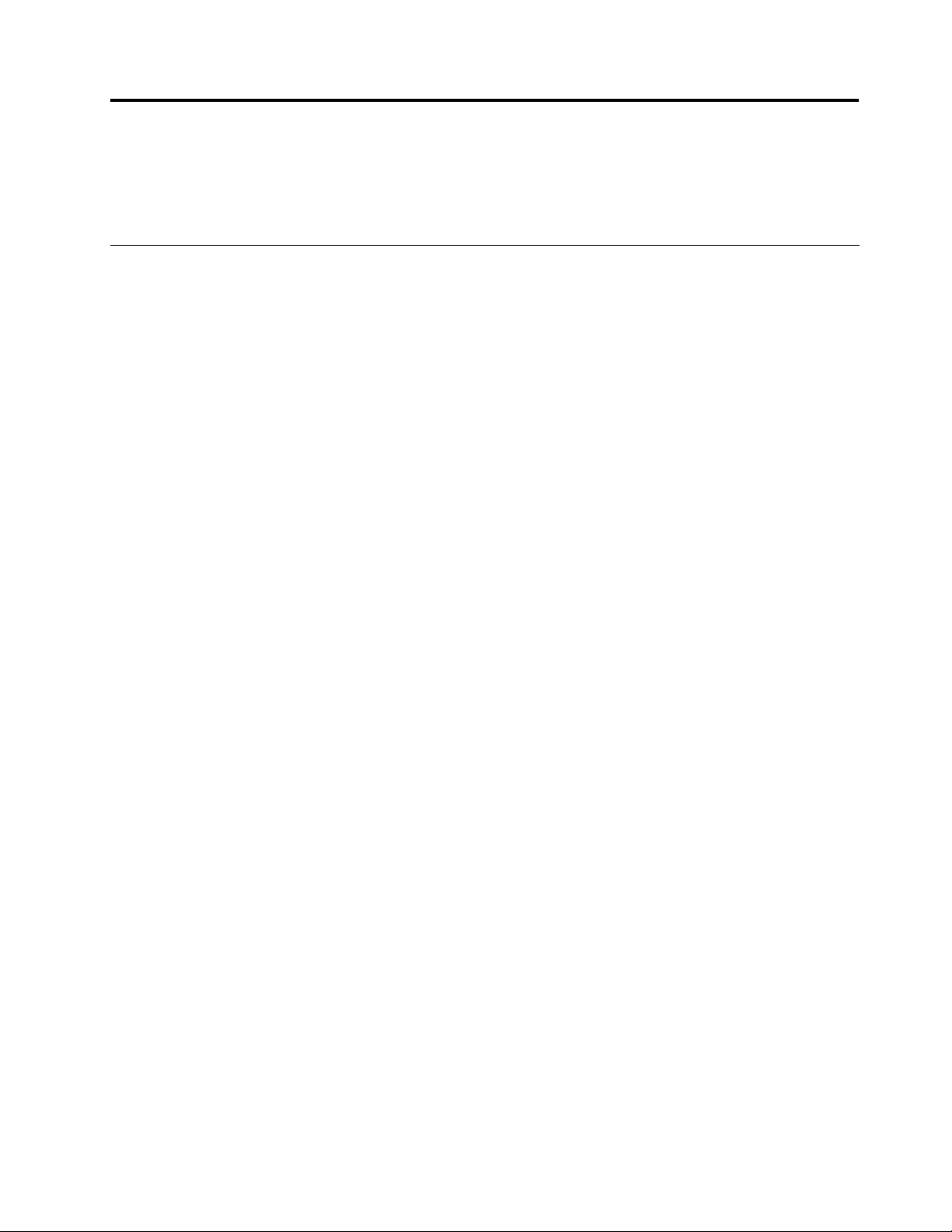
Kapitel1.Produktoversigt
Dettekapitelindeholderoplysningeromcomputerensfaciliteter,specikationer,programmerfraLenovo,
placeringenafstik,komponenter,delepåsystemkortetoginternedrev.
Faciliteter
Detteafsnitomhandlercomputerfunktionerne.Oplysningernedækkereremodeller.
Gøretaffølgendeforatseoplysningeromdinspecikkemodel:
•GåindiprogrammetSetupUtilityvedatfølgeinstruktionerneiKapitel7“BrugafprogrammetSetup
Utility”påside97
•IMicrosoft
®
Egenskaberforatseoplysningerne.
•IoperativsystemetWindows8skalduyttemarkørentilskærmhjørnetentenøversttilhøjreellernederst
tilhøjreforatseamuletterne.KliksåpåIndstillinger➙Pc-oplysningerforatseoplysningerne.
Mikroprocessor
Computerenleveresmedenaffølgendemikroprocessorer(størrelsenpådeninternecachevariererefter
modeltype):
•Intel
®
Core™i3-mikroprocessor
•IntelCorei5-mikroprocessor
•IntelCorei7-mikroprocessor
•IntelCeleron
•IntelPentium
.VælgderefterMain➙SystemSummaryforatseoplysningerne.
Windows
®
-mikroprocessor
®
-mikroprocessor
®
7operativsystemskalduklikkepåStarthøjreklikkepåComputerogvælg
Hukommelse
ComputerenunderstøtteroptilreDDR3UDIMM-moduler(DoubleDataRate3UnbufferedDualInline
MemoryModule).
Internedrev
•Optiskdrev:DVDellerDVD-R(valgfrit)
•SATA-harddisk(SerialAdvancedTechnologyAttachment)
•SATASSD-drev
Bemærk:ComputerenunderstøtterSATA2.0-ogSATA3.0-enheder.Dererereoplysningeriafsnittet
“Placeringafdelenepåsystemkortet”påside12.
Videosubsystem
•IndbyggetgrakkorttiletVGA-stik(VideoGraphicsArray)ogetDisplayPort-stik
•StiktilPCIExpress-grakkort(x16)påsystemkortettilseparatgrakkort
Lydsubsystem
•IndbyggetHD-lyd(high-denition)
©CopyrightLenovo2012
1
Page 14
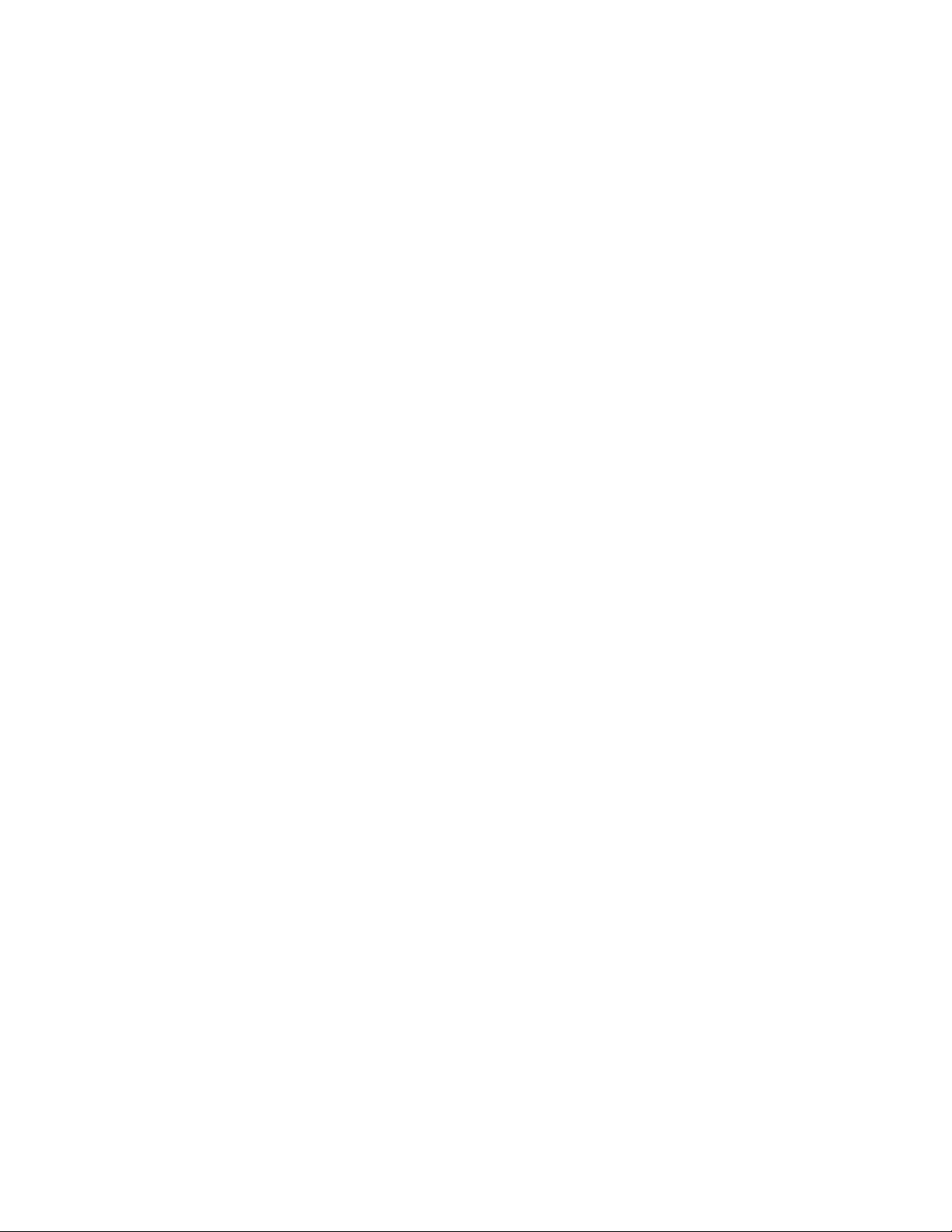
•Stiktillydindgang,lydudgangogmikrofonpåbagsiden
•Mikrofonstikogstiktilhovedtelefonpåforsiden
•Internhøjtaler(installeretpåvissemodeller)
Tilslutningsmuligheder
•IndbyggetEthernet-kontrolenhed(100/1000mbit/s)
•PCI-faxmodem(installeretpåvissemodeller)
Systemstyringsfunktioner
•MulighedforatlagreresultaterafPOST-testafhardware
•DMI(DesktopManagementInterface)
DMI(DesktopManagementInterface)giverbrugereenfællessti,hvordekanfåadgangtiloplysningerom
alleaspekterafencomputer,herunderprocessortype,installationsdato,tilsluttedeprintereogandreydre
enhederogstrømkildersamtenvedligeholdelsesoversigt.
•IntelStandardManageability
IntelStandardManageabilityerhardware-ogrmwareteknologi,sombyggerbestemtfunktionalitetind
icomputereforatgøredemlettereogbilligereforvirksomhederatovervåge,vedligeholde,opdatere,
opgradereogreparere.
•IntelMatrixStorageManager
IntelMatrixStorageManagererenenhedsdriver,somkananvendeSATARAID5-arraysogSATARAID
10-arrayspåbestemtesystemkortmedIntel-chipsettilatforbedreharddiskydelsen.
•PXE(PrebootExecutionEnvironment)
PrebootExecutionEnvironmenteretmiljøtilstartafcomputerevedhjælpafetnetværksinterface,somer
uafhængigtafdatalagerenheder(f.eks.enharddisk)ellerinstalleredestyresystemer.
•ICE(IntelligentCoolingEngine)
ICE(IntelligentCoolingEngine)erenvarmestyringsløsning,somgørdetmuligtforcomputerenat
køremedbedretemperaturhåndteringogbedreakustiskydelse.ICE-funktionenovervågerdesuden
computerenstemperaturhåndteringforatidenticerevarmeproblemer.Dererereoplysningeri
“ICE-ydelsestilstand”påside101
og“ICE-temperaturadvarsel”påside101.
•SMBIOS(SystemManagementBasicInput/OutputSystem)ogSM-software
SMBIOS-specikationendenererdatastrukturerogadgangsmetoderienBIOS,somgørdetmuligtfor
enbrugerelleretprogramatlagreoghenteoplysninger,somerspecikkefordenpågældendecomputer.
•WakeonLAN
WakeonLANerenEthernet-computernetværksstandard,sombevirker,atencomputerkantændeseller
aktiveresafennetværksmeddelelse.Meddelelsensendessomregelafetprogram,derkørerpåenanden
computerpådetsammeLAN(LocalAreaNetwork).
•WakeonRing
WakeonRing,ogsåkaldetWakeonModem,erenspecikation,somgørdetmuligtforunderstøttede
computereogenhederatgenoptagenormaldriftfraslumre-ellerdvaletilstand.
•(WMI)(WindowsManagementInstrumentation)
WMI(WindowsManagementInstrumentation)eretsætafudvidelserafWDM(WindowsDriverModel).
Dettilførerstyresystemetengrænseade,hvorigennemanvendtekomponenterlevereroplysninger
ogmeddelelser.
2ThinkCentreBrugervejledning
Page 15
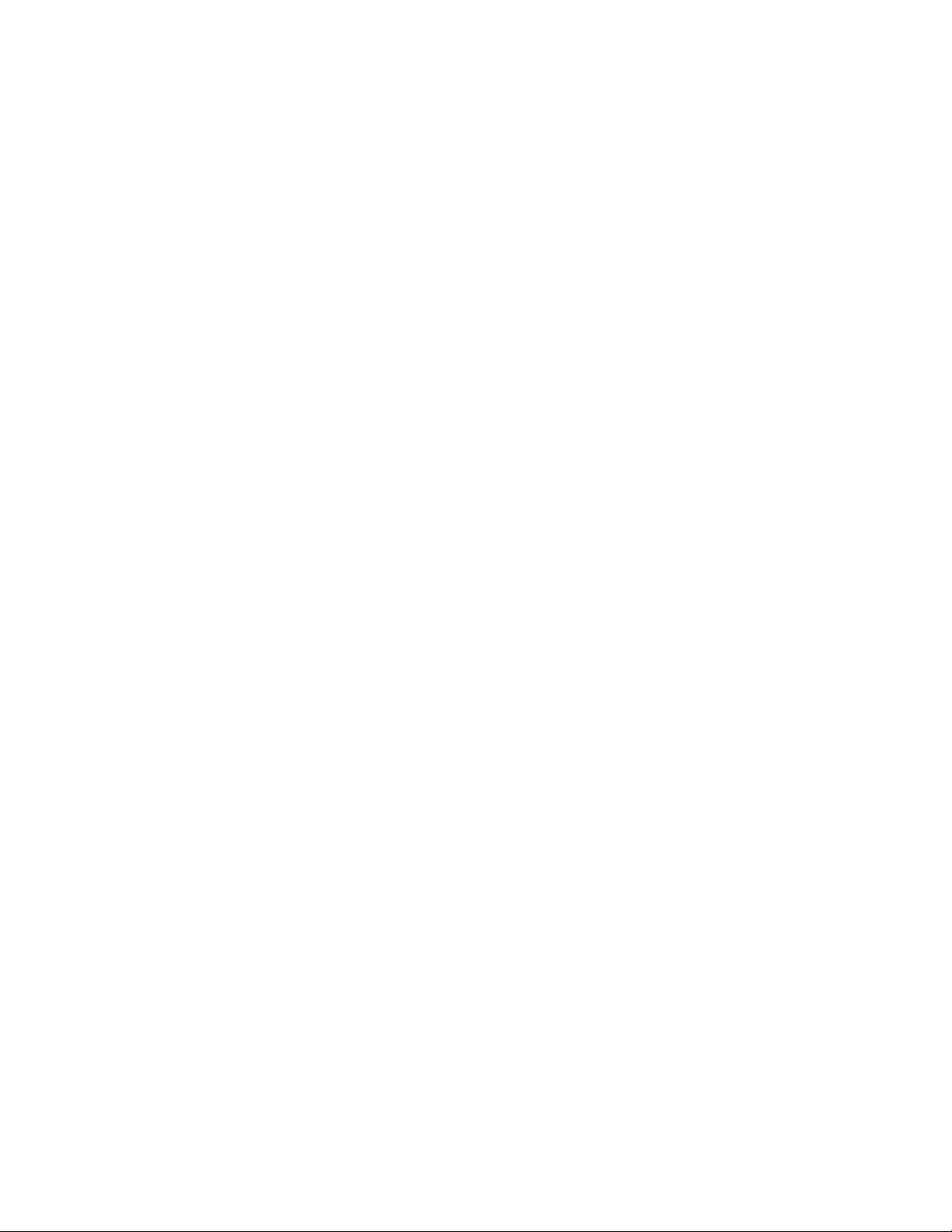
I/O-funktioner(Input/Output)
•9-bensserieltstik(étstandardogétsomekstraudstyr)
•OtteUSB-stik(UniversalSerialBus)(topåforsidenogsekspåbagsiden)
•EtDisplayPort-stik
•EtEthernet-stik
•EtPersonalSystem/2-tastaturstik(PS/2)(valgfrit)
•EtstiktilPS/2-mus(ekstraudstyr)
•EtVGA-skærmstik
•Trelydstik(stiktillydindgang,lydudgangogmikrofon)påbagsiden
•Tolydstik(mikrofonoghovedtelefon)påforsiden
Dererereoplysningeri“Stik,kontrollerogindikatorerpåcomputerensforside”påside9
og“Stikpå
computerensbagside”påside10.
Udvidelsesmuligheder
•EtstiktilPCIExpress-kort(x1)
•EtstiktilPCIExpress-grakkort(x16)
•Toharddiskbåse
•Tobåsetiloptiskedrev
•TostiktilPCI-kort
Strømforsyning
Computerenleveresmedenaffølgendetyperstrømforsyning:
•280Wstrømforsyningmedautomatiskspændingsvælger
•450Wstrømforsyningmedautomatiskspændingsvælger
Sikkerhedsfunktioner
•MulighedforataktivereellerdeaktivereUSB-stikindividuelt
•Mulighedforataktivereellerdeaktivereenenhed
•ProgrammetComputraceAgentintegreretirmware
•Kontakttilregistreringafdæksel(kaldesogsådækselføler)
•Tastaturmedngeraftrykslæser(leveressammenmedvissemodeller)
•Startkodeord(POP),administratorkodeordogharddiskkodeordforatforhindreuautoriseretbrugaf
computeren
•Kontrolafstartsekvens
•Startudentastaturellermus
•Mulighedforatbrugeenkabellås
•Mulighedforatbrugeenhængelås
•Mulighedforatbrugeenkabellås(Kensington-lås)
•TrustedPlatformModule(TPM)
DererereoplysningeriafsnittetKapitel4“Sikkerhed”påside27
Forudinstalleredeprogrammer
.
Kapitel1.Produktoversigt3
Page 16
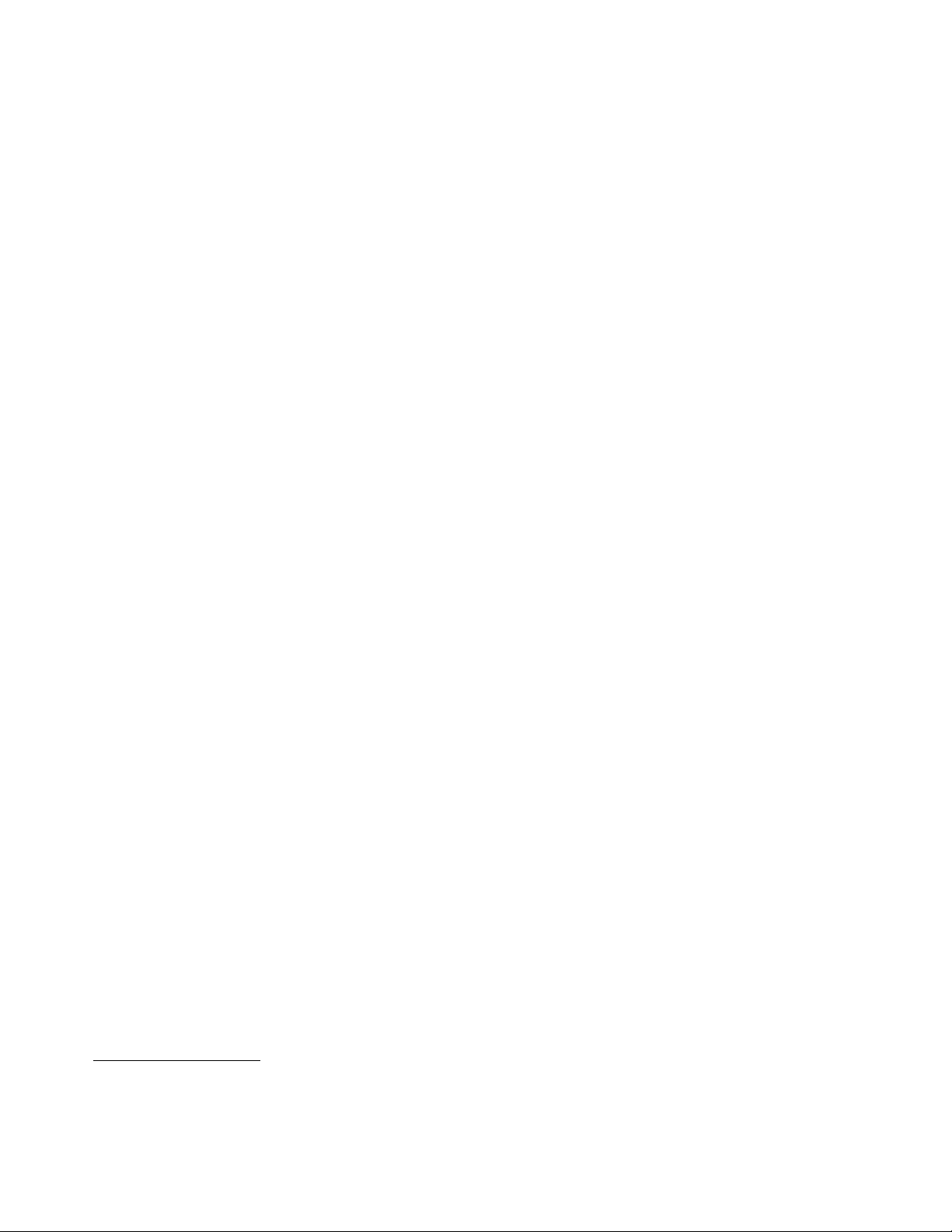
Computerenleveresmedforudinstalleredeprogrammer,sådukanarbejdenemmereogmeresikkert.Derer
ereoplysningeriafsnittet“Lenovo-programmer”påside5.
Forudinstalleretstyresystem
Computerenleveresmedetaffølgendestyresystemerforudinstalleret:
•StyresystemetMicrosoftWindows7
•StyresystemetMicrosoftWindows8
Operativsystemet/-systemerne,certiceretellerkompatibilitetstestet
•Linux
®
•MicrosoftWindowsXPProfessionalSP3
1
(afhængerafmodellen)
1.Detellerdeoperativsystemer,dervisesher,certiceresellertestesforkompatibilitetpådettidspunkt,hvordenne
vejledningtrykkes.AndrestyresystemeranerkendesmåskeafLenovosomværendekompatiblemedcomputeren,
efteratdennevejledningertrykt.Listenkanændres.Dukanafgøre,ometstyresystemerblevetcerticereteller
testetforkompatibilitet,vedatbesøgeleverandørenswebsted.
4ThinkCentreBrugervejledning
Page 17
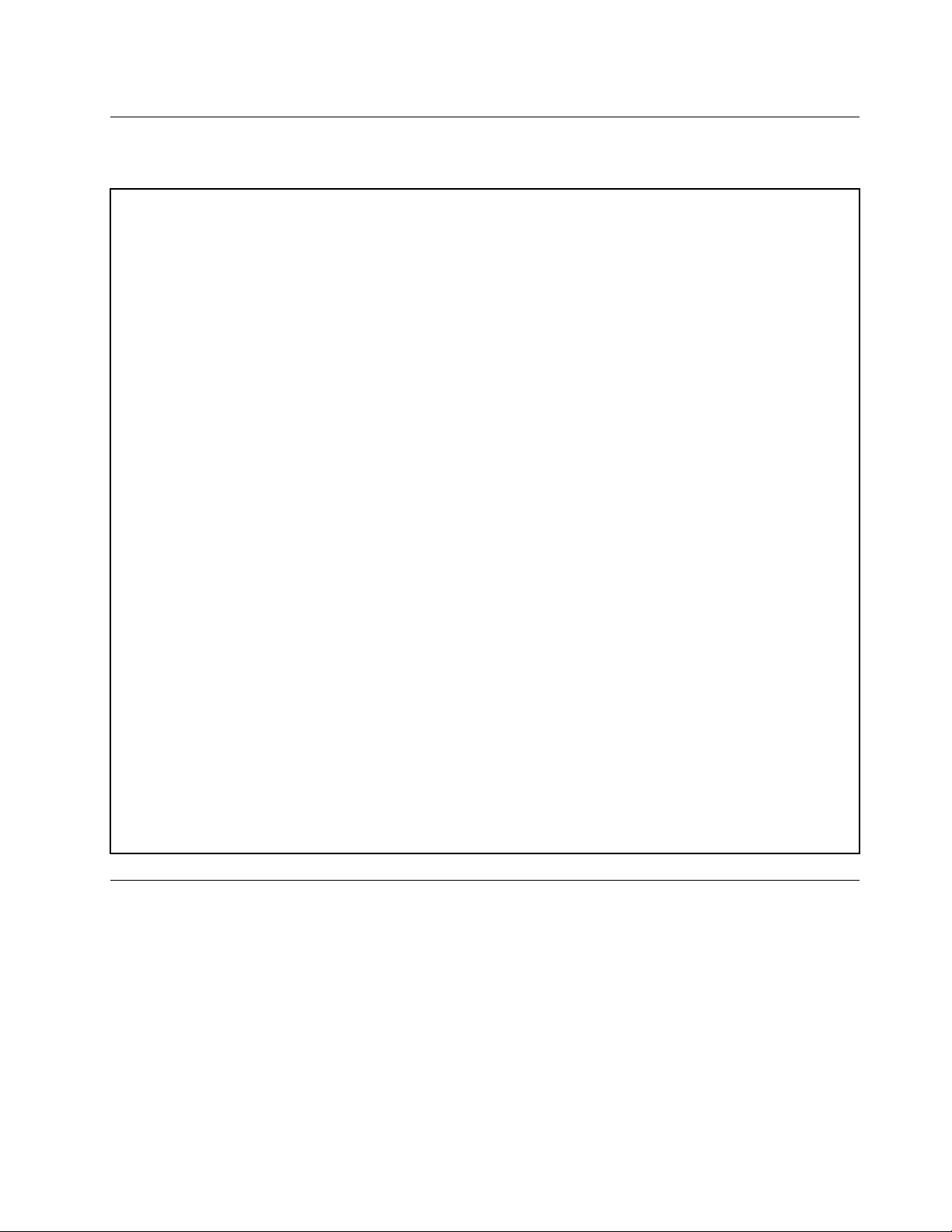
Specikationer
Detteafsnitbeskrivercomputerensfysiskespecikationer.
Dimensioner
Bredde:175mm
Højde:41,4cm
Dybde:442mm
Vægt
Maksimumkongurationvedlevering:11kg
Driftsbetingelser
•Lufttemperatur:
Idrift:10°Ctil35°C
Opbevaring:-40°Ctil60°Cioriginalemballage
Opbevaring:-10°Ctil60°Cudenemballage
•Luftfugtighed:
Idrift:20%til80%(ingenkondens)
Opbevaring:20%til90%(ingenkondens)
•Højde:
Idrift:-15,2til3.048m
Opbevaring:-15,2til10.668m
Elektriskinput
•Spænding:
–Lavtområde:
Minimum:100Vvekselstrøm
Maksimum:127Vvekselstrøm
Intervalforinputfrekvens:50til60Hz
–Højtområde:
Minimum:200Vvekselstrøm
Maksimum:240Vvekselstrøm
Intervalforinputfrekvens:50til60Hz
Lenovo-programmer
ComputerenleveresmedLenovo-programmer,sådukanarbejdenemmereogmeresikkert.Afhængigtaf
hvilkentypestyresystem,dererinstalleret,kanprogrammernevariere.
AdgangtilLenovo-programmeriWindows7-styresystemet
IWindows7-styresystemetkandufåadgangtilLenovo-programmerfraprogrammetLenovoThinkVantage
ToolsellerfraKontrolpanel.
SådanfårduadgangtilLenovo-programmerfraprogrammetLenovoThinkVantageTools
KlikpåStart➙Alleprogrammer➙LenovoThinkVantageT oolsforatfåadgangtilLenovo-programmer
fraLenovoThinkVantageTools.Dobbeltklikderefterpåetprogramikonforatåbneprogrammet.
Kapitel1.Produktoversigt5
®
Page 18
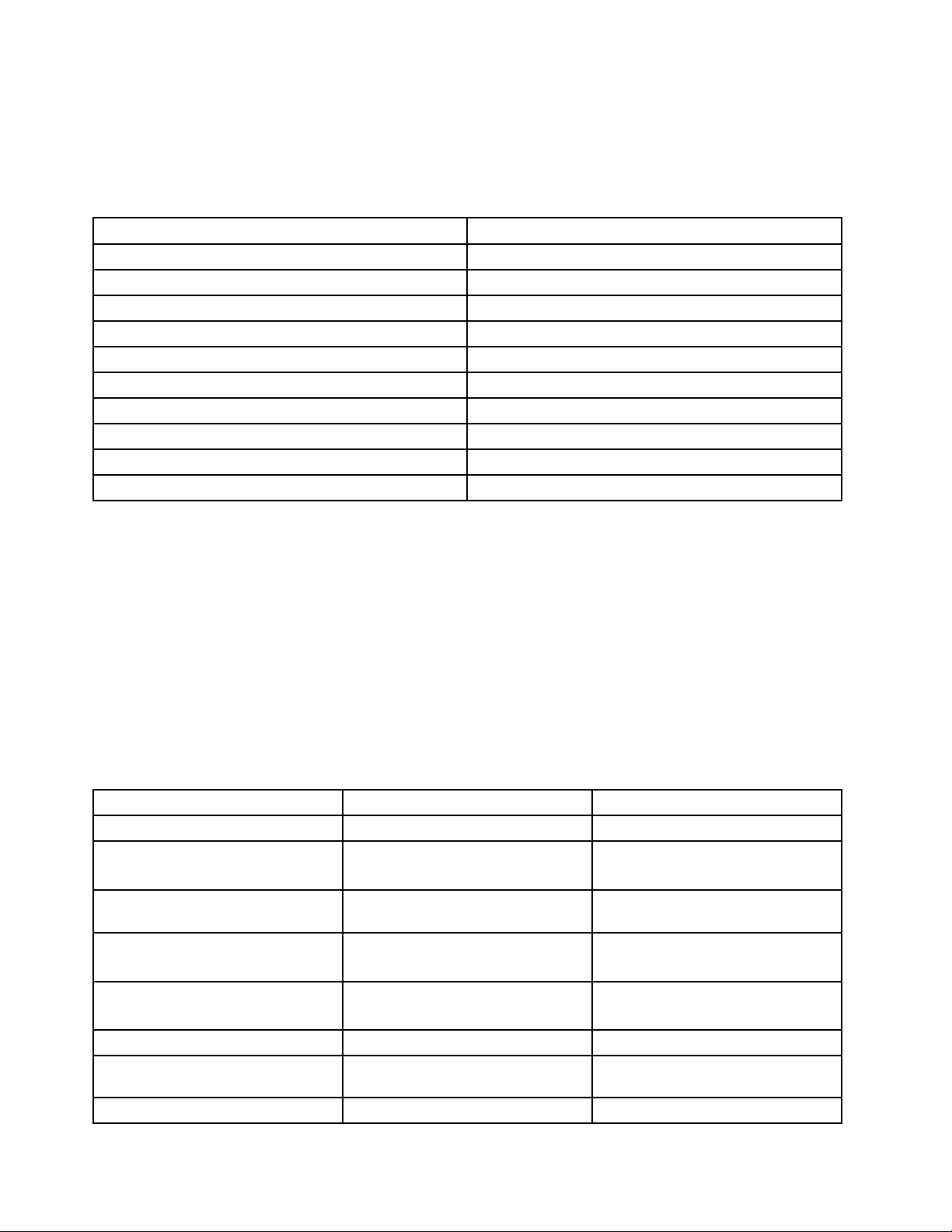
Bemærk:HvisetprogramikoninavigationsvinduetiLenovoThinkVantageTools-programmeternedtonet,
angiverdet,atduskalinstallereprogrammetmanuelt.Dobbeltklikpåprogramikonetforatinstallere
programmetmanuelt.Følghereftervejledningenpåskærmbilledet.Nårinstallationsprocessener
gennemført,aktiveresprogramikonet.
Tabel1.ProgrammeriprogrammetLenovoThinkVantageTools
Program
CommunicationsUtility
FingerprintSoftware
LenovoSolutionCenterSystemsundhedogfejlnding
PasswordManager
PowerManager
RecoveryMediaFactoryRecovery-diske
RescueandRecovery
SimpleTapSimpleTap
SystemUpdateOpdateringogdrivere
ViewManagementUtility
®
Navnpåikon
Webkonference
Fingeraftrykslæser
Opbevaringsstedtilkodeord
Strømfunktioner
EnhancedBackupandRestore
Skærmlayout
Bemærk:Afhængigtafcomputermodellenervisseprogrammermuligvisikketilgængelige.
SådanfårduadgangtilLenovo-programmerfraKontrolpanel
KlikpåStart➙KontrolpanelforatfåadgangtilLenovo-programmerfraKontrolpanel.Kliksåpådet
relevantevalg,afhængigtafhvilketprogramduvilåbne,ogklikderefterpådentilhørendegrønnetekst.
Bemærk:Hvisduikkenderprogrammet,skaldugåtilKontrolpanel,åbnenavigationsvinduetiLenovo
ThinkVantageTools-programmetogdobbeltklikkepådetnedtonedeikonforatinstalleredetprogram,duhar
behovfor.Følghereftervejledningenpåskærmbilledet.Nårinstallationsprocessenergennemført,aktiveres
programikonet,ogdukanndeprogrammetiKontrolpanel.
ProgrammerneogdetilsvarendeafsnitoggrønnetekstiKontrolpanelvisesifølgendetabel.
Tabel2.ProgrammeriKontrolpanel
ProgramKontrolpanelvalg
CommunicationsUtility
FingerprintSoftwareSystemogsikkerhed
LenovoSolutionCenterSystemogsikkerhedLenovo-Systemsundhedog
PasswordManager
PowerManagerHardwareoglyd
RecoveryMedia
RescueandRecovery
SimpleTap
Hardwareoglyd
Hardwareoglyd
Systemogsikkerhed
Brugerkontiogfamiliesikkerhed
Systemogsikkerhed
Systemogsikkerhed
Systemogsikkerhed
Programmer
GrøntekstiKontrolpanel
Lenovo-Webkonference
Lenovo-Fingeraftrykslæser
fejlnding
Lenovo-Opbevaringsstedtil
kodeord
Lenovo-Strømfunktioner
Lenovo-FactoryRecovery-diske
Lenovo-EnhancedBackupand
Restore
Lenovo-SimpleT ap
6ThinkCentreBrugervejledning
Page 19
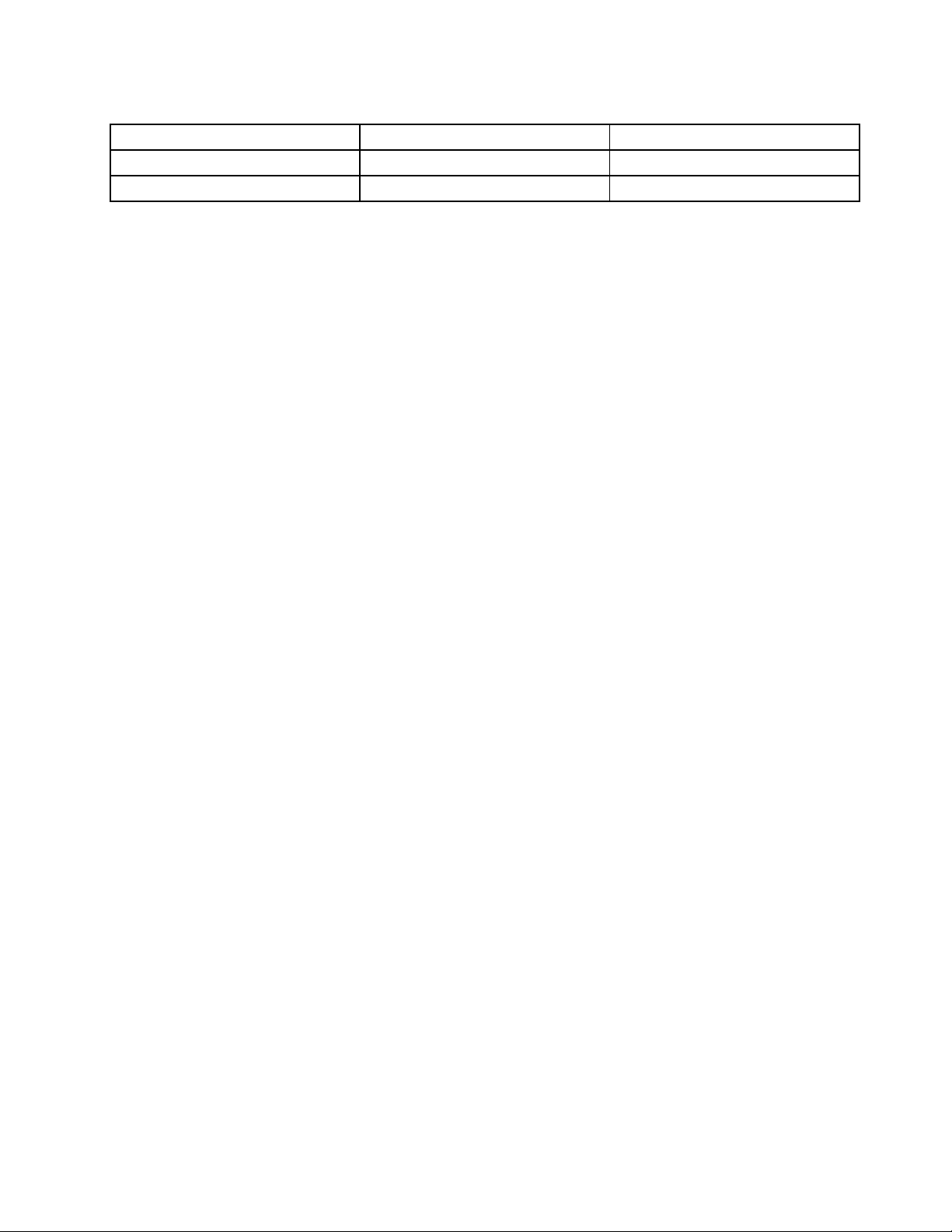
Tabel2.ProgrammeriKontrolpanel(fortsat)
ProgramKontrolpanelvalg
SystemUpdateSystemogsikkerhedLenovo-Opdateringogdrivere
ViewManagementUtility
Systemogsikkerhed
GrøntekstiKontrolpanel
LenovoViewManagementUtility
Bemærk:Afhængigtafcomputermodellenervisseprogrammermuligvisikketilgængelige.
AdgangtilLenovo-programmeriWindows8-styresystemet
ErdincomputerforudinstalleretmedWindows8,kandutilgåLenovo-programmernepåfølgendemåder:
•KlikpåikonenLenovoQuickLaunchpåproceslinjen.Dervisesenlistemedprogrammer.Dobbeltklikpå
etLenovo-programforatåbnedet.Sesdetønskedeprogramikkeilisten,skalduklikkepåplus-ikonet+.
•TrykpåWindows-tastenforatgåtilskærmbilledetStart.KlikpåetLenovo-programforatåbnedet.Kan
duikkendedetønskedeprogram,skalduyttemarkørentilskærmhjørnetentenøversttilhøjreeller
nedersttilhøjreforatseamuletterne.KliksåpåamulettenSøgforatsøgedetønskedeprogram.
ComputerenunderstøtterfølgendeLenovo-programmer:
•FingerprintSoftware
•LenovoCompanion
•LenovoSettings
•LenovoSolutionCenter
•LenovoQuickLaunch
•LenovoSupport
•PasswordManager
•SystemUpdate
IntroduktiontilLenovo-programmer
DetteemnegiverenkortintroduktiontilvisseLenovo-programmer.
Bemærk:Afhængigtafcomputermodellenervisseprogrammermuligvisikketilgængelige.
•CommunicationsUtility
ProgrammetCommunicationsUtilitytilbyderencentralplaceringafintegreredeindstillingerforkamera
ogmikrofon.Detkontrollereravanceredeindstillingerforintegreretmikrofonogkameraforatoptimere
oplevelsenmedwebkonferenceog(VOIP)-oplevelsen(VoiceoverIP).
•FingerprintSoftware
Meddenindbyggedengeraftrykslæser,somndespåvissetastaturer,kanduregistrereditngeraftryk
ogknyttedettilstartkodeordet,harddiskkodeordetogWindows-kodeordet.Pådenmådekan
ngeraftryksgodkendelseerstattekodeordogsikrebådeenkelogsikkerbrugeradgang.Tastaturmed
ngeraftrykslæserndeskuntiludvalgtecomputereellerkankøbessomekstraudstyrtilcomputere,
derunderstøtterbrugenafdet.
•LenovoCloudStorage
LenovoCloudStorage-programmeterenløsningtilskylagring,hvormeddukangemmedineler,som
f.eks.dokumenterogbilleder,påenserver.Duharadgangtildelagredelerviainternettetfraforskellige
enheder,somf.eks.personligecomputere,smartphonesellertablets.Dererereoplysningerom
programmetLenovoCloudStoragepåhttp://www.lenovo.com/cloud.
•LenovoCompanion
Kapitel1.Produktoversigt7
Page 20
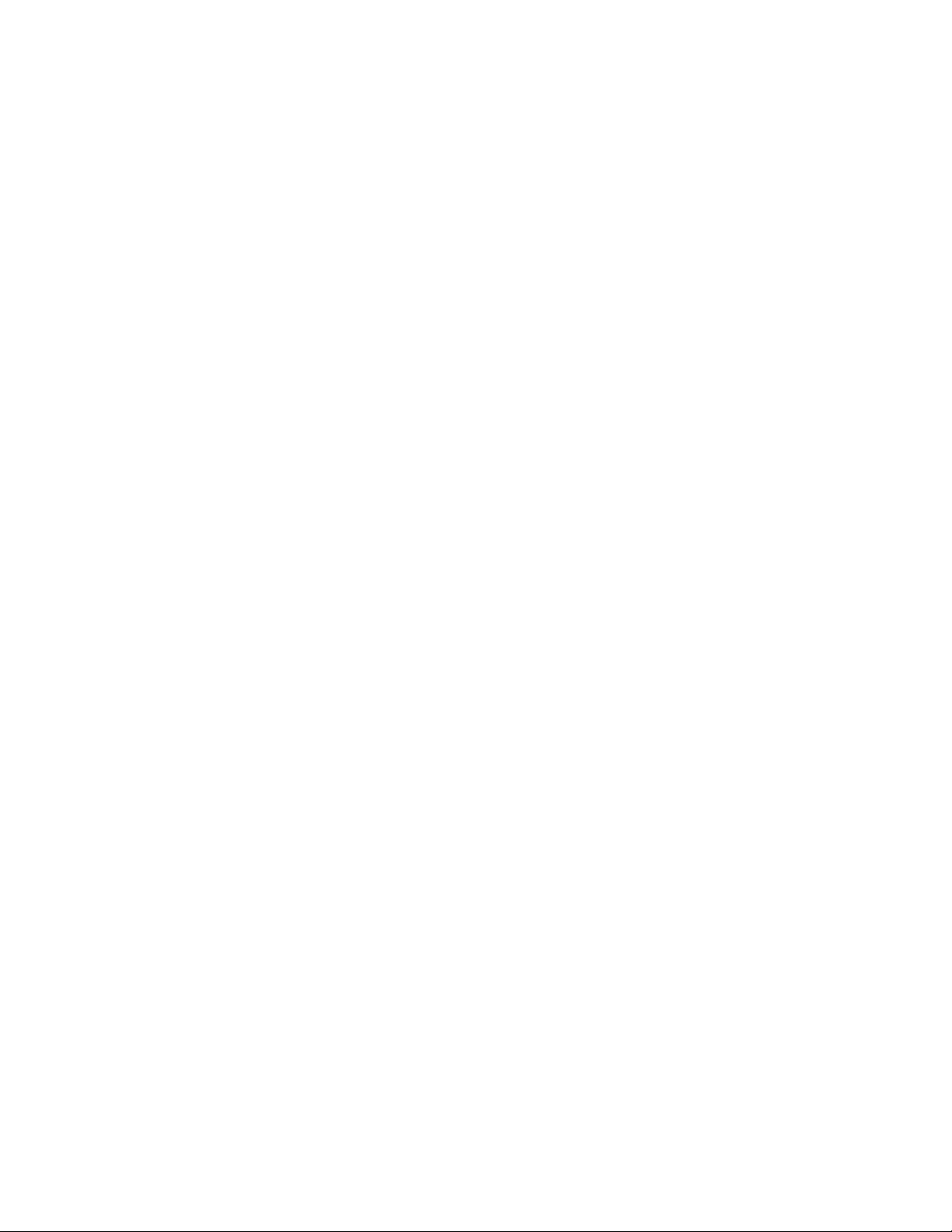
ProgrammetLenovoCompaniongiverdiginformationomtilbehørtildincomputer,dukanseblogsog
artikleromdincomputerogundersøgeandreanbefaledeprogrammer.
•LenovoSettings
MedprogrammetLenovoSettingskandufåenbedreoplevelsemeddincomputer,derkanomdannes
tiletbærbarthotspot,dukankongurereindstillingerforkameraoglyd,optimeredineindstillingeraf
strømplanensamtopretteogadministrereerenetværksproler.
•LenovoSolutionCenter
ProgrammetLenovoSolutionCentergiverdigmulighedforatfejlndeogløsecomputerproblemer.Det
omfatterfejlndingstest,indsamlingafsystemoplysninger,sikkerhedsstatusogsupportoplysningersamt
rådogtiptilatopnåmaksimalsystemydeevne.
•LenovoQuickLaunch
ProgrammetLenovoQuickLaunchgiverhurtigadgangtilprogrammer,dererinstalleretpådincomputer,
herunderLenovo-programmer,Microsoft-programmerogandretredjepartsprogrammer.
•LenovoSupport
MedprogrammetLenovoSupportkanduregistreredincomputerhosLenovo,kontrollerecomputerens
tilstandogbatterietsstatus,downloadeogsebrugermanualertildincomputer,fåoplysningeromgarant
fordincomputersamtsøgehjælpogfåsupport-informationer.
•LenovoThinkVantageTools
ProgrammetLenovoThinkVantageToolsførerdigtilenrækkeoplysninger,oggivernemadgangtil
forskelligeværktøjer,somkanhjælpedigtilatudføreditarbejdepånemogsikkervis.
•LenovoWelcome
ProgrammetLenovoWelcomeintroducererdigtilnogleinnovative,indbyggedeLenovo-faciliteterog
hjælperdiggennemnoglefå,vigtigekongurationsfunktioner,sådukanfåmestmuligtudafcomputeren.
•PasswordManager
PasswordManager-programmetregistrererogudfylderautomatiskgodkendelsesoplysningertil
Windows-programmerogwebsteder.
•PowerManager
ProgrammetPowerManagerindeholderennem,eksibelogfuldstændigstrømstyringtilcomputeren.
Detsætterdigistandtilatjusterecomputerensstrømindstillinger,sådufårdenbedstebalancemellem
ydeevneogstrømbesparelse.
•RecoveryMedia
DukanbrugeprogrammetRecoveryMediatilatretablereharddiskensoprindeligeindhold.
•RescueandRecovery
ProgrammetRescueandRecoveryerenløsningtilgenopretningogretableringiformaftrykpåen
enkeltknap.Løsningeninkludereretsætretableringsværktøjer,somhjælperdigmedatforetage
fejlnding,skaffehjælpogretablerecomputereneftersystemnedbrud,selvhvisduikkekanstarte
Windows-styresystemet.
•SimpleTap
MedSimpleTap-programmetfårduenhurtigmådeattilpassenoglegrundlæggendecomputerindstillinger
somf.eks.atslålydenfratildinehøjttalere,justerelydstyrken,låsecomputerensstyresystem,starteet
program,åbneenwebside,åbneenlosv.DukanogsåbenytteprogrammetSimpleT apforatfåadgang
tilLenovoAppShop,hvordukandownloadeforskelligeprogrammerogsoftwaretilcomputeren.
StartprogrammetSimpleTaphurtigtvedatgøreetaffølgende:
–KlikpådetrødeSimpleTap-startpunktpåskrivebordet.Detrødestartpunktndespåskrivebordet,
efterduførstegangharåbnetSimpleT ap-programmet.
–TrykpådenblåThinkVantage-knap,hvisdenndespådittastatur.
8ThinkCentreBrugervejledning
Page 21
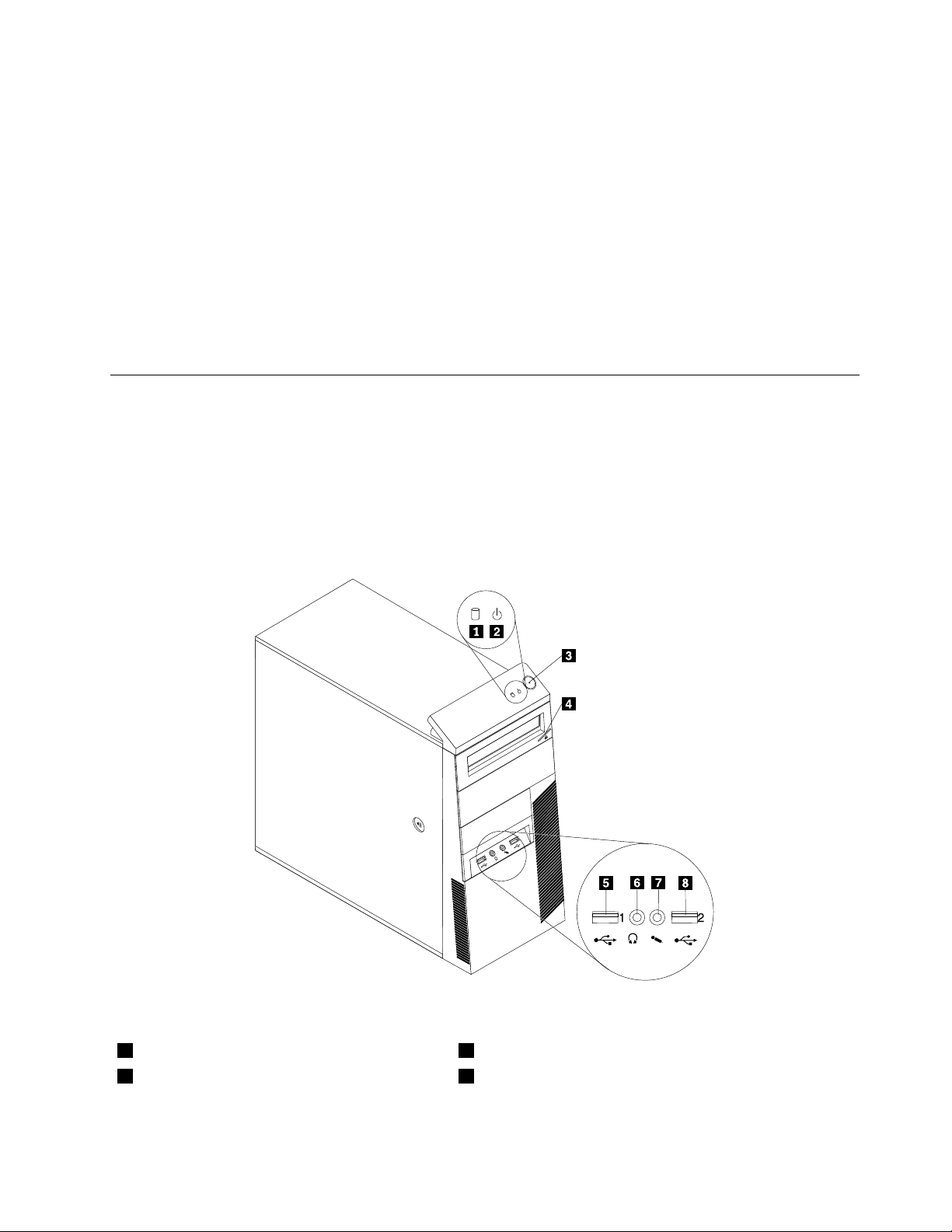
Bemærk:ProgrammetSimpleTapndeskunpåvissemodeller,hvorstyresystemetWindows7er
forudinstalleret.HvisprogrammetSimpleTapikkeerforudinstalleretpådinWindows7-model,kandu
hentedetfrahttp://www.lenovo.com/support.
•SystemUpdate
ProgrammetSystemUpdatehjælpermedatholdeprogrammernepåcomputerenopdateretved
atdownloadeoginstalleresoftwareopdateringer(Lenovo-programmer,styreprogrammer,UEFI
BIOS-opdateringerogandretredjepartsprogrammer).
•ViewManagementUtility
ProgrammetViewManagementUtilitygørdetmuligtfordigatorganiseredineåbnevinduer.Detopdeler
ditskærmbilledeiereafsnitogændrerstørrelseogplaceringforåbnevindueriforskelligeområder,så
dubedstudnytterskrivebordet.Detteprogramkanogsåarbejdemedereskærme,såduoptimerer
dinproduktivitet.
Proler
Detteafsnitbeskriver,hvordukanndestikkenepåcomputerensforsideogbagside,delepåsystemkortet
ogkomponenteroginternedrevpåcomputeren.
Stik,kontrollerogindikatorerpåcomputerensforside
Figur1“Placeringafstik,kontrollerogindikatorerpåcomputerensforside”påside9viserplaceringenaf
stikkene,kontrollerneogindikatorernepåcomputerensforside.
Figur1.Placeringafstik,kontrollerogindikatorerpåcomputerensforside
1Aktivitetsindikatorforharddisk
2Strømindikator6Stiktilhovedtelefon
5USB2.0-stik(USB-port1)
Kapitel1.Produktoversigt9
Page 22
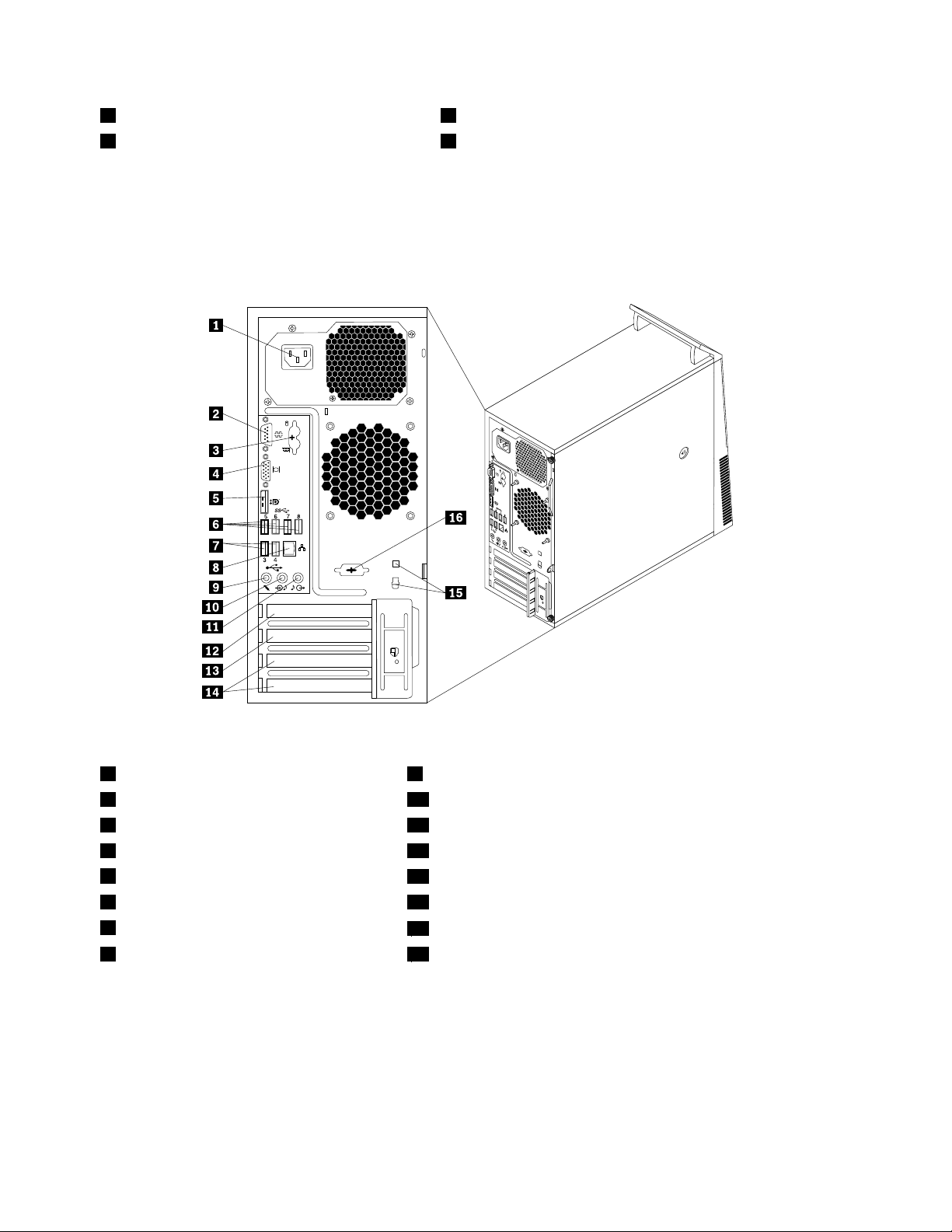
3Afbryder
4Knaptiludløsning/lukningafoptiskdrev8USB2.0-stik(USB-port2)
7Stiktilmikrofon
Stikpåcomputerensbagside
IFigur2“Stikpåcomputerensbagside”påside10visesplaceringenafstikpåcomputerensbagside.
Nogleafstikkenepåcomputerensbagsideharenbestemtfarve,somdukanbruge,nårduskalslutte
kablertilcomputeren.
Figur2.Stikpåcomputerensbagside
1Stiktilnetledning9Stiktilmikrofon
2Serielport(Serielport1)10Stiktillydudgang
3StiktilPS/2-tastaturog-mus(ekstraudstyr)11Stiktillydindgang
4VGA-skærmstik12PorttilPCIExpress-grakkort(x16)
5DisplayPort-stik
6USB3.0-stik(USB-porte5til8)14PortetilPCI-kort(2)
7USB2.0-stik(USB-porte3og4)
8Ethernet-stik
13PorttilPCIExpress-kort(x1)
15Portetilkabellås(2)
16Serielport(ekstraudstyr)(Serielport2)
10ThinkCentreBrugervejledning
Page 23
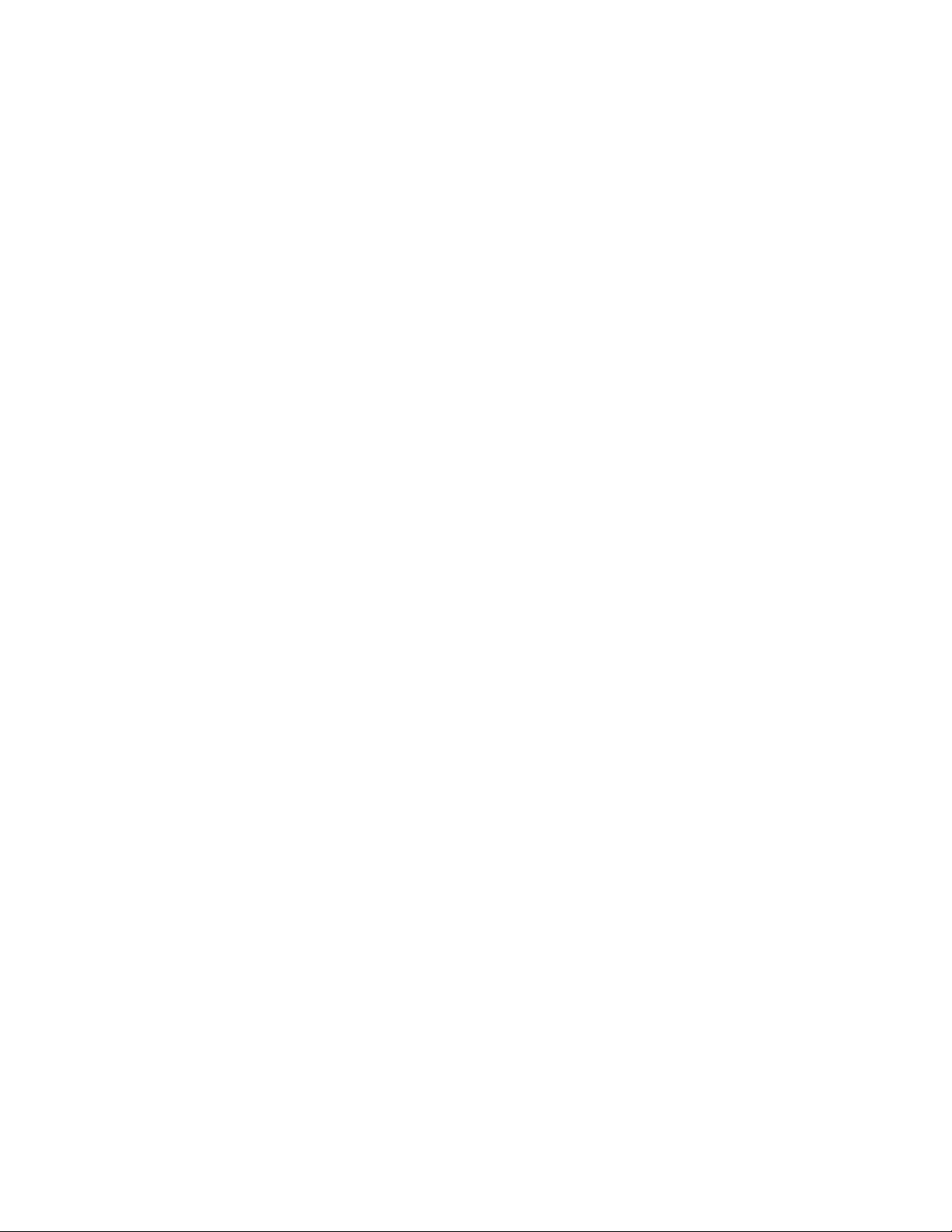
StikBeskrivelse
Lydindgangsstik
Brugestilatmodtagelydsignalerfraeneksternlydenhed,f.eks.etstereoanlæg.Når
dutilsluttereneksternlydenhed,tilsluttesderetkabelmellemlydudgangsstikketpå
enhedenoglydindgangsstikketpåcomputeren.
Lydudgangsstik
Brugestilatsendelydsignalerfracomputerentileksterneenheder,f.eks.
forstærkedestereohøjtalere(højtaleremedindbyggedeforstærkere),hovedtelefoner,
multimedietastaturerellerlydindgangsstikketpåetstereoanlægellerenanden
eksternoptageenhed.
DisplayPort-stikBrugestilattilslutteenhøjtydendeskærm,endirect-drive-skærmellerandre
enheder,deranvenderetDisplayPort-stik.
Ethernet-stik
BrugdettestiktilatslutteetEthernet-kabeltiletLAN(LocalAreaNetwork).
Bemærk:Duskalanvendekategori5Ethernet-kablerforatoverholdeFCC-kravene.
Stiktilmikrofon
Brugdettestiktilatslutteenmikrofontilcomputeren,nårduoptagerlyde,ellerhvis
dubrugerettalegenkendelsesprogram.
StiktilPS/2-tastatur
Brugdettestiktilattilslutteettastatur,derharetPS/2-tastaturstik.
(ekstraudstyr)
StiktilPS/2-mus(ekstraudstyr)
Brugdettestiktilattilslutteenmus,entrackballellerandetpegeudstyr,derhar
etPS/2-musestik.
Serielport
Brugdettestiktilattilslutteeteksterntmodem,enserielprinterellerenanden
enhed,derbrugeren9-bensserielport.
USB2.0-stikBrugestilattilslutteudstyr,derbrugeretUSB2.0-stik,f.eks.etUSB-tastatur,
enUSB-mus,enUSB-scannerellerenUSB-printer.Hvisduharmereendotte
USB-enheder,kandukøbeenUSB-boksenhed,derkanbrugestilattilslutteere
USB-enheder.
USB3.0-stikBrugestilattilslutteudstyr,derbrugeretUSB2.0-eller3.0-stik,f.eks.et
USB-tastatur,enUSB-mus,enUSB-scannerellerenUSB-printer.Hvisduhar
mereendotteUSB-enheder,kandukøbeenUSB-boksenhed,derkanbrugestil
attilslutteereUSB-enheder.
VGA-skærmstikBrugdettestiktilattilslutteenVGA-skærmellerenandenenhed,derbrugeret
stiktilenVGA-skærm.
Kapitel1.Produktoversigt11
Page 24
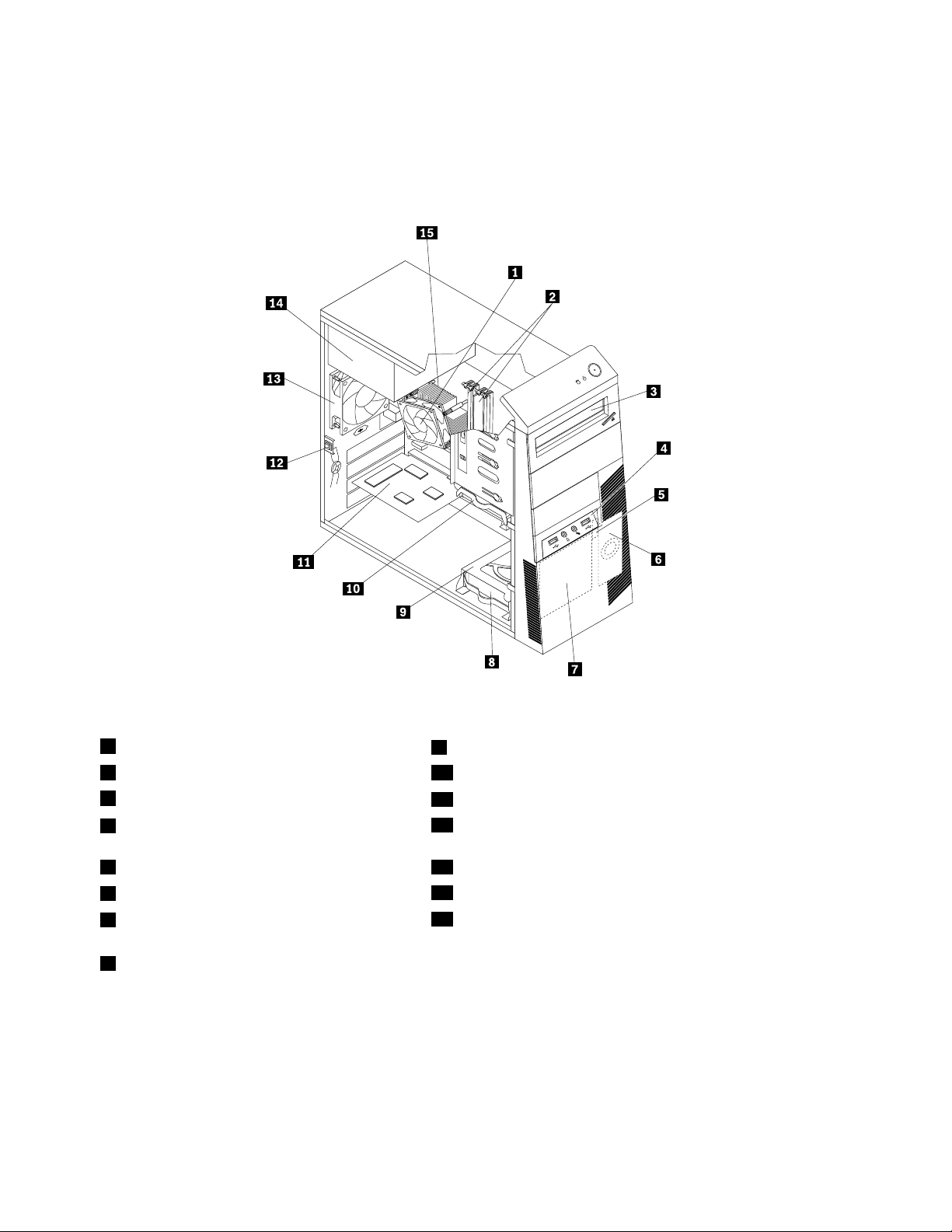
Placeringafkomponenter
IFigur3“Placeringafkomponenter”påside12visesplaceringenafdeforskelligekomponenteri
computeren.Afsnittet“Afmonteringafdækslet”påside34indeholderoplysningerom,hvordandu
afmonterercomputerensdæksel.
Figur3.Placeringafkomponenter
1Kølepladeogblæser
2Hukommelsesmoduler10Primærharddisk
3Optiskdrev
4EnhedmedstiktillydogUSBpåforsiden
5Varmesensor13Bagersteblæserenhed
6Internhøjtaler(installeretpåvissemodeller)
7Denforresteblæser(installeretpåvisse
modeller)
8Sekundærharddisk(installeretpåvisse
modeller)
9Sekundærdrevbåstilharddisk
11PCI-kort(installeretpåvissemodeller)
12Kontakttilregistreringafdæksel(dækselføler)(installeret
påvissemodeller)
14Strømforsyningsenhed
15Mikroprocessor
Placeringafdelenepåsystemkortet
Bemærk:Computerenleveresmedetaffølgendesystemkort.
12ThinkCentreBrugervejledning
Page 25
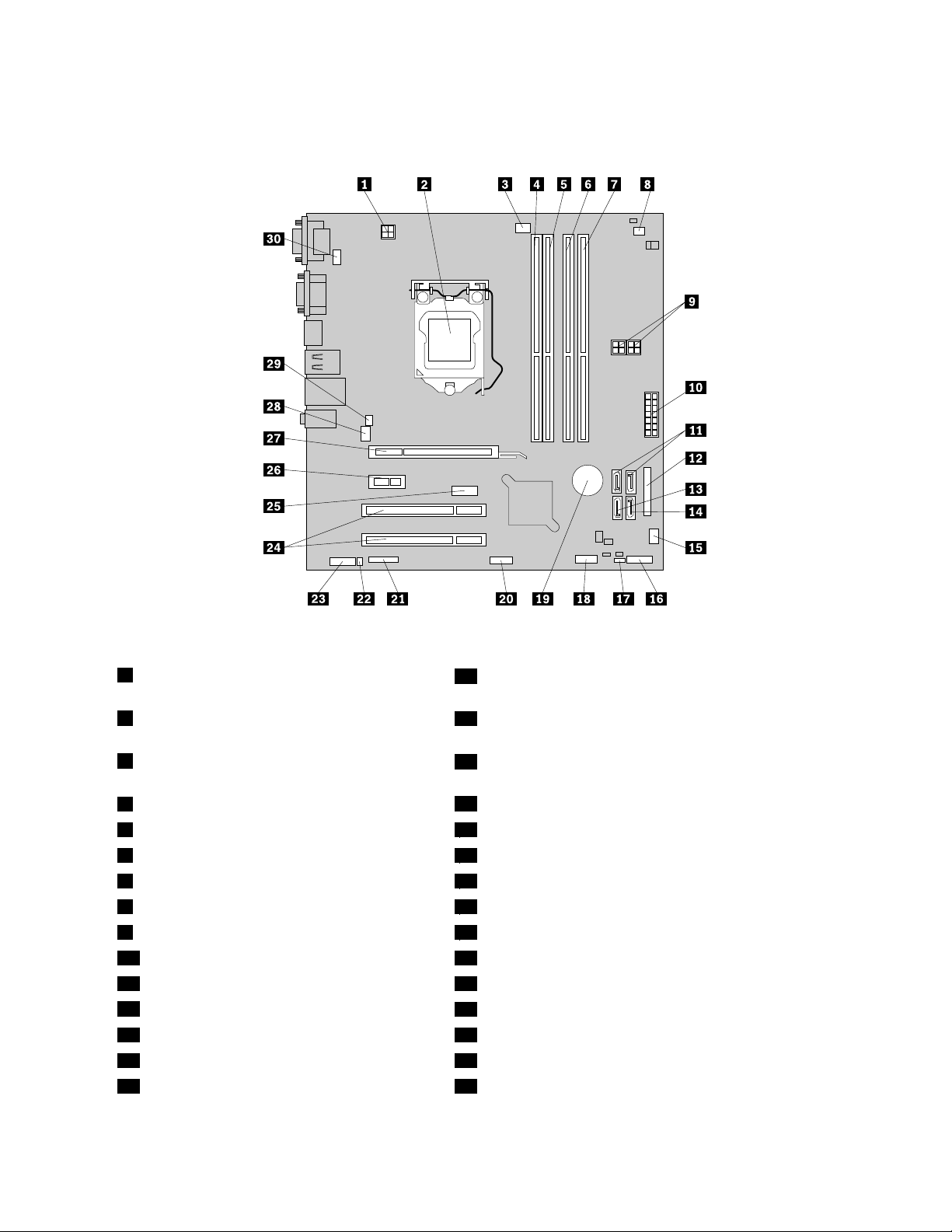
IFigur4“Placeringafdelepåsystemkortet”påside13visesplaceringenafdelenepådenenetype
systemkort.
Figur4.Placeringafdelepåsystemkortet
14-bensstrømforsyningtilmikroprocessor
16Stikpåfrontpanel(tiltilslutningafLED-indikatorerog
strømkontakten)
2Mikroprocessor
17NulstilCMOS(ComplementaryMetalOxide
Semiconductor)/Recovery-jumper
3Stiktilmikroprocessorblæser
18USB-stik1,forside(tiltilslutningafUSB-port1og2på
frontdækslet)
4Hukommelsesport1(DIMM1)
5Hukommelsesport2(DIMM2)20USB-stik2,forside(tiltilslutningafenekstraUSB-enhed)
6Hukommelsesport3(DIMM3)21Serieltstik(COM2)
7Hukommelsesport4(DIMM4)22Stiktilinternhøjtaler
8Stiktilvarmesensor23Stiktillyd,foran
94-bensSATAstrømforsyning(2)24PortetilPCI-kort(2)
1014-bensstrømstik25DisplayPort-stik
11SAT A-stik1og2(SATA3.0-stik)26PorttilPCIExpress-kort(x1)
12Paralleltstik
13eSATA-stik28Stiktilsystemblæser
14SA TA-stik3(SATA2.0-stik)29Stiktilkontakttilregistreringafdæksel(dækselføler)
15Stiktilstrømforsyningsblæser30StiktilPS/2-tastaturog-mus
19Batteri
27PorttilPCIExpress-grakkort(x16)
Kapitel1.Produktoversigt13
Page 26
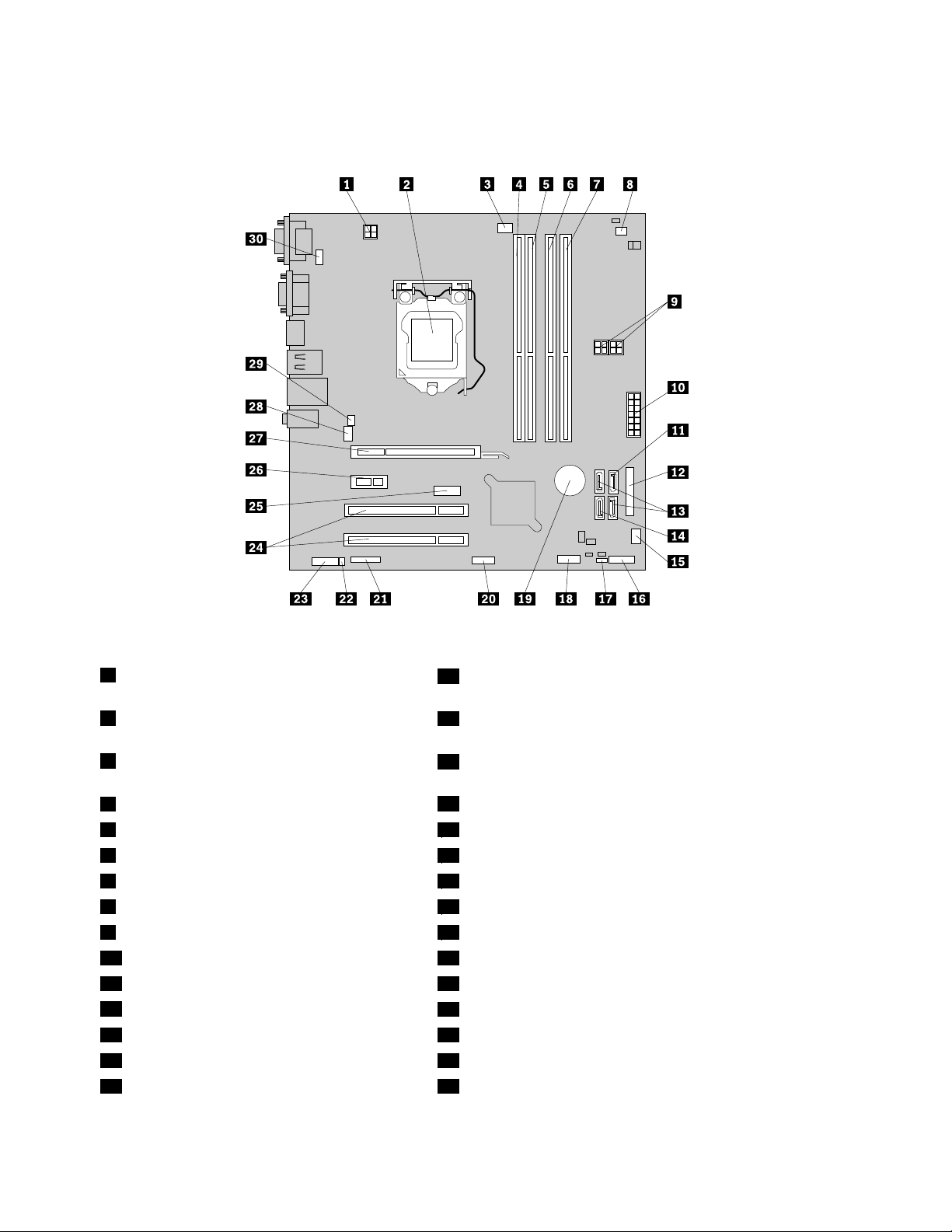
IFigur5“Placeringafdelepåsystemkortet”påside14visesplaceringenafdelenepådetandettype
systemkort.
Figur5.Placeringafdelepåsystemkortet
14-bensstrømforsyningtilmikroprocessor
16Stikpåfrontpanel(tiltilslutningafLED-indikatorerog
strømkontakten)
2Mikroprocessor
17NulstilCMOS(ComplementaryMetalOxide
Semiconductor)/Recovery-jumper
3Stiktilmikroprocessorblæser
18USB-stik1,forside(tiltilslutningafUSB-port1og2på
frontdækslet)
4Hukommelsesport1(DIMM1)
5Hukommelsesport2(DIMM2)20USB-stik2,forside(tiltilslutningafenekstraUSB-enhed)
6Hukommelsesport3(DIMM3)21Serieltstik(COM2)
7Hukommelsesport4(DIMM4)22Stiktilinternhøjtaler
8Stiktilvarmesensor23Stiktillyd,foran
94-bensSATAstrømforsyning(2)24PortetilPCI-kort(2)
1014-bensstrømstik25DisplayPort-stik
11SA TA-stik1(SATA3.0-stik)26PorttilPCIExpress-kort(x1)
12Paralleltstik
13SAT A-stik2og3(SATA2.0-stik)28Stiktilsystemblæser
14eSATA-stik29Stiktilkontakttilregistreringafdæksel(dækselføler)
15Stiktilstrømforsyningsblæser30StiktilPS/2-tastaturog-mus
19Batteri
27PorttilPCIExpress-grakkort(x16)
14ThinkCentreBrugervejledning
Page 27
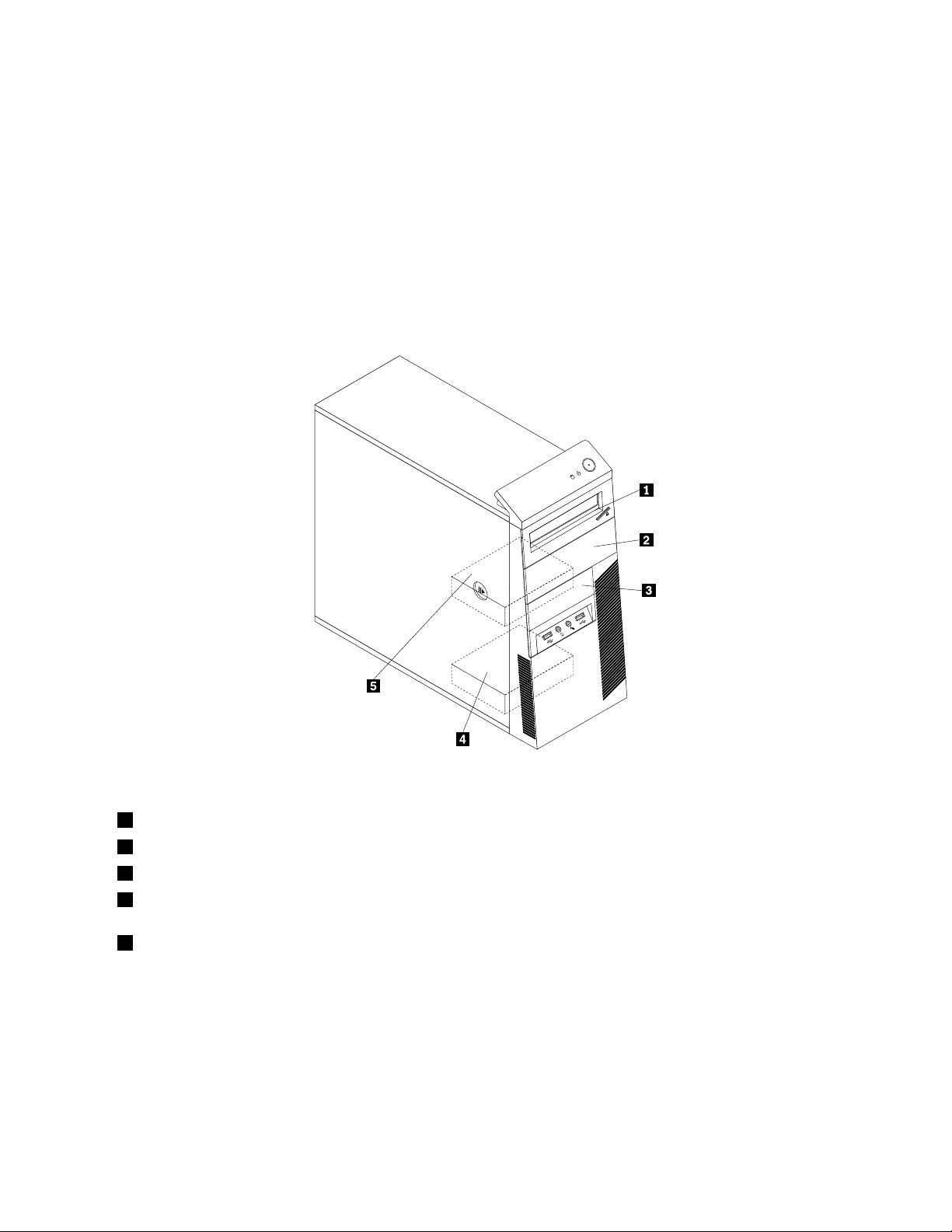
Placeringafinternedrev
Internedreverenhedericomputeren,sombrugestilatlæseoggemmedata.Dukaninstalleredrevi
computerenforatforøgedenslagerkapacitetogforatgøredetmuligtfordenatlæseandremedietyper.
Internedrevinstalleresibåse.Idennevejledningkaldesbåseneforbås1,bås2ogsåvidere.
Nårduinstallererellerudskifteretinterntdrev,erdetvigtigtatlæggemærketil,hvilkendrevtypeog-størrelse
dukaninstallereellerudskifteidenenkeltebås,ogatduforbinderkablernekorrekttildetinstallerededrev.
Detrelevanteafsniti“Installationellerudskiftningafhardware”påside33indeholderoplysningerom,
hvordanduinstallererellerudskifterinternedrevicomputeren.
IFigur6“Placeringafdrevbåsene”påside15
visesplaceringenafdrevbåsene.
Figur6.Placeringafdrevbåsene
1Bås1-Båstiloptiskdrev(medetoptiskdrevinstalleretpåvissemodeller)
2Bås2–Båstiloptiskdrev
3Bås3–DrevbåstilkortlæserellerdrevbåstilmSATASSD-drev
4Bås4–BåstilsekundærSATA-harddisk(tilinstallationafen3,5-tommersSATA-harddiskelleret2,5-tommers
SATASSD-drev)
5Bås5–BåstilprimærSATA-harddisk(tilinstallationafen3,5-tommersSATA-harddiskelleret2,5-tommers
SATASSD-drev)
Kapitel1.Produktoversigt15
Page 28
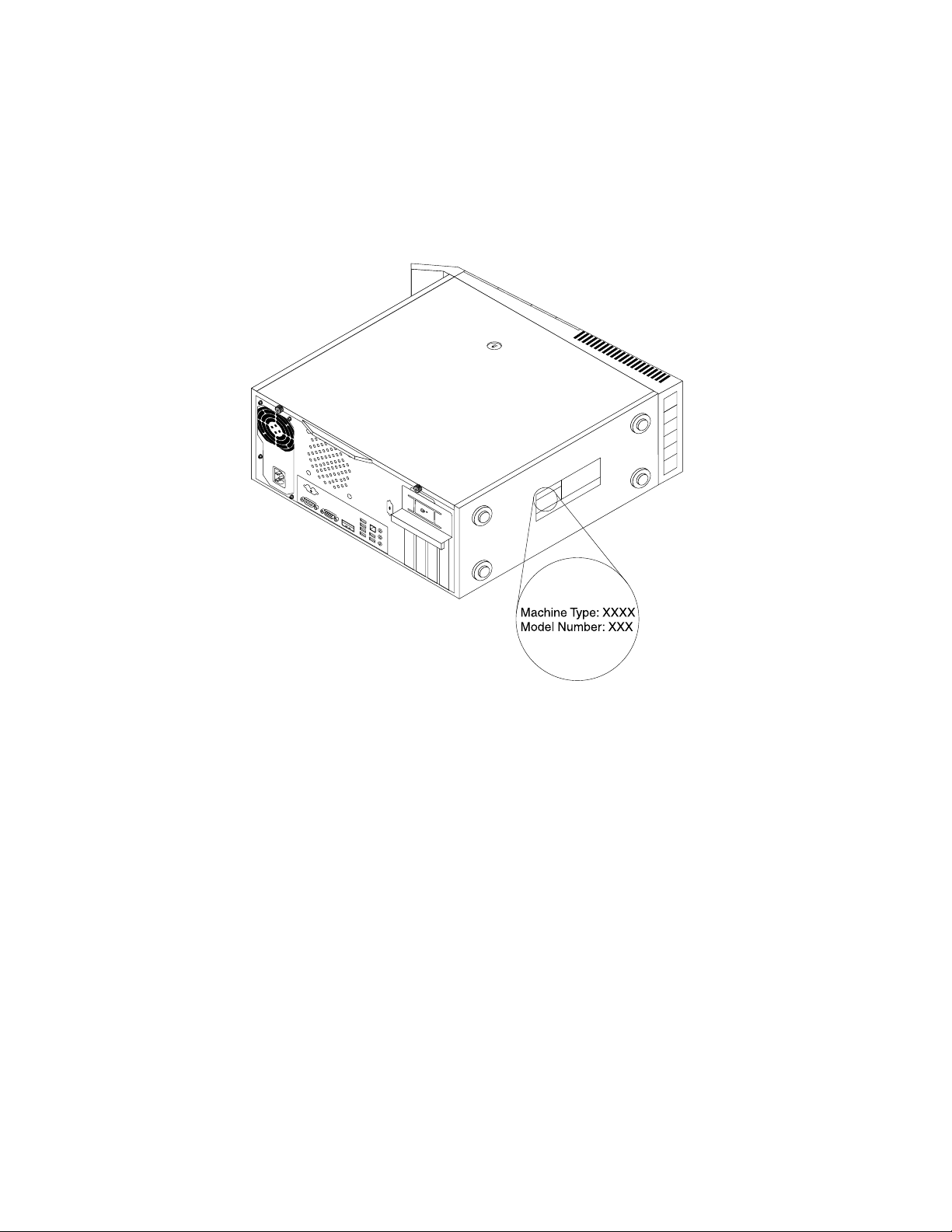
Maskintypeog-modeletiket
Etikettenmedmaskintypeog-modelidenticerercomputeren.NårdukontakterLenovoforatfåhjælp,
kansupportteknikerenbrugeoplysningerneommaskintypeog-modeltilatidenticerecomputerenog
givedighurtigereservice.
Følgendeereteksempelpåenetiketmedmaskintypeog-model.
Figur7.Maskintypeog-modeletiket
16ThinkCentreBrugervejledning
Page 29
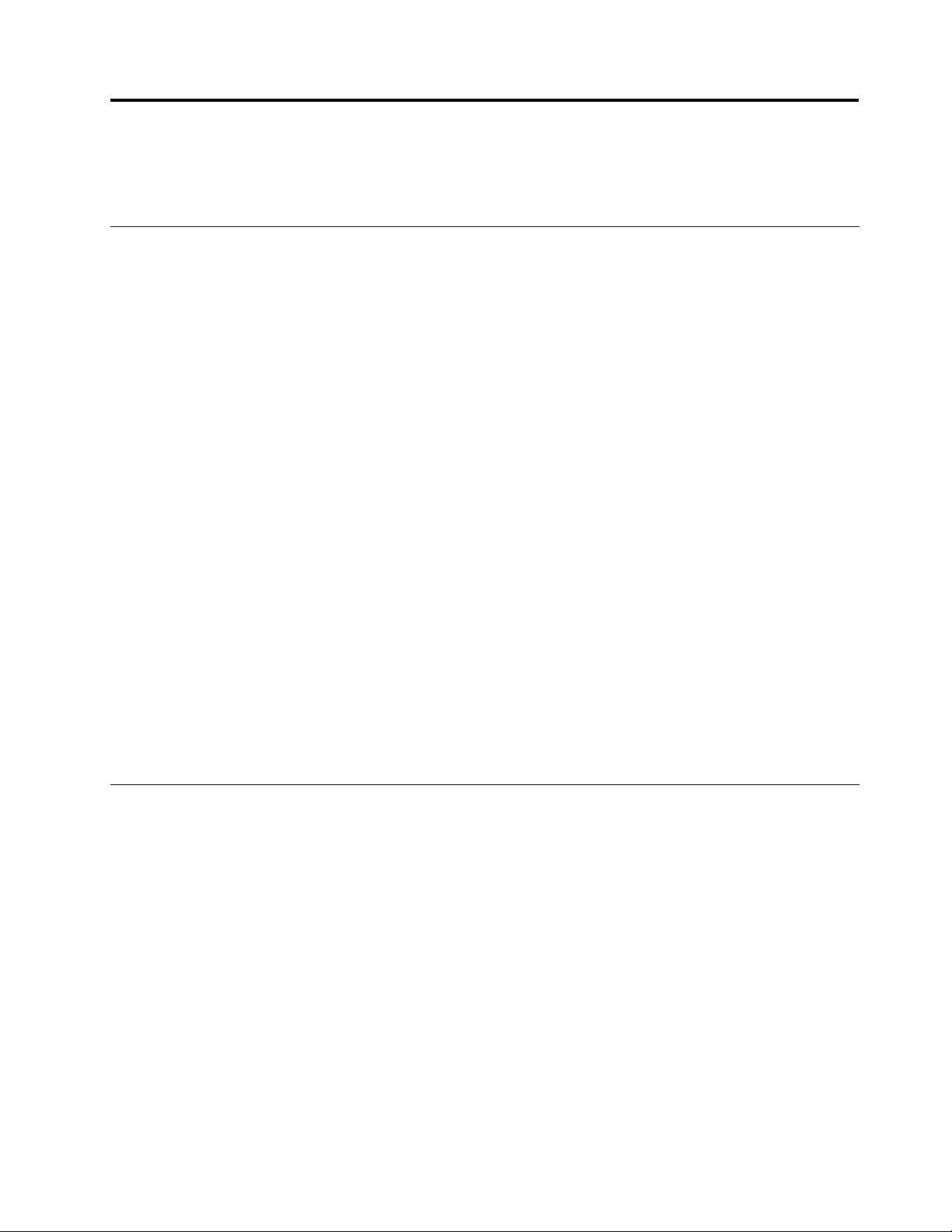
Kapitel2.Brugafcomputeren
Dettekapitelindeholderoplysningerom,hvordandubrugernogleafcomputerenskomponenter.
Hyppigtstilledespørgsmål
Idetfølgendenderdunogletip,derkanhjælpedigmedatfåmestmuligtudafdincomputer.
Kanjegfåbrugervejledningenpåetandetsprog?
BrugervejledningenndespåenrækkeforskelligesprogpåLenovossupportwebstedpå:
http://www.lenovo.com/ThinkCentreUserGuides
Hvorndesretableringsdiskene?
Lenovolevereretprogram,somdukanbrugetilatopretteretableringsdiske.Dukanndeoplysningerom,
hvordanduopretterretableringsdiskeiafsnittet“Oprettelseafretableringsmedier”påside90.
Hvisduskullekommeudforenharddiskfejl,kandubestilleproduktretableringsdiskefraLenovoCustomer
SupportCenter.Dererereoplysningerom,hvordandukontakterkundesupportcentret,iafsnittetKapitel
11“Oplysninger,hjælpogservice”påside127.Læsdendokumentation,derleveressammenmed
retableringsdiskene,foratfåereoplysningerom,hvordandubrugerdiskene.
Vigtigt:Enproduktretableringsdiskpakkekanindeholdeerediske.Kontrollér,atduharallediskeneklar,før
dustarterretableringen.Underretableringenbliverdumåskebedtomatskiftedisk.
HviskanjegfåhjælptilWindows-styresystemet?
HjælpogsupportiWindowsindeholderdetaljeredeoplysningerom,hvordandubruger
Windows-styresystemettilatfåmestmuligtudafcomputeren.DukanfåadgangtilHjælpogsupporti
Windowspåfølgendemåder.
•PåWindows7operativ-systemetskalduklikkepåStart➙Hjælpogsupport.
•IoperativsystemetWindows8skalduyttemarkørentilskærmhjørnetentenøversttilhøjreellernederst
tilhøjreforatseamuletterne.KliksåpåIndstillinger➙Hjælp.
AdgangtilkontrolpaneletiWindows8-styresystemet
IoperativsystemetWindowskandugennemseogændrecomputerindstillingermedKontrolpanelet.Udfør
enafellerallefølgendehandlingeriWindows8-styresystemetforatåbnekontrolpanelet:
•Fraskrivebordet
1.Flytmarkørentilskærmhjørnetentenøversttilhøjreellernedersttilhøjreforatseamuletterne.
2.KlikpåIndstillinger.
3.KlikpåKontrolpanel.
•FraskærmbilledetStart
1.Flytmarkørentilskærmhjørnetentenøversttilhøjreellernedersttilhøjreforatseamuletterne.
2.KlikpåSøg.
3.IskærmbilledetAppsskaldubladretilhøjreogklikkepåKontrolpanelisektionenWindowsSystem.
©CopyrightLenovo2012
17
Page 30
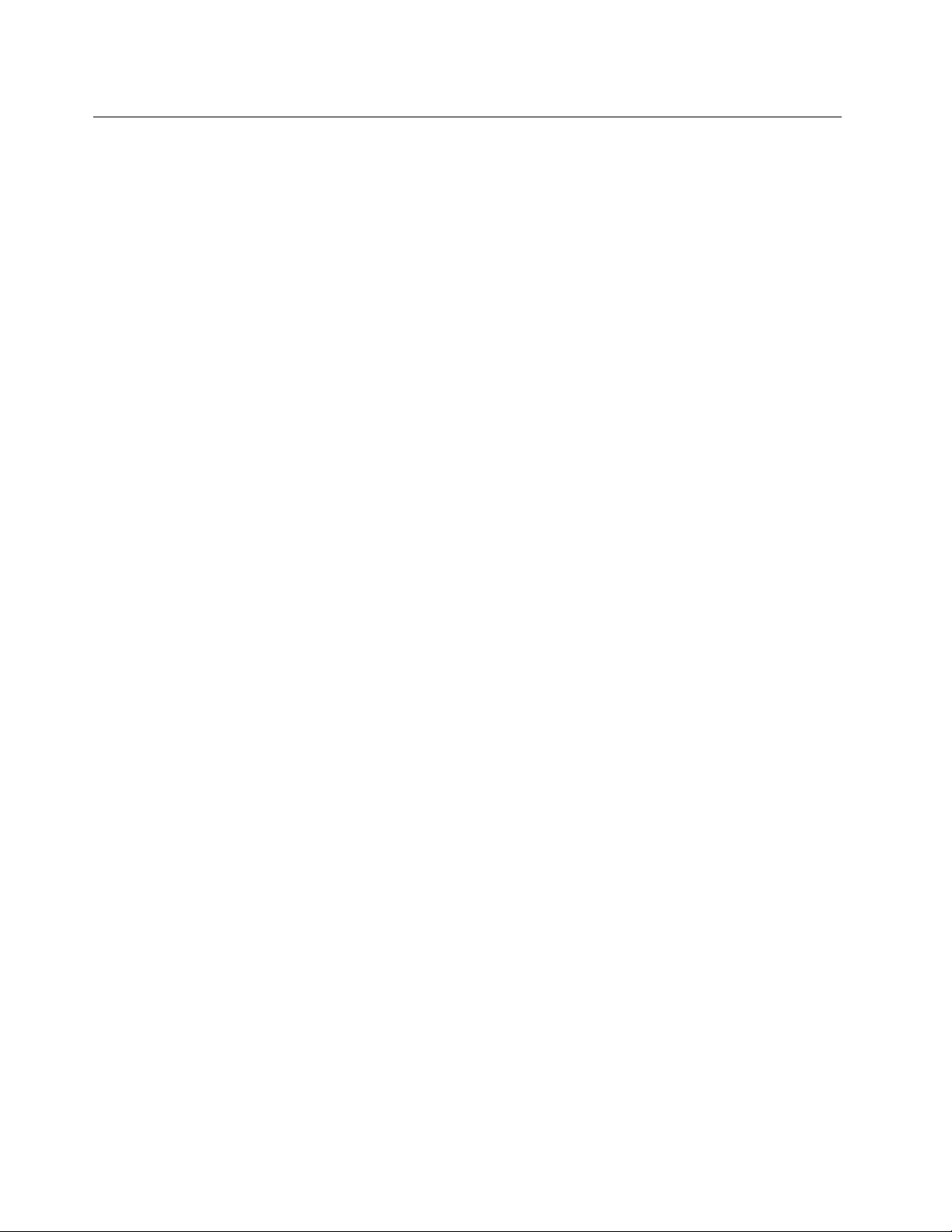
Brugtastaturet
Afhængigtafdinmodelleverescomputerenmedetstandardtastaturellerettastaturmedngeraftrykslæser.
Windows-genvejstasterneertilgængeligepåbeggetastaturer.
Detteafsnitindeholderoplysningeromfølgende:
•“BrugafWindows-genvejstaster”påside18
•“BrugafdenblåThinkVantage-knap”påside18
•“Brugenngeraftrykslæser”påside18
BrugafWindows-genvejstaster
Derertretasterpåbådestandardtastaturetogtastaturetmedngeraftrykslæser,somdukanbrugesammen
medMicrosoftWindows-styresystemet.
•DetotastermedWindows-logondesvedsidenafAlt-tastenpåbeggesiderafmellemrumstasten.
Windows-logoetvisespåtasterne.IstyresystemetWindows7skaldutrykkepåWindows-tastenforat
åbnemenuenStart.IstyresystemetWindows8skaldutrykkepåWindows-tastenforatskiftemellemdet
aktuellearbejdsrumogskærmbilledetStart.Windows-logoetsudseendeafhængeraftastaturtypen.
•TastentilkontekstmenuerplaceretvedsidenafCtrl-tastentilhøjreformellemrumstasten.Nårdutrykker
påtastentilkontekstmenu,visesenmenufordenaktiveikonellerdetaktiveprogramellerobjekt.
Bemærk:DukanbrugemusenellerPilop-ogPilned-tasternetilatmarkeremenuvalg.Ioperativsystemet
Windows7kandulukkeStart-menuenellerpopop-menuenvedatklikkemedmusenellertrykkepåEsc.
BrugafdenblåThinkVantage-knap
NogletastaturerharenblåThinkVantage-knap,somdukanbrugetilatåbnedenomfattendeonlinehjælpog
oplysningscentretfraLenovo.
IstyresystemetWindows7kanduåbneprogrammetSimpleT apvedattrykkepådenblåThinkVantage-knap.
Dererereoplysningeri“IntroduktiontilLenovo-programmer”påside7.
Brugenngeraftrykslæser
Noglecomputereleveresmedettastatur,somharenngeraftrykslæser.Dukanndeereoplysningerom
ngeraftrykslæsereni“IntroduktiontilLenovo-programmer”påside7.
GørfølgendeforatåbneprogrammetThinkVantageFingerprintSoftwareogbrugengeraftrykslæseren:Klik
påStart➙Alleprogrammer➙LenovoThinkVantageTools➙Fingeraftrykslæser.
Følgvejledningenpåskærmen.DererereoplysningerihjælpentilThinkVantageFingerprintSoftware.
18ThinkCentreBrugervejledning
Page 31

Brugafmusmedhjul
Musenmedhjulhardissefunktioner:
1PrimærmuseknapBrugdenneknaptilatvælgeellerstarteetprogramelleretmenupunkt.
2Hjul
3Sekundærmuseknap
Dukanskiftemellemdeprimæreogsekundæremuseknappersfunktionogændreandrestandardfunktioner
viafunktionenEgenskaberformusiKontrolpaneliWindows.
Brughjulettilatstyremusensbladringsfunktion.Bladringenskeridenretning,du
drejerhjulet.
Brugdenneknaptilatåbneenmenutildetaktiveprogram,enaktivikonelleret
aktivtobjekt.
Justeringaflyd
Lydkanværevigtigt,nårduarbejdermedencomputer.Dererindbyggetendigitallydkontrolenhed
påsystemkortet.Pånoglemodellererderogsåinstalleretenlydadaptermedhøjydelseietafstikkene
tilPCI-kort.
Computerenslydfunktion
Hvisdererinstalleretenfabriksmonteretlydadaptermedhøjydelsepåcomputeren,erlydstikkenepå
systemkortetpåcomputerensbagsidetypiskdeaktiveret.Brugstikkenepålydadapteren.
Hverlydfacilitetomfattermindsttrelydstik:Lydindgang,LydudgangogMikrofon.Pånoglemodellererder
etfjerdestik,somkanbrugestilattilsluttestereohøjtalere,derikkekræverstrømforsyning.Lydadapteren
givermulighedforatoptageogafspillelydellermusiksamtforatlyttetillydimultimedieprogrammer
ogarbejdemedprogrammertiltalegenkendelse.
Dukanfåenbedrelydimultimedieprogrammerne,hvisduslutterforstærkedestereohøjtaleretilstikket
tillydudgangen.
Indstillingaflydstyrkenfraskrivebordet
Dufåradgangtillydstyrkeknappenpåskrivebordetvialydstyrkeikonenpåproceslinjen,dererplacereti
nederste,højrehjørneafWindows-skrivebordet.Klikpålydstyrkeikonen,ogytskyderenopellernedforat
kontrollerelydstyrken,ellerklikpåikonenSlåfraforatslålydenfra.Hvislydstyrkeikonenikkendespå
proceslinjen,kandundehjælpiafsnittet“Tilføjelseaflydstyrkeikontilproceslinjen”påside19.
Tilføjelseaflydstyrkeikontilproceslinjen
GørfølgendeforattilføjelydstyrkeikonenpåproceslinjeniWindows7-styresystemet:
1.KlikpåStart➙Kontrolpanel➙UdseendeogpersonligeindstillingerpåWindows-skrivebordet.
Kapitel2.Brugafcomputeren19
Page 32

2.KlikpåTilpasikonerpåproceslinjenisektionenProceslinjeogmenuenStart.
3.KlikpåSlåsystemikonertilellerfra,ogskiftfralydstyrkenFratilTil.
4.KlikpåOKforatgemmedenyeindstillinger.
GørfølgendeforattilføjelydstyrkeikonenpåproceslinjeniWindows8-styresystemet:
1.ÅbnKontrolpanel,ogklikpåUdseendeogpersonligeindstillinger.
2.KlikpåTilpasikonerpåproceslinjenisektionenProceslinje.
3.KlikpåSlåsystemikonertilellerfra,ogskiftfralydstyrkenFratilTil.
4.KlikpåOKforatgemmedenyeindstillinger.
AngivelseaflydstyrkeniKontrolpanel
DukanindstillecomputerenslydstyrkeiKontrolpanel.Gørfølgendeforatindstillecomputerenslydstyrkei
Kontrolpanel:
1.IoperativsystemetWindows7skalduklikkepåStart➙Kontrolpanel➙Hardwareoglyd.I
operativsystemetWindows8skalduåbnekontrolpaneletogklikkepåHardwareoglyd.
2.KlikpåJustercomputerenslydstyrkeiafsnittetLyd.
3.Flytskyderneopellernedforatøgeellermindskecomputerenslydstyrke.
BrugafCD'erogDVD'er
ComputerenleveresmuligvismedetinstalleretDVD-drevellerDVD-brænderdrev.DVD-drevbruger
standard-CD'erellerDVD'erpå12cm.HviscomputerenleveresmedetDVD-drev,kandrevetlæse
DVD-ROM-diske,DVD-R-diske,DVD-RAM-diske,DVD-RW-diskeogalletyperCD'er,f.eks.almindelige
CD'er,CD-RW-diske,CD-R-diskeoglyd-CD'er.HvisduharetDVD-brænderdrev,kandrevetdesuden
brændeDVD-R-diske,DVD-RW-diske,DVD-RAM-diskeaftypeII,CD-RW-standarddiske,CD-RW-diske
medhøjhastighedogCD-R-diske.
Følgdisseretningslinjer,nårdubrugeretDVD-drev:
•Placérikkecomputerenetsted,hvordrevetkanudsættesforfølgende:
–højetemperaturer
–højluftfugtighed
–megetstøv
–rystelserellerpludseligestød
–enskråoverade
–direktesollys
•IndsætikkeandreobjekterendCD'erellerDVD'eridrevet.
•TagCD'enellerDVD'enudafdrevet,førduyttercomputeren.
HåndterogopbevarCD'erogDVD'er
CD'erogDVD'ererholdbareogpålideligemedier,mendekræverenvisvedligeholdelseogensærlig
håndtering.Følgfølgenderetningslinier,nårduhåndtereroglagrerCD'erellerDVD'er:
•Holdikanternepådisken.Rørikkediskensoverade.
•Hvisduskalfjerneeventuellengeraftrykpådisken,skaldurengøredenvedattørredenmedenrenblød
kludframidtenogudefter.Hvisduaftørrerdiskenicirkulærebevægelser,kandetmedføretabafdata.
•Skrivikkepåoveraden,ogplacérikkepapirpåden.
20ThinkCentreBrugervejledning
Page 33

•Undgåatridseellersættemærkerpådisken.
•Ladikkediskenliggeidirektesollys.
•Brugikkebenzin,fortynderellerandrerensemidlertilatrengøredisken.
•Tabellerbøjikkedisken.
•Sætikkeenødelagtdiskidrevet.Bøjede,ridsedeellersnavsedediskekanødelæggedrevet.
AfspilningafCDellerDVD
HviscomputerenharetDVD-drev,kandulyttetillyd-CD'erellerseDVD-lm.Gørfølgendeforatafspille
enCDellerDVD:
1.TrykpåudløserknappenpåDVD-drevetforatåbneskuffen.
2.Nårskuffenerheltåben,skalduindsætteCD'enellerDVD'eniskuffen.NogleDVD-drevharen
centerlåsmidtiskuffen.Hvisdrevetharensådancenterlås,skalduholdeunderskuffenmeddenene
håndogtrykkemidtpåCD'enellerDVD'en,indtildenklikkerpåplads.
3.Trykigenpåudløserknappen,ellerskubforsigtigtskuffenindforatlukkeden.CD-eller
DVD-afspilningsprogrammetstarterautomatisk.DererereoplysningerihjælpentilCD-eller
DVD-afspilningsprogrammet.
GørfølgendeforatfjerneenCDellerDVDfraDVD-drevet:
1.Nårcomputerenertændt,kandutrykkepåudløserknappenpådrevet.Nårskuffeneråben,kandu
forsigtigtfjernedisken.
2.Lukskuffenvedattrykkepåudløserknappenellerforsigtigtskubbeskuffenind.
Bemærk:Hvisskuffenikkegliderud,nårdutrykkerpåudløserknappen,skaldustikkespidsenafen
papirclipsindinødudløserhullet,somndespåforsidenafDVD-drevet.Sørgfor,atdreveterslukket,nårdu
brugernødudløseren.Brugudløserenistedetfornødudløserenundtageninødstilfælde.
OptagelseafenCDellerDVD
HviscomputerenharetDVD-brænderdrev,kandubrugedrevettilatoptageCD'erellerseDVD'er.
GøretaffølgendeforatoptageenCDellerDVD:
•MedoperativsystemetWindows7harduentenprogrammetCorelDVDMovieFactoryLenovoEditioneller
Power2Goinstalleretpådincomputer.
–DukørerprogrammetCorelDVDMovieFactoryLenovoEditionvedatklikkepåStart➙Alle
programmer➙CorelDVDMovieFactoryLenovoEdition➙CorelDVDMovieFactoryLenovo
Edition.Følgvejledningenpåskærmen.
–HvisduvilkørePower2Go-programmet,skalduklikkepåStart➙Alleprogrammer➙PowerDVD
Create➙Power2Go.Følgvejledningenpåskærmen.
•IstyresystemetWindows8kandukøreprogrammetPower2Gopåfølgendemåde.
1.Flytmarkørentilskærmhjørnetentenøversttilhøjreellernedersttilhøjreforatseamuletterne.Klik
derefterpåSøgogindtastPower2Go.
2.KlikpåPower2Goivenstrepanelforatåbneprogrammet.
3.Følgvejledningenpåskærmen.
DukanogsåbrugeWindowsMedia
afsnittet“Hjælpogsupport”påside127.
®
PlayertilatoptageCD'erogdata-DVD'er.Dererereoplysningeri
Kapitel2.Brugafcomputeren21
Page 34

22ThinkCentreBrugervejledning
Page 35

Kapitel3.Digogdincomputer
Dettekapitelindeholderoplysningeromhjælptilhandicappede,ergonomiogytningafcomputeren
tilandrelandeellerområder.
Hjælptilhandicappedeogergonomi
Detervigtigtathavegodevanermht.ergonomiforatfåmestmuligtudafcomputerenogundgågener.
Indretarbejdspladsenogdetudstyr,dubruger,sådetpasserbedsttilditbehovogdetarbejde,duskal
udføre.Sørgdesudenforathavegodearbejdsvaner,såduydermestmuligtoghardetsåbehageligt
sommuligt,nårdubrugercomputeren.
Følgendeafsnithandlerom,hvordanduindretterarbejdspladsen,stillerudstyretopogindarbejdergode
arbejdsvaner:
Lenovovilgivehandicappedebedreadgangtilinformationerogteknologi.Følgendeoplysningerbeskriver,
hvordanpersonermedhøre-,synshandicapogandreformerforhandicapkanudnyttecomputerenpå
bedstemåde.
Hjælpeteknologiergørdetmuligtforbrugerneatfåadgangtiloplysningerpådenbedstemåde.Nogle
afdisseteknologierndesalleredeistyresystemet,andrekankøbeshosforhandlerneellerhentespå
internettet:
http://www.lenovo.com/healthycomputing
Indretningafarbejdspladsen
Dufårstørstudbytteafcomputeren,hvisduplacererudstyretogindretterarbejdspladsenefterdinebehov
ogdetarbejde,duskaludføre.Dinarbejdsstillingerdetvigtigste,menogsålyskilder,ventilationogplacering
afstikkontakterkanhavebetydningforindretningenafarbejdspladsen.
Ergonomi
Derndesikkenogenarbejdsstilling,dererideelforalle,menidetfølgendegivesnogleretningslinier
for,hvordandunderden,derpasserdigbedst.
Detertrættendeatsiddeidensammestillingilængeretid.Ryglænetogstolenssædeskalkunneindstilles
uafhængigtafhinandenforatstøttemaksimalt.Sædetsforkantskalværeafrundetforatlettetrykketpå
undersidenaflårene.Indstilsædet,sådinefødderentenhvileradtpågulvetellerpåenfodskammel,og
dinelårerparallellemedgulvet.
Nårdubenyttertastaturet,skalunderarmeneværeparallellemedgulvetoghåndleddeneineutral,afslappet
stilling.Holdhænderneletpåtastaturet,ogforsøgatslappeafihænderogngre.Justérvinklenpå
tastaturet,sådetbliverbehageligtatarbejdeved.Detgøresvedatstillepåtastaturetsben.
©CopyrightLenovo2012
23
Page 36

Justérskærmen,sådenøverstekantafskærmeneriellerligeunderøjenhøjde.Placérskærmenien
afstandafca.50-60cm.fradig,sådenerbehageligatsepå,ogdenskalværeanbragt,såduikke
behøverdrejekroppenforatkunneseden.Placérogsåandetudstyr,dubrugerjævnligt,f.eks.telefonen
ellermusen,sådeernemmeatfåfati.
Genskinoglys
Anbringskærmen,sådufårmindstmuligtgenskinogreeksfraloftslys,vinduerogandrelyskilder.Genskin
frareekterendeoveraderkanbetyde,atdetersværtatseskærmbilledet.Hvisduharmulighedfordet,
skalduplacereskærmenvinkelretpåvinduerogøvrigelyskilder.Reducérovenlyset,evt.vedheltatslukke
detellervedatsættesvagerepæreri.Hvisskærmenstårtætvedvinduet,kandublændeforsollysetvha.
gardinerellerpersienner.Dukanjustereskærmenslysstyrkeogkontrastiløbetafdagen,efterhåndensom
lysforholdeneændres.
Hvisdetikkeermuligtheltatundgåreekser,ellerduikkekanregulerelyset,kandubrugeetskærmlter
foranskærmen.Skærmltrekanimidlertidpåvirkeskarphedenafbilledetpåskærmen,sådetbørdu
kunbenytte,hvisdeandremetoderikkehjælper.
Støv,dersamlespåskærmen,øgerproblemernemedgenskin.Huskatrengøreskærmenmedjævne
mellemrum.Brugenblødkludsombeskrevetidokumentationentilskærmen.
Ventilation
Bådecomputerenogskærmenproducerervarme.Icomputerensidderenblæser,dersugerfriskluftind
ogsendervarmluftud.Skærmensenderdenvarmeluftudgennemetluftgitter.Hvisventilationshullerne
blokeres,kanenhedernebliveoverophedetogikkefungerekorrektellerblivebeskadigede.Placér
computerenogskærmen,såventilationshullerneikkeblokeres.Normalter5cmnok.Kontrollérogså,at
ventilationsluftenikkeblæserindiansigtetpånogen.
Stikkontakterogkabellængder
Placeringenafstikkontakteroglængdenpånetledningerogkablertilskærm,printerogøvrigeenhederkan
væreafgørendefor,hvorcomputerenskalanbringes.
Vedindretningafarbejdspladsen:
•Undgåbrugafforlængerledninger.Hvisdetermuligt,skaldusluttecomputerensnetledningdirekte
tilstikkontakten.
•Holdnetledningerogkablervækfrasteder,hvordugår,såduikkeuforvarendekommertilatsparketil
dem.
Dererereoplysningeromnetledningeri“Netledningerogomformere”påsidevi
24ThinkCentreBrugervejledning
.
Page 37

Registreringafcomputeren
Nårduregistrercomputeren,læggesoplysningerneiendatabase,såLenovokankontaktedigitilfældeaf
tilbagekaldelseelleretandetalvorligtproblem.NårduregistrerercomputerenhosLenovo,fårdudesuden
hurtigereservice,nårduringertilLenovoforhjælp.Ivissetilfældefårregistreredebrugerederudover
tilbudomyderligereservice.
GøretaffølgendeforatregistreredincomputerhosLenovo:
•Gåtilhttp://www.lenovo.com/register,ogfølginstruktionernepåskærmenforatregistreredincomputer.
•Opretforbindelsetilinternettet,ogregistrerdincomputerviaetforudinstalleredeprogramtilregistrering:
–IWindows7:DetforudinstalleredeprogramLenovoProductRegistrationstarterautomatisk,nårduhar
brugtcomputerenetstykketid.Følghereftervejledningenpåskærmenforatregistreredincomputer.
–IWindows8:ÅbnprogrammetLenovoSupport.KliksåpåRegistrationogfølghereftervejledningen
påskærmenforatregistreredincomputer.
Flytningafcomputerentiletandetlandelleretandetområde
Nårdutagercomputerenmedtiletandetlandellerområde,skaldutagehøjdefordelokale
elektricitetsstandarder.Detteafsnitindeholderoplysningeromfølgende:
•“Spændingsvælgerkontakt”påside25
•“Udskiftningafnetledninger”påside26
Spændingsvælgerkontakt
Noglecomputereerudstyretmedenspændingsvælgerkontakt,dererplacerettætpånetledningsstikket
påcomputeren,ogandrecomputereharingenspændingsvælgerkontakt.Førduinstallerercomputeren
elleryttercomputerentiletandetland,skalduindstillespændingsvælgerkontakten,sådenpassertil
denspænding,stikkontaktenleverer.
Paspå:
Duskalvide,hvilkenspændingstikkontaktenleverer,dérhvorcomputerenskaltilsluttes.Hvisdu
eritvivlom,hvilkenspændingstikkontaktenleverer,skaldukontakteelselskabetellerundersøge
ofciellewebstederellerrejsebøgeromdetlandellerområde,hvordubenderdig.
Hviscomputerenharenspændingsvælgerkontakt,skaldusørgeforatindstilleden,sådenpassertil
denspænding,stikkontaktenleverer.Hvisduindstillerspændingsvælgerkontaktenforkert,risikererduat
beskadigecomputerenpermanent.Dumåikkesluttecomputerentilenstikkontakt,førduharkontrolleret,at
duharindstilletspændingsvælgerkontakten,sådenpassertilnetspændingen.
Hviscomputerenikkeharenspændingsvælgerkontakt,skaldukontrollerefølgendepåmærkatenmed
angivelseafnetspændingibundenafcomputeren.
•Hvismærkatenviseretintervalpåenten“100-127V”eller“200-240V”,skaldusikre,atdenspænding,
stikkontaktenleverer,svarertildet,derstårpåmærkaten.Hvisdetikkeertilfældet,måduikkeslutte
computerentilstikkontakten,medmindredubrugereneksternenhedsomforeksempelenomformer.
•Hvismærkatenvisertointervallerpå“100-127V”og“200-240V”,betyderdet,atcomputerenkan
brugesoveralt,ogatcomputerenautomatiskskiftertildenspænding,stikkontaktenleverer,uansethvor
computerentilsluttes.
Kapitel3.Digogdincomputer25
Page 38

Udskiftningafnetledninger
Hvisdutagercomputerenmedtiletandetlandellerområde,hvorstikkontakterneeranderledesenddem,
duervanttilatbruge,skalduentenkøbestikadaptereellernyenetledninger.Dukanbestillenetledninger
direktefraLenovo.
Dunderoplysningeromnetledningerogpartnumrepå:
http://www.lenovo.com/powercordnotice
26ThinkCentreBrugervejledning
Page 39

Kapitel4.Sikkerhed
Dettekapitelindeholderoplysningerom,hvordandubeskyttercomputerenmodtyverioguautoriseretbrug.
Sikkerhedsfunktioner
Derndesfølgendesikkerhedsfunktionerpåcomputeren:
•ProgrammetComputraceAgentintegreretirmware
ProgrammetComputraceAgenterenløsningtilstyringafit-aktiverogretableringeftercomputertyveri.
Programmetregistrerer,omdererforetagetændringerpåcomputeren,f.eks.hardware,softwareellerdet
sted,computerenkalderopfra.
Bemærk:Duskalevt.købeetabonnementforatkunneaktivereprogrammetComputraceAgent.
•Kontakttilregistreringafdæksel(kaldesogsådækselføler)
Kontaktentilregistreringafdæksletforhindrer,atcomputerenkanloggepåstyresystemet,når
computerdæksletikkeerinstalleretellerlukketkorrekt.Gørfølgendeforataktiverekontaktentil
registreringafdæksletpåsystemkortet:
1.StartprogrammetSetupUtility.Læsafsnittet“StartafprogrammetSetupUtility”påside97.
2.Angivadministratorkodeordet.Læsafsnittet“Angiv,revidérellersletetkodeord”påside98.
3.VælgChassisIntrusionDetection➙EnablediundermenuenSecurity.Kontaktentilregistreringaf
dæksletpåsystemkorteteraktiveret.
Hviskontaktentilregistreringafdæksletregistrerer,atcomputerdæksletikkeerinstallereteller
lukketkorrekt,nårdutændercomputeren,visesenfejlmeddelelse.Gørfølgendeforatdeaktivere
fejlmeddelelsenogloggepåstyresystemet:
1.Installerellerlukcomputerdæksletkorrekt.Læsafsnittet“Afslutningafudskiftningenafdele”
påside86.
2.TrykpåF1foratåbneprogrammetSetupUtility.TrykderefterpåF10foratgemmeogafslutte
programmetSetupUtility.Fejlmeddelelsenbliverikkevistigen.
•MulighedforataktivereellerdeaktivereenhederogUSB-stik
Dererereoplysningeriafsnittet“Aktiveringellerdeaktiveringafenenhed”påside99.
•Indbyggetngeraftrykslæser(vissemodeller)
Afhængigtafcomputermodellenleverestastaturetmuligvismedenindbyggetngeraftrykslæser.Hvisdu
registrererditngeraftrykogpåforhåndknytterdetsammenmedstartkodeordet,harddiskkodeordeteller
beggekodeord,kandustartecomputeren,loggepåsystemetogfåadgangtilSetupUtilityvedattrække
ngerenhenoverlæseren,udenatindtastekodeordet.Pådenmådekanngeraftryksgodkendelse
erstattekodeordogsikrebådeenkelogsikkerbrugeradgang.
•Kontrolafstartsekvens
Dererereoplysningeriafsnittet“Vælgellerrevidérstartsekvensforenheder”påside100.
•Startudentastaturellermus
Computerenkanloggepåstyresystemet,udenathverkentastaturetellermusenertilsluttet.
•TrustedPlatformModule(TPM)
TrustedPlatformModuleerensikkerkryptoprocessor,derkanlagrekryptograskenøgler,sombeskytter
data,derergemtpåcomputeren.
©CopyrightLenovo2012
27
Page 40

Låsningafcomputerensdæksel
Dukanforhindre,atpersonerudenautorisationfåradgangtilcomputerensindre,vedatlåse
computerdækslet.Computerenleveresmedenløkketilenhængelås,såcomputerdæksletikkekan
afmonteres,nårderersatenhængelåspå.
Figur8.Installationafenhængelås
28ThinkCentreBrugervejledning
Page 41

Tilslutningafenkabellås
Enkabellåskanbrugestilatsikreenheder,såsomtastaturetogmusen,vedatlåseenhedskablerne
tildincomputer.Kabellåsentilslutteskabellåsportenepåbagsidenafcomputeren.Læsafsnittet“Stik
påcomputerensbagside”påside10
Gørfølgendeforatinstallereenkabellås:
1.Sætclipsen1ikabellåsporten4.
2.Trækdekabler,duvillåse,gennemindhakkendeikabellåsen.
3.Trykclipsen2indikabellåsporten3,indtildenklikkerpåplads.
.
Figur9.Installationafenkabellås
Kapitel4.Sikkerhed29
Page 42

Tilslutningafenintegreretkabellås
Medenindbyggetkabellås,kaldesogsåforenKensington-lås,kandufastgørecomputerentiletbordelleret
andetfastobjekt.Kabellåsensluttestildenindbyggedeporttilkabellåspåbagsidenafcomputeren,ogden
fungerersammenmedennøgle.Kabellåsenlåserogsådeknapper,derbrugestilatåbnecomputerdækslet.
Deterdensammetypelås,somdelåse,derbrugespåmangebærbarecomputere.Dukanbestilleen
integreretkabellåsdirektefraLenovovedatsøgeefterKensingtonpå:
http://www.lenovo.com/support
Figur10.Indbyggetkabellås
Brugafkodeord
DukanangiveenrækkekodeordiWindows-styresystemetogicomputerensBIOSforatforhindre
uautoriseredepersoneriatbrugecomputeren.
BIOS-kodeord
DukanbrugeprogrammetBIOSSetupUtilityangivekodeordforatforhindreuautoriseredepersoneriatfå
adgangtilcomputerenogdensdata.Følgendetyperkodeordkananvendes:
•Power-OnPassword:Nårdererangivetetstartkodeord,bliverdubedtomatindtasteetgyldigtkodeord,
hvergangcomputerentændes.Computerenkanikkebruges,førdetgyldigekodeorderindtastet.Få
ereoplysningerunder“Power-OnPassword”påside98
•HardDiskPassword:Nårdererangivetetharddiskkodeordforhindrerdetuautoriseretadgangtildatapå
harddisken.Nårdererangivetetharddiskkodeord,bliverdubedtomatindtasteetgyldigtkodeord,hver
gangduforsøgeratfåadgangtilharddisken.Dererereoplysningeriafsnittet“HardDiskPassword”
påside98
30ThinkCentreBrugervejledning
.
.
Page 43

•AdministratorPassword:Administratorkodeordetforhindreruautoriseredebrugereiatændre
kongurationsindstillingerne.Hvisdueransvarligforatvedligeholdekongurationsindstillingernepåere
computere,kanduangiveetadministratorkodeord.Dererereoplysningeriafsnittet“Administrator
Password”påside98
Dubehøverikkeatangiveetkodeordforatkunnebrugecomputeren.Menduøgersikkerheden,nårdu
brugerkodeord.
.
Windows-kodeord
AfhængigtafWindows-styresystemetsversionkandubrugekodeordtilforskelligeformål,bl.a.kontrolaf,
hvemderkanloggepå,adgangtilfællesressourcer,adgangtilnetværketogindividuellebrugerindstillinger.
Dererereoplysningeriafsnittet“Hjælpogsupport”påside127
.
Kongurérngeraftrykslæseren
Hvisdittastaturharenngeraftrykslæser,kandukongurerengeraftrykslæsereniprogrammetSetupUtility.
UndermenuenFingerprintSetupundermenuenSecurityiprogrammetSetupUtilityindeholderfølgende
valgmuligheder:
•PrebootAuthentication:AktivererellerdeaktivererngeraftryksgodkendelsetiladgangtilBIOS.
•EraseFingerprintData:Sletterdengeraftryksdata,derergemtienngeraftrykslæser.
Gørfølgendeforatkongurerengeraftrykslæseren:
1.StartprogrammetSetupUtility.Læsafsnittet“StartafprogrammetSetupUtility”påside97.
2.VælgSecurity➙FingerprintSetupihovedmenueniprogrammetSetupUtility,ogtrykpåEnter.
VinduetFingerprintSetupåbnes.
3.VælgPrebootAuthenticationellerEraseFingerprintData,ogtrykpåEnter.
4.Markérindstillingerne,ogtrykpåEnter.
5.TrykpåF10foratgemmeændringerneogafslutteprogrammetSetupUtility.TrykpåEnter,nårdubliver
bedtomdet,foratbekræfte,atduvilafslutte.
Brugafogkendskabtilrewalls
Enrewallkanværehardware,softwareellerenkombinationafbeggedele,afhængigtafdetønskede
sikkerhedsniveau.Firewallsbrugeretsætreglertilatbestemme,hvilkeindgåendeogudgåendeforbindelser
derskalgodkendes.Hviscomputerenharetforudinstalleretrewallprogram,erdetmedtilatbeskyttemod
uautoriseretadgang,hackerangreboginternet-angreb.Detbeskytterogsådinepersonligeoplysninger.
Hjælpentilrewallprogrammetindeholderereoplysningerom,hvordandubrugerprogrammet.
Windows-styresystemet,somerinstalleretpåcomputeren,indeholderWindowsFirewall.Dererere
oplysningerombrugenafWindowsFirewalli“Hjælpogsupport”påside127.
Beskyttelseafdatamodvirus
Computerenleveresmedetforudinstalleretantivirusprogram,somermedtilatbeskyttemod,registrere
ogeliminerevirus.
Lenovolevereretkompletantivirusprogrampåcomputerenmedetgratis30-dagesabonnement.Efter30
dageskaldufornylicensenforfortsatatkunnemodtageopdateringertilantivirusprogrammet.
Bemærk:Virusdenitionslerskalholdesopdateredeforatbeskyttemodnyvirus.
Kapitel4.Sikkerhed31
Page 44

Hjælpentilantivirusprogrammetindeholderereoplysningerom,hvordandubrugerprogrammet.
32ThinkCentreBrugervejledning
Page 45

Kapitel5.Installationellerudskiftningafhardware
Dettekapitelindeholdervejledningi,hvordanduinstallererellerudskifterhardwarepåcomputeren.
Håndteringafenheder,dererfølsommeoverforstatiskelektricitet
Dumåikkeåbnedenantistatiskeposemeddennyedel,førduharfjernetdendefektedelfracomputeren,
ogduerklartilatinstalleredennyedel.Statiskelektriciteterikkeskadeligformennesker.Imidlertidkan
detbeskadigecomputerenskomponenterogdele.
Tagfølgendeforholdsregler,nårduhåndtererdeleogandrecomputerkomponenter,sådeikkebliver
beskadigetpga.statiskelektricitet:
•Begrænsdinebevægelser.Nårdubevægerdig,skabesderstatiskelektricitetomkringdig.
•Håndtéraltiddeleogandrekomponenterforsigtigt.T agfatikantenafPCI-kort,hukommelsesmoduler,
systemkortogmikroprocessorer.Røraldrigvedkredsløbene.
•Ladikkeandrerøreveddeleneogandrecomputerkomponenter.
•Nårduudskifterennydel,skalduladedelenidenantistatiskeposerørevedudvidelsesportens
metaldækselellervedenandenumaletmetaladepåcomputerenimindsttosekunder.Detreducerer
statiskelektricitetfraposenogdinkrop.
•Hvisdetermuligt,skalduinstalleredennyedeldirekteicomputeren,nårduhartagetdenudafposen,
udenatlæggedenfradig.Hvisdetikkeermuligt,skaldulæggedenantistatiskeposepåenplan
overadeoglæggedelenpåposen.
•Dumåikkelæggedelenpåcomputerensdækselellerpåandetmetalliskmateriale.
Installationellerudskiftningafhardware
Detteafsnitindeholdervejledningi,hvordanduinstallererellerudskifterhardwarepåcomputeren.Dukan
udvideogvedligeholdecomputerensfacilitetervedatinstallereellerudskiftehardware.
Vigtigt:
Dumåikkeåbnecomputerenellerforetagenogenreparationer,førduharlæstogforståetafsnittet“Vigtige
sikkerhedsforskrifter”påsidev
Bemærkninger:
1.Brugkuncomputerdele,derleveresafLenovo.
2.Nårduinstallererellerudskifterudstyr,skaldufølgedenrelevantevejledningidetteafsnitsammenmed
denvejledning,derleveressammenmedudstyret.
.
Installationafeksterntudstyr
Dukanslutteeksterneenhedertilcomputeren,f.eks.eksternehøjtalere,enprinterellerenscanner.Når
duinstallererekstraudstyr,skalderudoverdenfysiskeforbindelseogsånoglegangeinstalleresekstra
programmer.Nårduinstallerereksterneenheder,skalduse“Stik,kontrollerogindikatorerpåcomputerens
forside”påside9
vejledningen,derleveressammenmedudstyret,tilselvetilslutningenogtilinstallationafdenødvendige
programmerellerstyreprogrammer.
og“Stikpåcomputerensbagside”påside10foratndedetkorrektestik.Brugderefter
©CopyrightLenovo2012
33
Page 46

Afmonteringafdækslet
Vigtigt:
Dumåikkeåbnecomputerenellerforetagenogenreparationer,førduharlæstogforståetafsnittet“Vigtige
sikkerhedsforskrifter”påsidev
Detteafsnitindeholderenvejledningi,hvordanduafmonterercomputerensdæksel.
Paspå:
Slukforcomputeren,ogladdenkøleafitretilfemminutter,førdufjernerdækslet.
Gørfølgendeforatfjernecomputerensdæksel:
1.Fjernallemedierfradrevene,slukforalletilsluttedeenheder,ogslukforcomputeren.
2.Tagallenetledningerudafstikkontakterne.
3.Afmontérallenetledninger,Input/Output-kablerogandrekabler,derertilsluttetcomputeren.Læs
afsnittene“Stik,kontrollerogindikatorerpåcomputerensforside”påside9
bagside”påside10.
4.Fjernallelåse,dersikrercomputerensdæksel,f.eks.enhænglåsellerenkabellås.Læsafsnittene
“Låsningafcomputerensdæksel”påside28og“Tilslutningafenintegreretkabellås”påside30.
5.Hvisdæksletsikresmedskruer,skaldufjernedem.
6.Trykpådækseludløserknappenpåsidenafcomputeren,ogskubdæksletmodcomputerensbagside
foratfjernedet.
.
og“Stikpåcomputerens
Figur11.Afmonteringafdækslet
34ThinkCentreBrugervejledning
Page 47

Afmonteringogmonteringaffrontdækslet
Vigtigt:
Dumåikkeåbnecomputerenellerforetagenogenreparationer,førduharlæstogforståetafsnittet“Vigtige
sikkerhedsforskrifter”påsidev
Detteafsnitindeholdervejledningi,hvordanduafmontererogmontererfrontdækslet.
Gørfølgendeforatafmontereogmonterefrontdækslet:
1.Slukforcomputeren,ogafmontérallenetledningerfrastikkontakterne.
2.Afmontércomputerensdæksel.Læsafsnittet“Afmonteringafdækslet”påside34.
3.Fjernfrontdæksletvedatløsnedetreplastictapperivenstresideogvipfrontdæksletudad.
.
Figur12.Afmonteringaffrontdækslet
4.Montérfrontdæksletvedatjusteredetreplastictapperpåhøjresideafdæksletmeddetilsvarende
hullerirammen,ogvipherefterdæksletindadivenstreside,indtilderlyderetklik.
Næstetrin:
•Hvisduvilfortsættemedenandenhardwareenhed:Fortsætmeddetpågældendeafsnit.
•Læs“Afslutningafudskiftningenafdele”påside86foratafslutteinstallationenellerudskiftningen.
InstallationellerudskiftningafetPCI-kort
Vigtigt:
Dumåikkeåbnecomputerenellerforetagenogenreparationer,førduharlæstogforståetafsnittet“Vigtige
sikkerhedsforskrifter”påsidev
Detteafsnitindeholdervejledningi,hvordanduinstallererellerudskifteretPCI-kort.Computerenharto
portetilstandard-PCI-kort,entilPCIExpress-kort(x1)ogentilPCIExpress-grakkort(x16).
.
Kapitel5.Installationellerudskiftningafhardware35
Page 48

GørfølgendeforatinstallereellerudskifteetPCI-kort:
1.Slukforcomputeren,ogafmontérallenetledningerfrastikkontakterne.
2.Afmontércomputerensdæksel.Læsafsnittet“Afmonteringafdækslet”påside34.
3.Trykpåudløserknappen1bagpåcomputerenforatåbnekortlåsen2.
Figur13.ÅbningafPCI-kortlåsen
4.Gøretaffølgende,afhængigtafomduinstallererellerudskifteretPCI-kort:
•HvisduskalinstallereetPCI-kort,skaldufjernemetaldæksletidenrelevanteport.
•HvisduskaludskifteetgammeltPCI-kort,skaldutagefatidetgamlekort,deriøjeblikketer
installeret,ogforsigtigttrækkedetudafstikket.
36ThinkCentreBrugervejledning
Page 49

Figur14.AfmonteringafetPCI-kort
Bemærkninger:
a.Kortetsidderstramtistikket.Hvisdeternødvendigt,kanduskiftevistrækkekortetetlillestykke
udihverside,indtildeterheltudeafstikket.
b.Hviskortetholdespåpladsafenmonteringslås,skaldutrykkepålåsen1somvistforatlåseden
op.Tagfatikortet,ogtrækdetforsigtigtudafstikket.
5.TagdetnyePCI-kortudafdenantistatiskepose.
6.Installérdetnyekortidetkorrektestikpåsystemkortet.Læsafsnittet“Placeringafdelenepå
systemkortet”påside12.
Bemærk:HvisduinstallereretPCIExpressgrakkort(x16),skaldukontrollere,athukommelsesportens
fastgørelsesklemmererlukkede,førduinstallerergrakkortet.
Kapitel5.Installationellerudskiftningafhardware37
Page 50

7.DrejkortlåsentildenlukkedepositionforatfastgørePCI-kortet.
Figur15.InstallationafetPCI-kort
Næstetrin:
•Hvisduvilfortsættemedenandenhardwareenhed:Fortsætmeddetpågældendeafsnit.
•Læs“Afslutningafudskiftningenafdele”påside86foratafslutteinstallationenellerudskiftningen.
Installationellerudskiftningafethukommelsesmodul
Vigtigt:
Dumåikkeåbnecomputerenellerforetagenogenreparationer,førduharlæstogforståetafsnittet“Vigtige
sikkerhedsforskrifter”påsidev.
Detteafsnitindeholdervejledningi,hvordanduinstallererellerudskifterethukommelsesmodul.
Computerenindeholderrestik,hvordukaninstallereellerudskifteDDR3UDIMM-moduler,somgiveroptil
32GBsystemhukommelse.Nårduinstallererellerudskifterhukommelsesmoduler,kandubrugeDDR3
UDIMM-modulerpå2GB,4GBeller8GBienhverkombinationoptilmaksimalt32GB.
Følgendetabelindeholderoplysningeromdeinstallationsreglerforhukommelsesmoduler,somduskal
holdedigforøje,nårduinstallererellerfjernerethukommelsesmodul.Mærket“X”angiverdenellerde
hukommelsesporte,somhukommelsesmoduleteller-modulerneskalinstalleresiiforskelligesituationer.
Tallene1,2,3og4angiverinstallationsrækkefølgen.Se“Placeringafdelenepåsystemkortet”påside12
atndehukommelsesmodulstikkene.
for
38ThinkCentreBrugervejledning
Page 51

UDIMMDIMM1DIMM2DIMM3DIMM4
EtUDIMM-modulX
ToUDIMM-modulerX,1X,2
TreUDIMM-modulerX,3X,1X,2
FireUDIMM-modulerX,3X,1X,4X,2
Gørfølgendeforatinstallereellerudskifteethukommelsesmodul:
1.Slukforcomputeren,ogafmontérallenetledningerfrastikkontakterne.
2.Afmontércomputerensdæksel.Læsafsnittet“Afmonteringafdækslet”påside34.
3.Lægcomputerenpåsiden,sådunemmerekankommetilsystemkortet.
4.Findhukommelsesstikkene.Læsafsnittet“Placeringafdelenepåsystemkortet”påside12.
5.Fjerndedele,derkanforhindreadgangtilhukommelsesstikkene.Afhængigtafcomputermodellen
skaldumuligvisfjernePCIExpress-grakkortet(x16)foratgøredetlettereatfåadgangtil
hukommelsesstikkene.Læsafsnittet“InstallationellerudskiftningafetPCI-kort”påside35
6.Gøretaffølgende,afhængigtafomduinstallererellerudskifterethukommelsesmodul:
•Hvisduudskifteretgammelthukommelsesmodul,skalduåbnefastgørelsesklemmerneogforsigtigt
trækkehukommelsesmoduletudafhukommelsesstikket.
.
Figur16.Afmonteringafethukommelsesmodul
Kapitel5.Installationellerudskiftningafhardware39
Page 52

•Hvisduinstallererethukommelsesmodul,skalduåbnefastgørelsesklemmernetildet
hukommelsesstik,duvilplacerehukommelsesmoduleti.
Figur17.Åbningaffastgørelsesklemmerne
7.Placérdetnyehukommelsesmoduloverhukommelsesstikket.Kontrollér,atindhakket1på
hukommelsesmoduletpasserpræcismedstikket2påsystemkortet.Skubhukommelsesmoduletlige
nedistikket,indtilfastgørelsesklemmerneerlåste.
Figur18.Installationafhukommelsesmodul
8.InstallérPCIExpressgrakkortet(x16)igen,hvisduharfjernetdet.
Næstetrin:
•Hvisduvilfortsættemedenandenhardwareenhed:Fortsætmeddetpågældendeafsnit.
•Læs“Afslutningafudskiftningenafdele”påside86foratafslutteinstallationenellerudskiftningen.
Installationellerudskiftningafdetoptiskedrev
Vigtigt:
Dumåikkeåbnecomputerenellerforetagenogenreparationer,førduharlæstogforståetafsnittet“Vigtige
sikkerhedsforskrifter”påsidev
Detteafsnitindeholdervejledningi,hvordanduinstallererellerudskifterdetoptiskedrev.
Gørfølgendeforatinstallereellerudskifteetoptiskdrev:
40ThinkCentreBrugervejledning
.
Page 53

1.Slukforcomputeren,ogafmontérallenetledningerfrastikkontakterne.
2.Afmontércomputerensdæksel.Læsafsnittet“Afmonteringafdækslet”påside34.
3.Afmontérfrontdækslet.Læsafsnittet“Afmonteringogmonteringaffrontdækslet”påside35.
4.Gøretaffølgende,afhængigtafomduinstallererellerudskifteretoptiskdrev:
•Hvisduinstallereretekstraoptiskdrev,skaldufjerneplasticpaneletifrontdækslettildenbås
duvilbruge.Hvisdererinstalleretenantistatiskmetalafskærmningidrevbåsen,skaldufjerne
metalafskærmningen.
•Hvisduudskifteretoptiskdrev,skalduafmonteresignalkabletogstrømkabletfrabagsidenafdet
optiskedrev.T rykderefterpådenblåudløserknap,ogskubdetoptiskedrevudgennemforsiden
afcomputeren.
Figur19.Afmonteringafdetoptiskedrev
5.Montérholderentildetoptiskedrevpåsidenafdetnyeoptiskedrev.
Figur20.Monteringafholdertiloptiskdrev
Kapitel5.Installationellerudskiftningafhardware41
Page 54

6.Skubdetnyeoptiskedrevindidrevbåsenfraforsidenafcomputeren,sådetgliderpåpladsmedetklik.
Figur21.Installationafdetoptiskedrev
7.Slutsignal-ogstrømkablernetildetnyeoptiskedrev.
Figur22.Tilslutningafdetoptiskedrev
8.Montérfrontdækslet.Læsafsnittet“Afmonteringogmonteringaffrontdækslet”påside35.
Næstetrin:
•Hvisduvilfortsættemedenandenhardwareenhed:Fortsætmeddetpågældendeafsnit.
•Læs“Afslutningafudskiftningenafdele”påside86foratafslutteinstallationenellerudskiftningen.
Installationellerudskiftningafkortlæseren
Vigtigt:
Dumåikkeåbnecomputerenellerforetagenogenreparationer,førduharlæstogforståetafsnittet“Vigtige
sikkerhedsforskrifter”påsidev.
42ThinkCentreBrugervejledning
Page 55

Detteafsnitindeholdervejledningi,hvordanduinstallererellerudskifterkortlæseren.
Bemærk:Kortlæserenerkuntilgængeligivissemodeller.Dereroplysningeromnyinstallationi“Installation
afkortlæser”påside43
.Dereroplysningeromudskiftningi“Udskiftningafkortlæseren”påside45.
Installationafkortlæser
Gørfølgendeforatinstallerekortlæseren:
1.Fjernallemedierfradrevene,slukforalletilsluttedeenheder,ogslukforcomputeren.Tagderefteralle
netledningerudafstikkontakterne,ogafmontérallekablerfracomputeren.
2.Afmontércomputerensdæksel.Læsafsnittet“Afmonteringafdækslet”påside34.
3.Afmontérfrontdækslet.Læsafsnittet“Afmonteringogmonteringaffrontdækslet”påside35.
4.Finddrevbåsentilkortlæseren.Læsafsnittet“Placeringafinternedrev”påside15.
5.Drejkortlæserholderenmodvenstre,ogskubdenudafkabinettet.
Figur23.Fjernelseafkortlæserholderen
6.Installerkortlæserholderenpåsidenafdennyekortlæser.
Figur24.Installationafkortlæserholderen
Kapitel5.Installationellerudskiftningafhardware43
Page 56

7.Skubkortlæserenmedholderenindikortlæserdrevbåsen,indtildengliderpåpladsmedetklik.
Figur25.Installationafkortlæser
8.TilslutkablettilkortlæserentilUSB-stik2påforsidenafsystemkortet.Læsafsnittet“Placeringaf
delenepåsystemkortet”påside12.
9.Montérfrontdækslet.Læsafsnittet“Afmonteringogmonteringaffrontdækslet”påside35.
Bemærk:Duskalevt.fjernekortlæserdækslet
2frafrontdækslet.Dufjernerkortlæserdæksletved
atdrejedetofastgørelsesklemmer1,somholderkortlæserdæksletpåydersiden,ogderefterhelt
løsnekortlæserdæksletfrafrontdækslet.
Figur26.Fjernelseafkortlæserdækslet
44ThinkCentreBrugervejledning
Page 57

Næstetrin:
•Hvisduvilfortsættemedenandenhardwareenhed:Fortsætmeddetpågældendeafsnit.
•Læs“Afslutningafudskiftningenafdele”påside86foratafslutteinstallationenellerudskiftningen.
Udskiftningafkortlæseren
Gørfølgendeforatudskiftekortlæseren:
1.Fjernallemedierfradrevene,slukforalletilsluttedeenheder,ogslukforcomputeren.Tagderefteralle
netledningerudafstikkontakterne,ogafmontérallekablerfracomputeren.
2.Afmontércomputerensdæksel.Læsafsnittet“Afmonteringafdækslet”påside34.
3.Afmontérfrontdækslet.Læsafsnittet“Afmonteringogmonteringaffrontdækslet”påside35.
4.Findkortlæseren.Læsafsnittet“Placeringafkomponenter”påside12.
5.FjernkablettilkortlæserenfraUSB-stikketpåsystemkortet.Læsafsnittet“Placeringafdelenepå
systemkortet”påside12.
6.Trykpådenblåfastgørelsesklemmeforatfjernekortlæserenfrakabinettet.
Figur27.Fjernkortlæseren
7.Installerkortlæserholderenpåsidenafdennyekortlæser.
Figur28.Installationafkortlæserholderen
Kapitel5.Installationellerudskiftningafhardware45
Page 58

8.Skubdennyekortlæserindidrevbåsen,sådengliderpåpladsmedetklik.
Figur29.Installationafkortlæser
9.TilslutkablettilkortlæserentilUSB-stik2påforsidenafsystemkortet.Læsafsnittet“Placeringaf
delenepåsystemkortet”påside12.
10.Montérfrontdækslet.Læsafsnittet“Afmonteringogmonteringaffrontdækslet”påside35.
11.Læs“Afslutningafudskiftningenafdele”påside86foratafslutteinstallationenellerudskiftningen.
Udskiftbatteriet
Vigtigt:
Dumåikkeåbnecomputerenellerforetagenogenreparationer,førduharlæstogforståetafsnittet“Vigtige
sikkerhedsforskrifter”påsidev.
Computerenharensærligtypehukommelse,somvedligeholderdato,klokkeslætogindstillingerfor
deindbyggedefunktioner,f.eks.tilknytningerafparallelleporte(konguration).Batterietsørgerfor,at
computerenhuskerdisseoplysninger,nårdererslukketforden.
Normaltskalduikkeopladeellervedligeholdebatteriet.Imidlertidholderingenbatterierevigt.Hvisbatteriet
gåristykker,gåroplysningeromdato,klokkeslætogkongurationsoplysningerne(herunderkodeord)tabt.
Dervisesenfejlmeddelelse,nårdutænderforcomputeren.
Se“bemærkningenomLitiumbatterier”iSikkerhed,garantiogopsætningsvejledningforatfåoplysningerom
udskiftningogbortskaffelseafbatteriet.
Gørfølgendeforatudskiftebatteriet:
1.Slukforcomputeren,ogafmontérallenetledningerfrastikkontakterne.
2.Afmontércomputerensdæksel.Læsafsnittet“Afmonteringafdækslet”påside34.
3.Findbatteriet.Læsafsnittet“Placeringafdelenepåsystemkortet”påside12.
46ThinkCentreBrugervejledning
Page 59

4.Fjerndetgamlebatteri.
Figur30.Afmonteringafdetgamlebatteri
5.Installéretnytbatteri.
Figur31.Installationafetnytbatteri
6.Lukcomputerdækslet,ogtilslutkablerne.Læsafsnittet“Afslutningafudskiftningenafdele”påside86.
Bemærk:Nårcomputerentændesførstegang,efteratbatterieterudskiftet,visesdermuligvisen
fejlmeddelelse.Deternormalt,nårduharudskiftetbatteriet.
7.Tændforcomputerenogalletilsluttedeenheder.
8.BrugprogrammetSetupUtilitytilatangivedato,klokkeslætogeventuellekodeord.LæsafsnittetKapitel
7“BrugafprogrammetSetupUtility”påside97
.
Næstetrin:
•Hvisduvilfortsættemedenandenhardwareenhed:Fortsætmeddetpågældendeafsnit.
•Læs“Afslutningafudskiftningenafdele”påside86foratafslutteinstallationenellerudskiftningen.
Udskiftningafstrømforsyningsenheden
Vigtigt:
Dumåikkeåbnecomputerenellerforetagenogenreparationer,førduharlæstogforståetafsnittet“Vigtige
sikkerhedsforskrifter”påsidev.
Detteafsnitindeholdervejledningi,hvordanduudskifterstrømforsyningsenheden.
Selvomderikkeernogendele,derbevægersigicomputeren,nårnetledningenerafmonteret,skaldu
alligevelværeopmærksompåfølgendeadvarslersamtkorrektUL-certicering(UnderwritersLaboratories).
Paspå:
Kapitel5.Installationellerudskiftningafhardware47
Page 60

Farligebevægeligedele.Holdngreogandrelegemsdelevækfradetteområde.
Paspå:
Dumåaldrigfjernedæksletfrastrømforsyningsenhedenellerfraandredelemeddennemærkat.
Dererfarligspænding,strømogfarligeenerginiveaueriallekomponenter,hvordennemærkat
sidderpå.Dissekomponenterindeholderingendele,derkanudskiftesellerrepareres.Kontakten
servicetekniker,hvisdumener,dererproblemermedenafdissedele.
Gørfølgendeforatudskiftestrømforsyningsenheden:
1.Slukforcomputeren,ogafmontérallenetledningerfrastikkontakterne.
2.Afmontércomputerensdæksel.Læsafsnittet“Afmonteringafdækslet”påside34.
3.Afmontérstrømforsyningskablernefrasystemkortetogfraalledrev.Læsafsnittet“Placeringafdelene
påsystemkortet”påside12.
4.Tagkablernetilstrømforsyningsenhedenudafkabelklemmerneog-bøjlerneikabinettet.
48ThinkCentreBrugervejledning
Page 61

5.Lægcomputerenpåsiden,ogfjerndereskruerpåbagsidenaframmen,somfastgør
strømforsyningsenheden.
Figur32.Afmonteringafskruernetilstrømforsyningsenheden.
6.Skubstrømforsyningsenhedenmodforsidenafcomputeren,ogtagdenudaframmen.
7.Kontrollér,atdennyestrømforsyningsenhederdenkorrekte.
8.Montérdennyestrømforsyningsenhedirammen,såskruehullerneistrømforsyningsenhedenpasser
medhullerneirammen.
9.Montérdereskruertilstrømforsyningsenheden,ogstramdem.
Bemærk:Brugkundeskruer,derleveresafLenovo.
10.Slutstrømforsyningskablernetilsystemkortetogalledrevene.
11.Fastgørkablernetilstrømforsyningsenhedenikabelklemmerneog-bøjlerneikabinettet.
Næstetrin:
•Hvisduvilfortsættemedenandenhardwareenhed:Fortsætmeddetpågældendeafsnit.
•Læs“Afslutningafudskiftningenafdele”påside86foratafslutteinstallationenellerudskiftningen.
Udskiftningafkølepladeogblæser
Vigtigt:
Dumåikkeåbnecomputerenellerforetagenogenreparationer,førduharlæstogforståetafsnittet“Vigtige
sikkerhedsforskrifter”påsidev.
Detteafsnitindeholdervejledningi,hvordanduudskifterkølepladenogblæseren.
Paspå:
Kølepladenogblæserenkanværemegetvarme.Slukforcomputeren,ogladdenkøleafitretil
femminutter,førdufjernerdækslet.
Kapitel5.Installationellerudskiftningafhardware49
Page 62

Gørfølgendeforatudskiftekølepladenogblæseren:
1.Slukforcomputeren,ogafmontérallenetledningerfrastikkontakterne.
2.Afmontércomputerensdæksel.Læsafsnittet“Afmonteringafdækslet”påside34.
3.Lægcomputerenpåsiden,sådunemmerekankommetilsystemkortet.
4.Findkølepladeogblæser.Læsafsnittet“Placeringafdelenepåsystemkortet”påside12.
5.Afmontérkabletfrakølepladenogblæserenfrastikkettilmikroprocessorblæserenpåsystemkortet.
Læsafsnittet“Placeringafdelenepåsystemkortet”påside12.
6.Følgdissehandlingerforatfjernedereskruer,dersikrerkølepladenogblæserenpåsystemkortet:
a.T agskruen1delvistud,fjernderefterskruen2helt,ogfjernderefterskruen1helt.
b.Tagskruen3delvistud,fjernderefterskruen4helt,ogfjernderefterskruen3helt.
Bemærk:Fjernforsigtigtdereskruerfrasystemkortetforatundgåatbeskadigesystemkortet.Dere
skruerkanikkefjernesfrakølepladenogblæseren.
Figur33.Afmonteringafkølepladeogblæser
7.Løftdendefektekølepladeogblæseropfrasystemkortet.
Bemærkninger:
a.Duskalmuligvisdrejekølepladenogblæserenforsigtigtforatfjernedenframikroprocessoren.
b.Rørikkevedkølepastaen,nårduhåndtererkølepladenogblæseren.
8.Placérdennyekølepladeogblæserpåsystemkortet,sådereskruerpassermedhullernepå
systemkortet.
Bemærk:Placérdennyekølepladeogblæser,såkabletfrakølepladenogblæserenvendermod
stikkettilmikroprocessorblæserenpåsystemkortet.
9.Følgdissehandlingerforatmonterereskruertilatsikredennyekølepladeogblæserenhed.Stram
ikkeskruerneformeget.
a.Stramskruen1delvisttil,stramderefterskruen2helt,ogstramderefterskruen1helt.
50ThinkCentreBrugervejledning
Page 63

b.Stramskruen3delvisttil,stramderefterskruen4helt,ogstramderefterskruen3helt.
10.Slutkabletfrakølepladenogblæserentilstikkettilmikroprocessorblæserenpåsystemkortet.Læs
afsnittet“Placeringafdelenepåsystemkortet”påside12.
Næstetrin:
•Hvisduvilfortsættemedenandenhardwareenhed:Fortsætmeddetpågældendeafsnit.
•Læs“Afslutningafudskiftningenafdele”påside86
foratafslutteinstallationenellerudskiftningen.
Udskiftningafmikroprocessoren
Vigtigt:
Dumåikkeåbnecomputerenellerforetagenogenreparationer,førduharlæstogforståetafsnittet“Vigtige
sikkerhedsforskrifter”påsidev.
Detteafsnitindeholdervejledningi,hvordanduudskiftermikroprocessoren.
Paspå:
Kølepladenogmikroprocessorenkanværemegetvarme.Slukforcomputeren,ogladdenkøle
afitretilfemminutter,førdufjernerdækslet.
Gørfølgendeforatudskiftemikroprocessoren:
1.Fjernallemedierfradrevene,slukforalletilsluttedeenheder,ogslukforcomputeren.Tagderefteralle
netledningerudafstikkontakterne,ogafmontérallekablerfracomputeren.
2.Afmontércomputerensdæksel.Læsafsnittet“Afmonteringafdækslet”påside34.
3.Lægcomputerenpåsiden,sådunemmerekankommetilsystemkortet.
4.Findsystemkortet,ogafmontérallekabler,derertilsluttetsystemkortet.Læsafsnittet“Placeringaf
delenepåsystemkortet”påside12.
5.Fjernkølepladenogblæserenheden.Læsafsnittet“Udskiftningafkølepladeogblæser”påside49.
Bemærk:Placérkølepladenogblæserenhedenpåsiden,såkølepastaennederstikkekommerikontakt
mednoget.
Kapitel5.Installationellerudskiftningafhardware51
Page 64

6.Løftdetlillehåndtag1,ogåbnholderen2foratfåadgangtilmikroprocessoren3.
Figur34.Adgangtilmikroprocessoren
7.Løftmikroprocessorenligeopafmikroprocessorsoklen.
Figur35.Afmonteringafmikroprocessoren
Bemærkninger:
a.Mikroprocessorenogsoklenkanseanderledesudendpåbilledet.
52ThinkCentreBrugervejledning
Page 65

b.Lægmærketil,hvordanmikroprocessorenvenderisoklen.Dukanentenkiggeefterdenlilletrekant
1idetenehjørneafmikroprocessoren,ellerdukanlæggemærketil,hvordanindhakkene2vender
påmikroprocessoren.Detervigtigt,nårduskalinstalleredennyemikroprocessorpåsystemkortet.
c.Dumåkuntagefatikanterneafmikroprocessoren.Rørikkevedguldkontakterneibunden.
d.Undgåattabenogetnedpåmikroprocessorsoklen,nårdenerubeskyttet.Holdallesokkelkontakter
sårenesommuligt.
8.Kontrollér,atdetlillehåndtagerløftet,ogatmikroprocessorholderenerheltåben.
9.Fjernbeskyttelsesdækslet,sombeskytterguldkontakternepådennyemikroprocessor.
10.Tagfatisidernepådennyemikroprocessor,ogplacérdenlilletrekantidetenehjørneafdennye
mikroprocessor,sådenpassermeddentilsvarendetrekantidetenehjørneafmikroprocessorsoklen.
11.Sætdennyemikroprocessorligenedimikroprocessorsoklenpåsystemkortet.
Figur36.Monteringafmikroprocessoren
12.Lukmikroprocessorholderen,oglåsdenmeddetlillehåndtagforatfastgøredennyemikroprocessoren
isoklen.
13.Montérkølepladenogblæserenhedenigen.Læsafsnittet“Udskiftningafkølepladeogblæser”på
side49
.
14.Montéralledekablerigen,somdufjernedefrasystemkortet.
Kapitel5.Installationellerudskiftningafhardware53
Page 66

Næstetrin:
•Hvisduvilfortsættemedenandenhardwareenhed:Fortsætmeddetpågældendeafsnit.
•Læs“Afslutningafudskiftningenafdele”påside86foratafslutteudskiftningen.
InstallationafSSD-drevet
Vigtigt:
Dumåikkeåbnecomputerenellerforetagenogenreparationer,førduharlæstogforståetafsnittet“Vigtige
sikkerhedsforskrifter”påsidev.
Detteafsnitindeholdervejledningi,hvordanduinstallereret2,5-tommersSSD-drev.
GørfølgendeforatinstallereSSD-drevet:
1.InstallerSSD-drevetilageromformeren.MonterderefterdereskruerforatfastgøreSSD-dreveti
lageromformeren.
Figur37.InstallationafSSD-drevetilageromformeren
54ThinkCentreBrugervejledning
Page 67

2.HvisduvilinstallereSSD-drevetmedlageromformerenirammentil3,5-tommersharddisken,
skalduvriderammenogjusteretapperne1,2,3og4pårammenmeddetilsvarendehulleri
lageromformeren.
Figur38.InstallationafSSD-drevetmedlageromformereniharddiskrammen
3.Slutsignal-ogstrømkablernetilSSD-drevet.
4.InstallerSSD-drevetidenønskedeharddiskbås.Læsafsnittene“Udskiftningafdenprimæreharddisk”
påside61eller“Udskiftningafdensekundæreharddisk”påside63.
Næstetrin:
•Hvisduvilfortsættemedenandenhardwareenhed:Fortsætmeddetpågældendeafsnit.
•Læs“Afslutningafudskiftningenafdele”påside86foratafslutteinstallationenellerudskiftningen.
InstallationellerudskiftningafmSATASSD-drevet
Vigtigt:
Dumåikkeåbnecomputerenellerforetagenogenreparationer,førduharlæstogforståetafsnittet“Vigtige
sikkerhedsforskrifter”påsidev.
Detteafsnitindeholdervejledningi,hvordanduinstallererellerudskiftermSATASSD-drevet.
Bemærk:mSATASSD-drevetndeskuntilvissemodeller.Dereroplysningeromnyinstallationi
“InstallationafmSATASSD-drevet”påside55
SSD-drev”påside57.
InstallationafmSAT ASSD-drevet
GørfølgendeforatinstalleremSATASSD-drevet:
.Dereroplysningeromudskiftningi“UdskiftningafmSATA
Kapitel5.Installationellerudskiftningafhardware55
Page 68

1.SætmSATASSD-drevetiPCIExpress-minikortportenpålageromformeren,ogtrykdereftermSATA
SSD-drevetnedad.
Figur39.InstallationafmSATASSD-drevetilageromformeren
2.MonterdetoskruerforatfastgøremSATASSD-drevetilageromformeren.
Figur40.Installationafdeskruer,derfastgørmSATASSD-drevet
56ThinkCentreBrugervejledning
Page 69

3.SkubmSATASSD-lageromformerenindidrevbåsentilkortlæseren,indtildenklikkerpåplads.
Figur41.InstallationafmSATASSD-drevet
4.Slutsignal-ogstrømkablernetildetnyemSATASSD-drev.
Næstetrin:
•Hvisduvilfortsættemedenandenhardwareenhed:Fortsætmeddetpågældendeafsnit.
•Læs“Afslutningafudskiftningenafdele”påside86foratafslutteinstallationenellerudskiftningen.
UdskiftningafmSAT ASSD-drev
GørfølgendeforatudskiftemSATASSD-drevet:
1.Fjernallemedierfradrevene,slukforalletilsluttedeenheder,ogslukforcomputeren.Tagderefteralle
netledningerudafstikkontakterne,ogafmontérallekablerfracomputeren.
2.Afmontércomputerensdæksel.Læsafsnittet“Afmonteringafdækslet”påside34.
3.Afmontérfrontdækslet.Læsafsnittet“Afmonteringogmonteringaffrontdækslet”påside35.
4.Findkortlæseren.Læsafsnittet“Placeringafkomponenter”påside12.
5.Afmontersignal-ogstrømkablerneframSATASSD-drevet.
Kapitel5.Installationellerudskiftningafhardware57
Page 70

6.TrykpådenblåfastgørelsesklemmeforattagemSATASSD-lageromformerenudafkabinettet.
Figur42.FjernelseafmSATASSD-lageromformeren
7.Fjerndetoskruer,derfastgørmSATASSD-drevetilageromformeren.
Figur43.Fjernelseafdeskruer,derfastgørmSATASSD-drevet
58ThinkCentreBrugervejledning
Page 71

8.TrækmSATASSD-drevetfraPCIExpress-minikortportenpålageromformeren.
Figur44.FjernelseafmSATASSD-drevet
9.HvisduvilinstallereetnytmSATASSD-drev,skalduindsættemSATASSD-drevetiPCI
Express-minikortportenpålageromformerenogdereftertrykkemSATASSD-drevetnedad.
Figur45.InstallationafmSATASSD-drevetilageromformeren
Kapitel5.Installationellerudskiftningafhardware59
Page 72

10.MonterdetoskruerforatfastgøremSATASSD-drevetilageromformeren.
Figur46.Installationafdeskruer,derfastgørmSATASSD-drevet
11.SkubmSATASSD-lageromformerenindidrevbåsentilkortlæseren,indtildenklikkerpåplads.
Figur47.InstallationafmSATASSD-drevet
12.Slutsignal-ogstrømkablernetildetnyemSATASSD-drev.
Næstetrin:
•Hvisduvilfortsættemedenandenhardwareenhed:Fortsætmeddetpågældendeafsnit.
•Læs“Afslutningafudskiftningenafdele”påside86
foratafslutteinstallationenellerudskiftningen.
60ThinkCentreBrugervejledning
Page 73

Udskiftningafdenprimæreharddisk
Vigtigt:
Dumåikkeåbnecomputerenellerforetagenogenreparationer,førduharlæstogforståetafsnittet“Vigtige
sikkerhedsforskrifter”påsidev
Detteafsnitindeholdervejledningi,hvordanduudskifterdenprimæreharddisk.
Bemærk:Afhængigtafmodeltypenharcomputerenmuligviset2,5-tommersSSD-drev.Se“Installationaf
SSD-drevet”påside54foratfåoplysningerominstallationafSSD-drevet.
Gørfølgendeforatudskiftedenprimæreharddisk:
1.Slukforcomputeren,ogafmontérallenetledningerfrastikkontakterne.
2.Afmontércomputerensdæksel.Læsafsnittet“Afmonteringafdækslet”påside34.
3.Finddenprimæreharddisk.Læsafsnittet“Placeringafinternedrev”påside15.
4.Afmontérsignal-ogstrømkablernefraharddisken.
5.Trækidetblåhåndtagforatfrigøreogfjerneharddiskenfradrevholderen.
.
Figur48.Afmonteringafdenprimæreharddisk
6.Vridisiderneafdenblåramme,sådukanfjerneharddiskenfrarammen.
Kapitel5.Installationellerudskiftningafhardware61
Page 74

7.Duinstallererennyharddiskidenblårammevedatvriderammenogjusteretapperne1,2,3og4på
rammenmeddetilsvarendehulleriharddisken.Rørikkevedkredsløbskortet5ibundenafharddisken.
Figur49.Installationafharddiskenirammen
8.Skubdennyeharddiskindidrevholderen,sådengliderpåpladsmedetklik.
Figur50.Installationafdenprimæreharddisk
9.Slutsignal-ogstrømkablernetildennyeharddisk.
Næstetrin:
•Hvisduvilfortsættemedenandenhardwareenhed:Fortsætmeddetpågældendeafsnit.
•Læs“Afslutningafudskiftningenafdele”påside86foratafslutteinstallationenellerudskiftningen.
62ThinkCentreBrugervejledning
Page 75

Udskiftningafdensekundæreharddisk
Vigtigt:
Dumåikkeåbnecomputerenellerforetagenogenreparationer,førduharlæstogforståetafsnittet“Vigtige
sikkerhedsforskrifter”påsidev
Bemærk:Dincomputerleveresmedensekundærdrevbåstilenharddisktilinstallationellerudskiftningaf
ensekundær3,5-tommersharddiskelleret2,5-tommersSSD-drev.Se“InstallationafSSD-drevet”påside
54foratfåoplysningerominstallationafSSD-drevet.
Detteafsnitindeholdervejledningi,hvordanduudskifterdensekundæreharddisk.
Gørfølgendeforatudskiftedensekundæreharddisk:
1.Slukforcomputeren,ogafmontérallenetledningerfrastikkontakterne.
2.Afmontércomputerensdæksel.Læsafsnittet“Afmonteringafdækslet”påside34.
3.Finddensekundæreharddisk.Læsafsnittet“Placeringafinternedrev”påside15.
4.Afmontérsignal-ogstrømkablernefraharddisken.
5.Trækidetblåhåndtagforatfrigøreogfjerneharddiskenfradrevholderen.
.
Figur51.Afmonteringafdensekundæreharddisk
6.Vridisiderneafdenblåramme,sådukanfjerneharddiskenfrarammen.
Kapitel5.Installationellerudskiftningafhardware63
Page 76

7.Duinstallererennyharddiskidenblårammevedatvriderammenogjusteretapperne1,2,3og4på
rammenmeddetilsvarendehulleriharddisken.Rørikkevedkredsløbskortet5ibundenafharddisken.
Figur52.Installationafharddiskenirammen
8.Skubdennyeharddiskindidrevholderen,sådengliderpåpladsmedetklik.
Figur53.Installationafdensekundæreharddisk
9.Slutsignal-ogstrømkablernetildennyeharddisk.
Næstetrin:
•Hvisduvilfortsættemedenandenhardwareenhed:Fortsætmeddetpågældendeafsnit.
•Læs“Afslutningafudskiftningenafdele”påside86foratafslutteinstallationenellerudskiftningen.
64ThinkCentreBrugervejledning
Page 77

Udskiftningafdenforresteblæser
Vigtigt:
Dumåikkeåbnecomputerenellerforetagenogenreparationer,førduharlæstogforståetafsnittet“Vigtige
sikkerhedsforskrifter”påsidev
Detteafsnitindeholdervejledningi,hvordanduudskifterdenforresteblæser.
Bemærk:Denforresteblæserenhederkuntilgængeligivissemodeller.
Gørfølgendeforatudskiftedenforresteblæser:
1.Slukforcomputeren,ogafmontérallenetledningerfrastikkontakterne.
2.Afmontércomputerensdæksel.Læsafsnittet“Afmonteringafdækslet”påside34.
3.Afmontérfrontdækslet.Læsafsnittet“Afmonteringogmonteringaffrontdækslet”påside35.
4.Afmontérdenforresteblæserskabelfrastikkettilstrømforsyningsblæserenpåsystemkortet.Læs
afsnittet“Placeringafdelenepåsystemkortet”påside12.
5.Denforresteblæserholdespåpladsikabinettetafregummibøsninger.Fjerndenforresteblæserved
atdrejeellerskæreigummibøsningerne,ogtrækdenforresteblæserudafkabinettet.
Bemærk:Dennyeforresteblæserenhedleveresmedrenyegummibøsninger.
.
Figur54.Afmonteringafdenforresteblæser
6.Installerdennyeforresteblæservedatjusteregummibøsningernemeddetilsvarendehullerikabinettet,
ogskubgummibøsningernegennemhullerne.
Kapitel5.Installationellerudskiftningafhardware65
Page 78

7.Trækispidserneafgummibøsningerne,indtildenforresteblæsersidderfastpåsinplads.
Figur55.Installationafdenforresteblæser
8.Slutdenforresteblæserskabeltilstikkettilstrømforsyningsblæserenpåsystemkortet.
9.Montérfrontdækslet.Læsafsnittet“Afmonteringogmonteringaffrontdækslet”påside35.
Næstetrin:
•Hvisduvilfortsættemedenandenhardwareenhed:Fortsætmeddetpågældendeafsnit.
•Læs“Afslutningafudskiftningenafdele”påside86foratafslutteinstallationenellerudskiftningen.
Udskiftningafdenbagersteblæser
Vigtigt:
Dumåikkeåbnecomputerenellerforetagenogenreparationer,førduharlæstogforståetafsnittet“Vigtige
sikkerhedsforskrifter”påsidev.
Detteafsnitindeholdervejledningi,hvordanduudskifterdenbagersteblæser.
Gørfølgendeforatudskiftedenbagersteblæser:
1.Slukforcomputeren,ogafmontérallenetledningerfrastikkontakterne.
2.Afmontércomputerensdæksel.Læsafsnittet“Afmonteringafdækslet”påside34.
3.Finddenbagersteblæserenhed.Læsafsnittet“Placeringafkomponenter”påside12.
4.Afmontérdenbagersteblæserskabelfrasystemblæserstikketpåsystemkortet.Læsafsnittet“Placering
afdelenepåsystemkortet”påside12.
66ThinkCentreBrugervejledning
Page 79

5.Denbagersteblæserholdespåpladspåkabinettetafregummibøsninger.Fjerndenbagerste
blæserenhedvedatdrejeellerskæregummibøsningerne,ogtrækdenforresteblæserenhedud
aframmen.
Bemærk:Dennyebagersteblæserenhedleveresmedrenyegummibøsninger.
Figur56.Afmonteringafdenbagersteblæser
6.Installérdennyeblæservedatjusteregummibøsningernepåblæserenmeddetilsvarendehulleri
rammen,ogskubgummibøsningernegennemhullerne.
Kapitel5.Installationellerudskiftningafhardware67
Page 80

7.Trækispidserneafgummibøsningerne,indtildenbagersteblæsersidderfastpåsinplads.
Figur57.Installationafdenbagersteblæserenhed
8.Slutdenbagersteblæserskabeltilsystemblæserstikketpåsystemkortet.
Næstetrin:
•Hvisduvilfortsættemedenandenhardwareenhed:Fortsætmeddetpågældendeafsnit.
•Læs“Afslutningafudskiftningenafdele”påside86foratafslutteinstallationenellerudskiftningen.
Udskiftningafenhedmedlyd-ogUSB-stikpåforsiden
Vigtigt:
Dumåikkeåbnecomputerenellerforetagenogenreparationer,førduharlæstogforståetafsnittet“Vigtige
sikkerhedsforskrifter”påsidev.
Detteafsnitindeholdervejledningi,hvordanduudskifterenhedenmedstiktillydogUSBpåforsiden.
Gørfølgendeforatudskifteenhedenmedlyd-ogUSB-stikpåforsiden:
1.Slukforcomputeren,ogafmontérallenetledningerfrastikkontakterne.
2.Afmontércomputerensdæksel.Læsafsnittet“Afmonteringafdækslet”påside34.
3.Afmontérfrontdækslet.Læsafsnittet“Afmonteringogmonteringaffrontdækslet”påside35.
4.Findenhedenmedlyd-ogUSB-stikpåforsiden.Læsafsnittet“Placeringafkomponenter”påside12.
68ThinkCentreBrugervejledning
Page 81

5.Afmontérkablernetilenhedenmedlyd-ogUSB-stikfrasystemkortet.Læsafsnittet“Placeringaf
delenepåsystemkortet”påside12.
Bemærk:Sørgforatnotereplaceringenafkablerne,nårduafmontererdemfrasystemkortet.
6.Fjernskruen,derfastgørrammentilenhedenmedstiktillydogUSBpåforsidentilkabinettet,forat
fjernerammenfrakabinettet.
Figur58.Fjernelseafskruen,derfastgørenhedenmedlyd-ogUSB-stikpåforsidentilrammen
7.Fjerndetoskruer,derfastgørenhedenmedstiktillydogUSBtilrammen,ogfjerndenfejlbehæftede
enhedfrarammen.
8.MontérdennyeenhedmedstiktillydogUSBirammen,ogmontérdetoskruer,derfastgørenheden
tilrammen.
9.Montérrammentilenhedenikabinettet,ogplacérskruehulletirammen,sådetpassertildettilsvarende
hulikabinettet.
10.Montérskruenforatfastgørerammentilkabinettet.
11.Tilslutkablernefraenhedenmedlyd-ogUSB-stiktilsystemkortetsstiktillydogUSBpåforsiden.Læs
afsnittet“Placeringafdelenepåsystemkortet”påside12.
12.Montérfrontdækslet.Læsafsnittet“Afmonteringogmonteringaffrontdækslet”påside35.
Næstetrin:
•Hvisduvilfortsættemedenandenhardwareenhed:Fortsætmeddetpågældendeafsnit.
•Læs“Afslutningafudskiftningenafdele”påside86
foratafslutteinstallationenellerudskiftningen.
Udskiftningafdeninternehøjtaler
Vigtigt:
Dumåikkeåbnecomputerenellerforetagenogenreparationer,førduharlæstogforståetafsnittet“Vigtige
sikkerhedsforskrifter”påsidev.
Detteafsnitindeholdervejledningi,hvordanduudskifterdeninternehøjtaler.
Kapitel5.Installationellerudskiftningafhardware69
Page 82

Bemærk:Deninternehøjtalerndeskunpåbestemtemodeller.
Gørfølgendeforatudskiftedeninternehøjtaler:
1.Slukforcomputeren,ogafmontérallenetledningerfrastikkontakterne.
2.Afmontércomputerensdæksel.Læsafsnittet“Afmonteringafdækslet”påside34.
3.Findstikkettildeninternehøjtalerpåsystemkortet.Læsafsnittet“Placeringafdelenepåsystemkortet”
påside12.
4.Afmontérkablettildeninternehøjtalerfrasystemkortet.
5.Skubtilmetaltappen1påhøjresideafdeninternehøjtalerogskubdeninternehøjtalermodhøjre
forattagedenheltudafkabinettet.
Figur59.Afmonteringafdeninternehøjtaler
70ThinkCentreBrugervejledning
Page 83

6.Placerdennyeinternehøjttalerideremetalklemmer1,ogtrykdeninternehøjttalermodvenstre,
indtildensidderfast.
Figur60.Installationafennyinternhøjtaler
7.Tilsluthøjtalerkablettilsystemkortet.Læsafsnittet“Placeringafdelenepåsystemkortet”påside12.
Næstetrin:
•Hvisduvilfortsættemedenandenhardwareenhed:Fortsætmeddetpågældendeafsnit.
•Læs“Afslutningafudskiftningenafdele”påside86foratafslutteinstallationenellerudskiftningen.
Udskiftningafvarmesensoren
Vigtigt:
Dumåikkeåbnecomputerenellerforetagenogenreparationer,førduharlæstogforståetafsnittet“Vigtige
sikkerhedsforskrifter”påsidev
Detteafsnitindeholdervejledningi,hvordanduudskiftervarmesensoren.
Gørfølgendeforatudskiftevarmesensoren:
1.Slukforcomputeren,ogafmontérallenetledningerfrastikkontakterne.
2.Afmontércomputerensdæksel.Læsafsnittet“Afmonteringafdækslet”påside34.
3.Afmontérfrontdækslet.Læsafsnittet“Afmonteringogmonteringaffrontdækslet”påside35.
4.Findvarmesensoren.Læsafsnittet“Placeringafkomponenter”påside12.
5.Afmontervarmesensorenskabelfrastikkettilvarmesensorenpåsystemkortet.Læsafsnittet“Placering
afdelenepåsystemkortet”påside12
.
.
Kapitel5.Installationellerudskiftningafhardware71
Page 84

6.Fraindersidenafkabinettetskaldudrejedenøverstefastgørelsesklemme1,derfastgørvarmesensoren,
nedadogderefterskubbeklemmenudadforatfrigøreklemmen.Efterfølgendeskaldufrigøreden
plasticholder,derholderpåvarmesensoren,frakabinettet.
Figur61.Fjernelseafvarmesensoren
7.Trækhelevarmesensorenudafkabinettet.
72ThinkCentreBrugervejledning
Page 85

8.Sætdennyevarmesensorsstikogkabelidetnederstehul1påkabinettet.Justerderefterdetotapper
pådenplasticholder,derholdervarmesensoren,meddetohuller1og2påkabinettet,ogskub
påplasticholderen,indtildenklikkerpåplads.
Figur62.Installationafdennyevarmesensor
9.Slutvarmesensorkablettilsystemkortet.Læsafsnittet“Placeringafdelenepåsystemkortet”påside12.
10.Montérfrontdækslet.Læsafsnittet“Afmonteringogmonteringaffrontdækslet”påside35.
Næstetrin:
•Hvisduvilfortsættemedenandenhardwareenhed:Fortsætmeddetpågældendeafsnit.
•Læs“Afslutningafudskiftningenafdele”påside86foratafslutteinstallationenellerudskiftningen.
Udskiftningafkontaktentilregistreringafdæksel
Vigtigt:
Dumåikkeåbnecomputerenellerforetagenogenreparationer,førduharlæstogforståetafsnittet“Vigtige
sikkerhedsforskrifter”påsidev
Detteafsnitindeholdervejledningi,hvordanduudskifterkontaktentilregistreringafdæksel(dækselføler).
Gørfølgendeforatudskiftekontaktentilregistreringafdæksel:
1.Slukforcomputeren,ogafmontérallenetledningerfrastikkontakterne.
2.Afmontércomputerensdæksel.Læsafsnittet“Afmonteringafdækslet”påside34.
3.Afmontérfrontdækslet.Læsafsnittet“Afmonteringogmonteringaffrontdækslet”påside35.
4.Findkontaktentilregistreringafdæksel.Læsafsnittet“Placeringafkomponenter”påside12.
5.Tagkablettilkontaktentilregistreringafdæksletudafstikketpåsystemkortet.Læsafsnittet“Placering
afdelenepåsystemkortet”påside12.
.
Kapitel5.Installationellerudskiftningafhardware73
Page 86

6.Fjernskruen,derfastgørrammentilkontaktentilregistreringafdæksletfrakabinettet,ogfjernkontakten
tilregistreringafdæksletfrakabinettet.
Figur63.Afmonteringafkontaktentilregistreringafdækslet
74ThinkCentreBrugervejledning
Page 87

7.Anbringdennyekontakttilregistreringafdæksletienposition,hvorskruehulletikontaktentil
registreringafdæksleterjusteretiforholdtildettilhørendehulikabinettet.Monterderefterskruenforat
fastgørekontaktentilregistreringafdækslettilkabinettet.
Figur64.Installationafdennyekontakttilregistreringafdæksel
8.Tilslutkablettilkontaktentilregistreringafdækslettilsystemkortetigen.Læsafsnittet“Placeringaf
delenepåsystemkortet”påside12
.
9.Montérfrontdækslet.Læsafsnittet“Afmonteringogmonteringaffrontdækslet”påside35.
Næstetrin:
•Hvisduvilfortsættemedenandenhardwareenhed:Fortsætmeddetpågældendeafsnit.
•Læs“Afslutningafudskiftningenafdele”påside86foratafslutteinstallationenellerudskiftningen.
UdskiftningafWiFi-enhederne
Vigtigt:
Dumåikkeåbnecomputerenellerforetagenogenreparationer,førduharlæstogforståetafsnittet“Vigtige
sikkerhedsforskrifter”påsidev.
Detteafsnitindeholdervejledningi,hvordanduudskifterWiFi-enhederne.WiFi-enhederneindeholderet
WiFi-adapterkort,etWiFi-kortmodulogetkabeltildenbagesteWiFi-antenne.
UdskiftningafWiFi-enhederneinvolvererfølgendehandlinger:
•“FjernelseafWiFi-adapterkortet”påside76
•“FjernelseafWiFi-kortmodulet”påside78
•“InstallationafWiFi-enhederne”påside79
Kapitel5.Installationellerudskiftningafhardware75
Page 88

FjernelseafWiFi-adapterkortet
GørfølgendeforatfjerneetWiFi-adapterkort:
1.Slukforcomputeren,ogafmontérallenetledningerfrastikkontakterne.
2.Afmontércomputerensdæksel.Læsafsnittet“Afmonteringafdækslet”påside34.
3.HvisdincomputerharetWiFi-kortmodul,derunderstøtterBluetooth-funktionen,skaldukoble
Bluetooth-kabletfraWiFi-adapterkortet.
Figur65.FrakoblBluetooth-kablet
Bemærk:Bluetooth-kabletforbinderBluetooth-stikketpåWiFi-adapterkortetmeddetforresteUSB-stik
påsystemkortetforatunderstøtteBluetooth-funktionen.
76ThinkCentreBrugervejledning
Page 89

4.Trykpåudløserknappen1bagpåcomputerenforatåbnePCI-kortlåsen2.
Figur66.ÅbningafPCI-kortlåsen
Kapitel5.Installationellerudskiftningafhardware77
Page 90

5.GribfatidetWiFi-adapterkort,deraktuelterinstalleret,ogtrækdetforsigtigtudafstikket.
Figur67.FjernelseafWiFi-adapterkortet
Bemærk:Kortetsidderstramtistikket.Hvisdeternødvendigt,kanduskiftevistrækkekortetetlille
stykkeudihverside,indtildeterheltudeafstikket.
FjernelseafWiFi-kortmodulet
GørfølgendeforatfjerneWiFi-kortmodulet:
1.FjernWiFi-adapterkortetfracomputeren,ogfjernderefterdetforresteogdetbagesteWiFi-antennekabel
fraWiFi-kortmodulet.
Figur68.FjernelseafWiFi-antennekablerne
78ThinkCentreBrugervejledning
Page 91

2.Fjerndetoskruer,derfastgørWiFi-kortmodulettilWiFi-adapterkortet.
Figur69.Fjernelseafdeskruer,derfastgørWiFi-kortmodulet
3.TrækWiFi-kortmoduletudafPCIExpress-minikortporten,ogfjerndetfraWiFi-adapterkortet.
Figur70.FjernelseafWiFi-kortmodulet
InstallationafWiFi-enhederne
GørfølgendeforatinstallereWiFi-enhederne:
Kapitel5.Installationellerudskiftningafhardware79
Page 92

1.SætWiFi-kortmoduletiPCIExpress-minikortporten,ogmonterderefterdetoskruerforatfastgøre
WiFi-kortmoduletpåWiFi-adapterkortet.
Figur71.InstallationafWiFi-kortmodulet
80ThinkCentreBrugervejledning
Page 93

2.SlutdetforresteogdetbagesteantennekabeltilWiFi-kortmodulet.
Figur72.InstallationafWiFi-antennekablerne
3.InstallerWiFi-adapterkortetiPCIExpressx1-stikketpåsystemkortet.Læsafsnittet“Placeringafdelene
påsystemkortet”påside12.
4.HvisdetinstalleredeWiFi-kortmodulunderstøtterBluetooth-funktionen,skaldubrugeetBluetooth-kabel
tilatslutteBluetooth-stikketpåWiFi-adapterkortettildetforresteUSB-stikpåsystemkortet.
5.DrejkortlåsentildenlukkedepositionforatfastgøreWiFi-adapterkortet.
Figur73.InstallationafWiFi-adapterkortet
Kapitel5.Installationellerudskiftningafhardware81
Page 94

Næstetrin:
3
4
5
6 7 8
•Hvisduvilfortsættemedenandenhardwareenhed:Fortsætmeddetpågældendeafsnit.
•Læs“Afslutningafudskiftningenafdele”påside86foratafslutteinstallationenellerudskiftningen.
InstallationellerfjernelseafdenbagesteWiFi-antenne
Vigtigt:
Dumåikkeåbnecomputerenellerforetagenogenreparationer,førduharlæstogforståetafsnittet“Vigtige
sikkerhedsforskrifter”påsidev.
Detteafsnitindeholdervejledningi,hvordanduinstallererellerfjernerdenbagesteWiFi-antenne.
InstallationafdenbagesteWiFi-antenne
GørfølgendeforatinstalleredenbagesteWiFi-antenne:
1.Slukforcomputeren,ogafmontérallenetledningerfrastikkontakterne.
2.SætdenbagesteWiFi-antenneikabelstikkettildenbagesteWiFi-antennepåbagsidenafcomputeren.
3.Justervinklenpådenbagesteantenneforatnedsætterisikoenforatantennenbrækkervedetuheld.
Figur74.InstallationafdenbagesteWiFi-antenne
Næstetrin:
•Hvisduvilfortsættemedenandenhardwareenhed:Fortsætmeddetpågældendeafsnit.
•Læs“Afslutningafudskiftningenafdele”påside86foratafslutteinstallationenellerudskiftningen.
FjernelseafdenbagesteWiFi-antenne
GørfølgendeforatfjernedenbagesteWiFi-antenne:
1.Slukforcomputeren,ogafmontérallenetledningerfrastikkontakterne.
82ThinkCentreBrugervejledning
Page 95

2.RetdenbagesteWiFi-antenneud,sådenletterekanbøjes.
3 4
5
6 7 8
3.HoldfastidentykkeendeafdenbagesteWiFi-antenne,ogskruWiFi-antennenafbagsidenaf
computeren.
Figur75.FjernelseafdenbagesteWiFi-antenne
Næstetrin:
•Hvisduvilfortsættemedenandenhardwareenhed:Fortsætmeddetpågældendeafsnit.
•Læs“Afslutningafudskiftningenafdele”påside86foratafslutteinstallationenellerudskiftningen.
InstallationellerfjernelseafdenforresteWiFi-antenne
Vigtigt:
Dumåikkeåbnecomputerenellerforetagenogenreparationer,førduharlæstogforståetafsnittet“Vigtige
sikkerhedsforskrifter”påsidev.
Detteafsnitindeholdervejledningi,hvordanduinstallererellerfjernerdenforresteWiFi-antenne.
InstallationafdenforresteWiFi-antenne
GørfølgendeforatinstalleredenforresteWiFi-antenne:
1.Slukforcomputeren,ogafmontérallenetledningerfrastikkontakterne.
2.Afmontércomputerensdæksel.Læsafsnittet“Afmonteringafdækslet”påside34.
3.Afmontérfrontdækslet.Læsafsnittet“Afmonteringogmonteringaffrontdækslet”påside35.
4.Fjerndetpapir,derbeskytteretikettenpådenforresteantenne.
Kapitel5.Installationellerudskiftningafhardware83
Page 96

Figur76.Aftagningafdetpapir,derbeskytteretiketten
5.Sætdenforresteantennepåfrontpaneletsomvist.Førderefterkablettildenforresteantennegennem
hulletifrontpanelet.
Figur77.InstallationafdenforresteWiFi-antenne
6.SlutkablettildenforresteantennetilWiFi-kortmodulet.
84ThinkCentreBrugervejledning
Page 97

Næstetrin:
•Hvisduvilfortsættemedenandenhardwareenhed:Fortsætmeddetpågældendeafsnit.
•Læs“Afslutningafudskiftningenafdele”påside86foratafslutteinstallationenellerudskiftningen.
FjernelseafdenforresteWiFi-antenne
GørfølgendeforatfjernedenforresteWiFi-antenne:
1.Slukforcomputeren,ogafmontérallenetledningerfrastikkontakterne.
2.Afmontércomputerensdæksel.Læsafsnittet“Afmonteringafdækslet”påside34.
3.Afmontérfrontdækslet.Læsafsnittet“Afmonteringogmonteringaffrontdækslet”påside35.
4.AfmontérkablettildenforresteantennefraWiFi-kortmodulet.
5.Fjernkablettildenforresteantennefracomputerensforside.
Figur78.FjernelseafdenforresteWiFi-antenne
Næstetrin:
•Hvisduvilfortsættemedenandenhardwareenhed:Fortsætmeddetpågældendeafsnit.
•Læs“Afslutningafudskiftningenafdele”påside86foratafslutteinstallationenellerudskiftningen.
Udskiftningaftastaturetellermusen
Vigtigt:
Dumåikkeåbnecomputerenellerforetagenogenreparationer,førduharlæstogforståetafsnittet“Vigtige
sikkerhedsforskrifter”påsidev.
Detteafsnitindeholdervejledningi,hvordanduudskiftertastaturetellermusen.
Gørfølgendeforatudskiftetastaturetellermusen:
1.Fjernallemedierfradrevene.Slukderefterforalletilsluttedeenheder,ogslukforcomputeren.
2.Tagallenetledningerudafstikkontakterne.
Kapitel5.Installationellerudskiftningafhardware85
Page 98

3.Tagkablettildetgamletastaturellerdengamlemusudafcomputeren.
4.TilslutetnyttastaturellerennymustiletafUSB-stikkenepåcomputeren.Afhængigtafhvorduvil
tilsluttedetnyetastaturellerdennyemus,skalduse“Stik,kontrollerogindikatorerpåcomputerens
forside”påside9eller“Stikpåcomputerensbagside”påside10.
Figur79.TilslutningafUSB-tastatureller-mus
Næstetrin:
•Hvisduvilfortsættemedenandenhardwareenhed:Fortsætmeddetpågældendeafsnit.
•Læs“Afslutningafudskiftningenafdele”påside86foratafslutteinstallationenellerudskiftningen.
Afslutningafudskiftningenafdele
Nårduerfærdigmedatinstallereellerudskiftedele,skaldumonterecomputerensdækselogtilslutte
kablerneigen.DuskalmåskebekræftedeopdateredeoplysningeriprogrammetSetupUtility.Detafhænger
afdedele,duharinstalleretellerudskiftet.SeafsnittetKapitel7“BrugafprogrammetSetupUtility”
påside97
.
Gørfølgendeforatmonterecomputerdæksletogsluttekablernetilcomputerenigen:
1.Kontrollér,atallekomponentererinstalleretkorrekt,ogatderikkebendersigværktøjellerløseskrueri
computeren.I“Placeringafkomponenter”påside12visesplaceringenafdeforskelligekomponenteri
computeren.
2.Montérfrontdæksletigen,hvisduharafmonteretdet.Læsafsnittet“Afmonteringogmonteringaf
frontdækslet”påside35.
3.Kontrollér,atkablerneerplaceretkorrekt,førdusættercomputerdæksletpåigen.Holdkablernefri
afhængslerneogsidernepåcomputerensramme,sådeikkekommeriklemme,nårdumonterer
dæksletigen.
86ThinkCentreBrugervejledning
Page 99

4.Placércomputerensdækselpårammen,såskinnestyretibundenafdæksletpassermedskinnenpå
rammen.Skubderefterdæksletmodforsidenafcomputeren,sådetgliderpåpladsmedetklik.
Figur80.Monteringafcomputerensdæksel
5.Montérskruerne,derfastgørdækslet.
6.Hvisduharenhængelås,skaldulåsedæksletmedden.Læsafsnittet“Låsningafcomputerens
dæksel”påside28.
7.Hvisduharenkabellås,skaldulåsecomputerenmedden.Læsafsnittet“Tilslutningafenintegreret
kabellås”påside30.
8.Slutdeeksternekablerognetledningernetilcomputerenigen.Læsafsnittet“Stikpåcomputerens
bagside”påside10.
9.Kapitel7“BrugafprogrammetSetupUtility”påside97indeholderoplysningerom,hvordandu
opdatererkongurationen.
Bemærk:DeestestederforlangerLenovo,atkundenaevererdendefekteCRU-del(Customer
ReplaceableUnit).DerelevanteoplysningerleveressammenmedCRU-delen,ellerdumodtager
oplysningerneetpardageefter,duharmodtagetCRU-delen.
Hentningafstyreprogrammer
Dukanhentestyreprogrammertilstyresystemer,somikkeerforudinstalleret,påinternetadressen
http://www.lenovo.com/support.DerndeseninstallationsvejledningideREADME-ler,derleveres
sammenstyreprogramlerne.
Kapitel5.Installationellerudskiftningafhardware87
Page 100

88ThinkCentreBrugervejledning
